Как закрыть аккаунт в Инстаграме после обновления: подробная инструкция — МирДоступа
Почему слетают настройки приватности после обновления Инстаграм? Как закрыть профиль после обновления? Без паники. Сегодня узнаем ответы на все эти вопросы…
Закрытый аккаунт Инстаграм отличается от открытого. Первый имеет существенные ограничения — в закрытом профиле нельзя оставлять комментарии и лайки. Не одобренные подписчики также не смогут увидеть закрытые фотографии с хэштегом — даже перейдя по соответствующей метке через поиск.
Поставив лайк под фотографией в закрытом аккаунте пользователь не сможет поделиться им со своими подписчиками. Другими словами, хэштеги для закрытого аккаунта в Инстаграм полностью сохраняют его приватность
Оставлять закрытым профиль, который создан для активного продвижения, безусловно, недальновидно — потенциальный покупатель товара придя на закрытую страницу не сможет сделать выводы о предлагаемом товаре или услуге.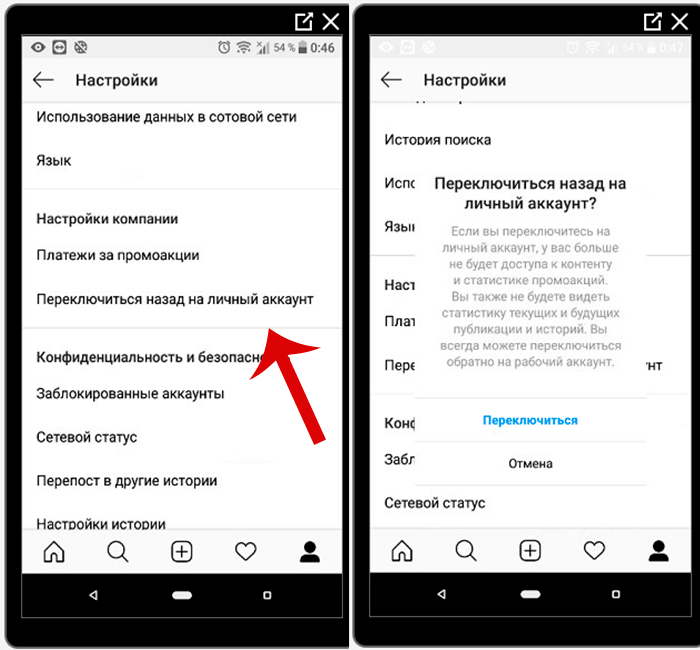 Вопрос как закрыть аккаунт в Инстаграме после обновления обычно возникает только у некоммерческих страниц.
Вопрос как закрыть аккаунт в Инстаграме после обновления обычно возникает только у некоммерческих страниц.
Закрытый аккаунт теряет 99% своих покупателей — потенциальный клиент просто покинет закрытую страницу и не станет к ней возвращаться больше никоглда. А ведь страницы продвижения товара или услуги создаются как раз для сбора лайков — что бы как можно больше пользователей смогли ознакомиться с продвигаемыми записями
В Инстаграм созданный аккаунт по умолчанию является открытым для всех подписчиков: любой посетитель социальной сети будет видеть все фотографии и видео, он также сможет отслеживать аккаунт в прямом эфире и пересматривать обновленную информацию в разделе сторис. Нежелательного посетителя можно заблокировать в ручную.
Если аккаунт создается для узкого круга подписчиков, то разумнее всего сделать его закрытым.
Как закрыть профиль в Инстаграм после обновления
На данный момент закрыть доступ к аккаунту при помощи компьютера невозможно.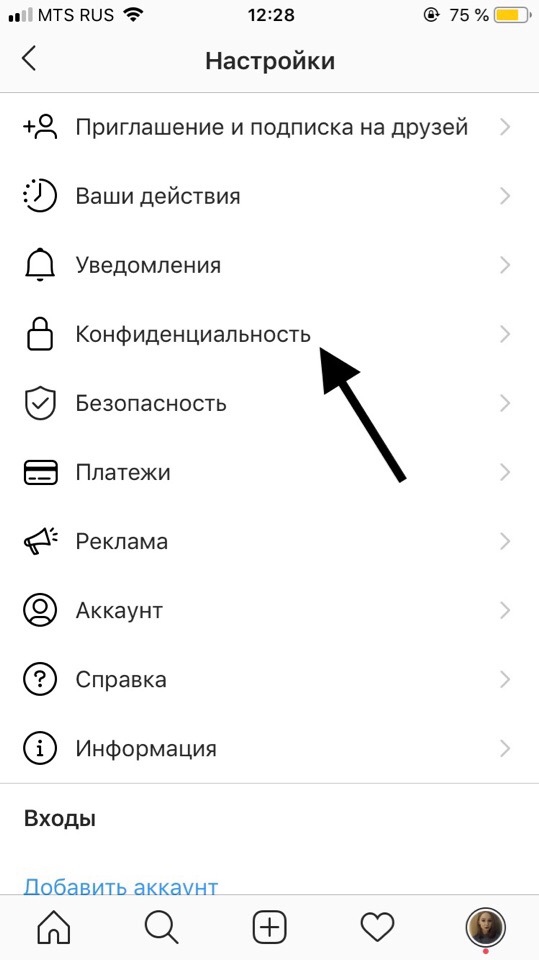 Закрыть профиль можно только с телефона — для этого необходимо выполнить следующие шаги:
Закрыть профиль можно только с телефона — для этого необходимо выполнить следующие шаги:
- Зайти в профиль;
- Открыть настройки — значок шестеренки;
- В разделе “Аккаунт” необходимо сделать активной функцию “Закрытый аккаунт”.
Теперь аккаунт закрыт для всех подписчиков, кроме тех, которых хозяин страницы одобрил или одобрит вручную. После закрытия профиля в списке подписчиков могут остаться нежелательные пользователи — их можно заблокировать. В таком случае доступ к аккаунту они также утратят.
Рассмотрим далее — как закрыть аккаунт в Инстаграме после обновления и зачем это делать.
Как удалить все комментарии и лайки заблокированного пользователя в Инстаграм
В верхнем правом углу необходимо коснуться символа «три точки», а затем выбрать пункт — “Заблокировать”. В результате все комментарии и лайки заблокированного пользователя удаляться.
Зачем закрывать свой аккаунт Инстаграм после обновления
Пользователи Инстаграм стали чаще закрывать свои аккаунты от посторонних подписчиков — по самым разнообразным причинам. Безусловно, выставлять свою личную жизнь на всеобщее обозрение готов не каждый пользователь, но спрашивается зачем тогда вообще было создавать профиль в этой или любой другой социальной сети?
Безусловно, выставлять свою личную жизнь на всеобщее обозрение готов не каждый пользователь, но спрашивается зачем тогда вообще было создавать профиль в этой или любой другой социальной сети?
В последние годы, в связи с высокой степенью риска нарушения конфиденциальности в социальных сетях, многие пользователи решают закрывают свои профили. Авторы постов обычно стараются набрать максимальное количество лайков и комментариев под своими записями — делается для этого всё возможное и невозможное. Другая сторона популярности – негативные реакции, которые в тяжелых случаях могут представлять из себя угрозы физической расправы, например
Функция закрытия аккаунта от широкого круга пользователей социальной сети Инстаграмм позволяет хозяину аккаунт решать самостоятельно вопрос доступности профиля. Проблема как закрыть аккаунт в Инстаграме после обновления также актуальна сегодня — обновляясь приложение теряет свои предыдущие настройки.
Для чего после обновления закрывают аккаунт Инстаграм
Даже сделав страницу Инстаграм закрытой для всех нельзя на 100% быть уверенным в том, что это решит все угрозы раскрытию личной информации.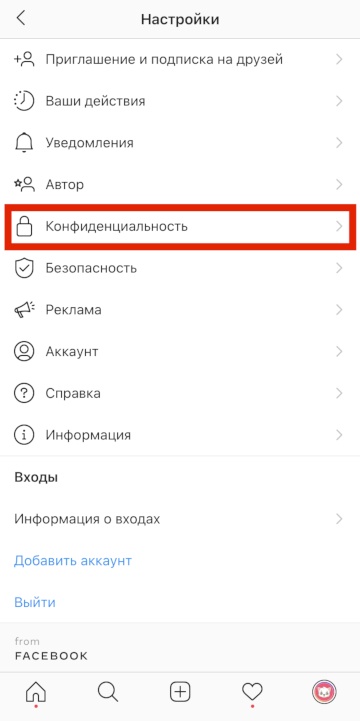 Взломы пользовательских аккаунтов и вирусные атаки – постоянное явление всех социальных сетей и Инстаграм не исключение. Отслеживанием подозрительных профилей, а также слежением за необычной активностью занимаются специалисты технической поддержки социальных сетей. Уровень конфиденциальности профиля также зависит и от самого владельца страницы.
Взломы пользовательских аккаунтов и вирусные атаки – постоянное явление всех социальных сетей и Инстаграм не исключение. Отслеживанием подозрительных профилей, а также слежением за необычной активностью занимаются специалисты технической поддержки социальных сетей. Уровень конфиденциальности профиля также зависит и от самого владельца страницы.
Феномен Инстаграм
Главная отличительная черта Инстаграм — массовость и популярность именно у молодой аудитории. В 2019 году социальная сеть насчитывает более полмиллиарда пользователей — Инстаграм охватывает не только молодую, но и зрелую аудиторию. Огромная масса людей делится личной информацией, а также комментирует чужие фотографии и видео, ставит лайки. В такой ситуации производить качественный контент непросто.
Многие начинающие сообщества и рекламные страницы просто напросто воруют чужие фотографии. Но, пожалуй, ни один пользователь не захочет, чтобы его личную информацию распространяли без его разрешения.
Распространение фотографий или информации сугубо личного характера может нанести непоправимый урон репутации владельца
Каждый владелец аккаунта Инстаграм должен самостоятельно отсеивать посетителей своей страницы. Владелец страницы решает кого оставлять в подписчиках, а кого — блокировать. В Инстаграм также есть возможность секретного аккаунта для узкого круга людей.
Опасности закрытого аккаунта Инстаграм
Закрытие аккаунта от посторонних — это палка о двух концах. Так можно полностью лишиться подписчиков. Альтернативой полному закрытию аккаунта от посторонних может быть только отказ от публикации личных фотографий и видео материалов. Ответить как закрыть аккаунт в Инстаграме после обновления несложно — достаточно зайти в настройки приложения и отметить чекбокс “Закрытый аккаунт”.
Как закрыть аккаунт Инстаграм после обновления с компьютера
Выполнить закрытие страницы Инстаграм с компьютера без специального ПО невозможно. Для этого необходимо установить программу RuInsta — она удобна очень и обладает широким спектром функций.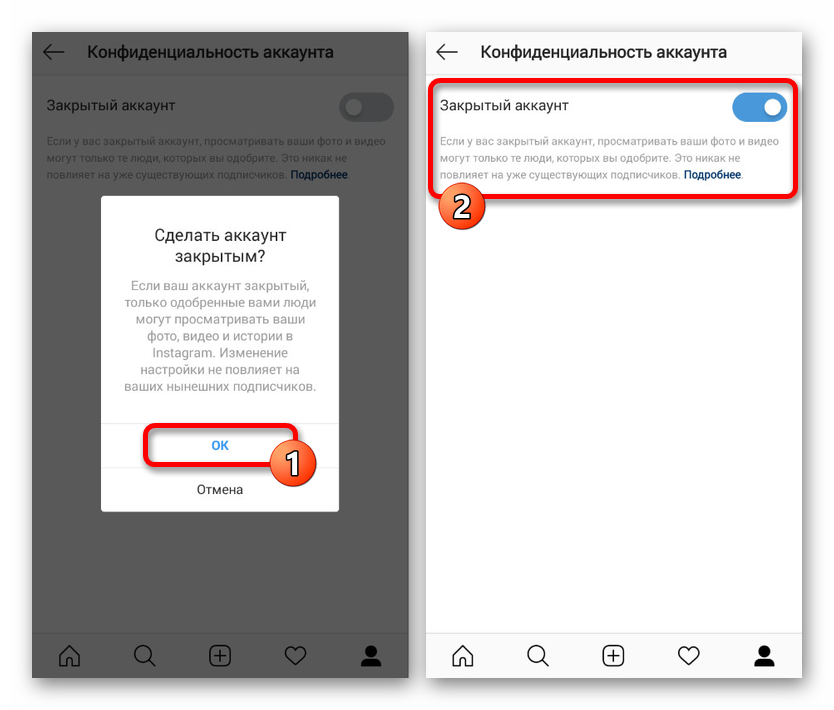
Для того, что бы войти в профиль Инстаграм при помощи Rulnsta на главной странице программы необходимо ввести логин и пароль. Интерфейс RuInsta отличается от интерфейса Инстаграм незначительно — имеется небольшая панель специальных настроек, которые становятся доступными при нажатии верхней правой кнопки. Необходимо выбрать в настройках пункт закрытия профиля.
Что значит «закрытый» аккаунт
Закрытый и скрытый профиль – это не одно и то же. Аккаунт называется закрытым если владелец в настройках «Заблокировал аккаунт на время». Для активации заблокированного профиля владелец при входе должен указать данные введенные при регистрации.
Как закрыть аккаунт после обновления на Андроид
Закрыть аккаунт Инстаграм со смартфона Андроид просто. Необходимо открыть приложение и кликнуть по трем точкам, которые находятся в верхнем углу приложения справа. В настройках приложения необходимо найти пункт «Закрытый аккаунт». Для ограничения конфиденциальности необходимо отметить чекбокс галочкой.
Как закрыть аккаунт после обновления на iOS
Закрытие аккаунта Инстаграм с айфонов проводится аналогичным способом. Что делать если закрыть аккаунт не получается? Читайте далее.
Не могу закрыть Инстаграм
Мы выяснили как закрыть аккаунт в Инстаграме после обновления, но иногда бывает, что профиль по разнообразным причинам не «закрывается». Например, не позволит закрыть профиль включенная статистика у продвигаемых аккаунтов. Для того что бы закрыть рекламируемый аккаунт с включенной статистикой нужно привязать его к Фейсбук. Для этого нужно провести следующие действия:
- Войти в аккаунт Фейсбук;
- В настройках выбрать раздел «Приложения», затем — найти значок Инстаграм и выбрать пункт «Переключиться на личный профиль»;
- Снова перейти в аккаунт Инстаграмм и открыть настройки;
- Выбрать «Переключиться на личный профиль»;
- Обновить страницу.
После всех этих действий кнопка «Закрытый профиль» станет доступной.
Почему у меня нет кнопки закрыть аккаунт?
Еще один вопрос, который является актуальным для пользователей Инстаграм — почему отсутствует кнопка закрытия аккаунта. Данное проблема возникает в следствии несоответствия версии Инстаграм и версии операционной системы мобильного устройства.
Чтобы решить вышеуказанную проблему непроходимо обновить версию приложения — чекбокс «закрыть аккаунт» должен появиться.
В последних версиях обновления Инстаграм появился новый инструмент — директ. Данный инструмент позволяет расширить настройки приватности. Например, если воспользоваться данной функцией и отправить видео или фото друзьям, то в Вашей ленте новостей вышеуказанная информация не отобразится
Данный функционал схож с функциями социальных сетей Вконтакте и Фейсбук. Говоря простым языком, директ позволяет не публиковать новую информацию в ленте новостей, не закрывая при этом профиль.
Как воспользоваться директ после обновления
После создания фотографии на неё необходимо наложить фильтры. После этого воспользовавшись функцией директ можно отправить фотографию только определенным людям — для этого необходимо нажать кнопку «Опубликовать». Как закрыть аккаунт в Инстаграме после обновления
После этого воспользовавшись функцией директ можно отправить фотографию только определенным людям — для этого необходимо нажать кнопку «Опубликовать». Как закрыть аккаунт в Инстаграме после обновления
Почему пропал директ после обновления
Если директ отсутствует в интерфейсе Инстаграмм, то скорее всего произошла ошибка при обновлении приложения. В этом случае необходимо удалить приложение и перезагрузить смартфон. После этого следует установить Инстаграм заново. бновить Инстаграм до последней версии.
Если после обновления функция дирнкт так и не появилась следует откатиться на последнюю работающую версию приложения. Для этого в Гугле нужно ввести словосочетания «Инстаграм предыдущие версии». Скачивать, распаковывать и устанавливать архив в этом случае придётся вручную.
Как закрыть свой профиль в инстаграме. Как закрыть профиль в инстаграме после обновления с телефона
Когда вы создаете аккаунт в Instagram, он по умолчанию открыт для всех пользователей этой социальной сети: это значит, что каждый может видеть фото или видео в вашем профиле, просматривать Stories или наблюдать за вами в прямом эфире.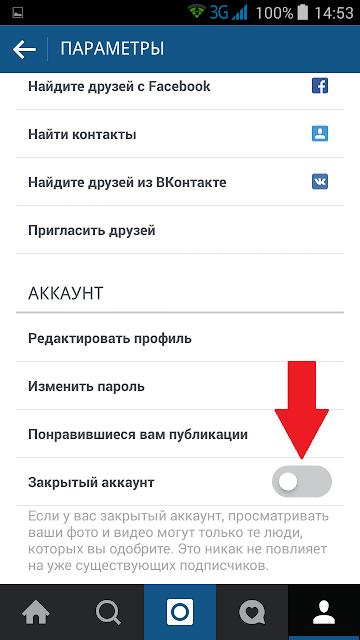
Также на обновления аккаунта может подписаться кто угодно — если вы не захотите, чтобы этот человек видел публикации, придется его заблокировать.
Такая публичность нравится не всем — именно поэтому в Инстаграме есть настройки публичности: вы можете закрыть аккаунт от посторонних лиц.
Как сделать закрытый профиль в Инстаграм?
Как закрыть профиль в Инстаграме через компьютер? Скрыть профиль в Инстаграме с компьютера онлайн не получится — пока что в браузерной версии нет такой функции. Но мы расскажем, как закрыть профиль в Инстаграме с телефона.
Закрыть профиль в Инстаграме можно следующим образом:
1. Перейдите в свой профиль
2. Нажмите в правом верхнем углу (подходит как айфон, так и андроид) значок настроек (шестеренка)
3. В разделе “Аккаунт” включите настройку “Закрытый аккаунт” — готово!
Итак, теперь ваши публикации смогут видеть только друзья, а всех новых пользователи, которые захотят подписаться на ваш аккаунт, вам нужно нужно будет одобрить или же проигнорировать. Такие пользователи отображаются сверху на вкладке действий.
Такие пользователи отображаются сверху на вкладке действий.
Чем закрытый профиль отличается от открытого?
После того, как мы узнали, как сделать скрытый профиль в Инстаграме, разберемся подробнее, в чем его особенности.
В закрытом аккаунте комментировать, ставить лайки на фото смогут только одобренные вами подписчики
В том случае, если под закрытым фото стоит хэштег, то пользователи, не являющиеся вашими подписчиками, не увидят эту фотографию в поиске по этому хэштегу. То же самое касается поиска по геолокации. Если вы поставите лайк на фото в закрытом профиле, то это не отобразится вашим подписчикам на вкладке “Действия”.
Если вы активно занимаетесь продвижением аккаунта, то делать профиль закрытым рискованный шаг: ведь если человек попадет на вашу страничку, без фотографий он может не понять, интересен ему аккаунт или нет. Велик риск, что потенциальный подписчик просто закроет страницу.
А что делать со старыми подписчиками?
Профиль в Instagram закрыт, но в вашем аккаунте остались нежелательные пользователи? Вы можете заблокировать их. Зайдите в такой аккаунт, нажмите на три точки в правом верхнем углу (на iPhone и Android) и коснитесь “Заблокировать”. Теперь пользователь не сможет видеть ваши публикации, его лайки и комментарии автоматически удалятся.
Зайдите в такой аккаунт, нажмите на три точки в правом верхнем углу (на iPhone и Android) и коснитесь “Заблокировать”. Теперь пользователь не сможет видеть ваши публикации, его лайки и комментарии автоматически удалятся.
Мы постарались рассказать обо всех нюансах, касающихся публичности аккаунта: как закрыть профиль в Инстаграме, как изменить настройки приватности с айфона или андроида и также, как заблокировать определенного пользователя.
Большинство ныне существующих социальных сетей имеет неплохую особенность. Она заключается в том, что профиль можно закрыть от ненужных глаз, спрятав тем самым информацию от нежелательных лиц. Все данные будут видеть только те пользователи, которые присутствуют у вас в друзьях. Инстаграм – не исключение. После закрытия профиля видеть фотографии и контактную информацию смогут только те люди, которые у вас в подписках.
Закрывая профиль, помните, что пользователи не смогут подписываться на вас, как раньше. После блокировки вам будет приходить уведомление с запросом о принятии или отклонении пользователя, желающего на вас подписаться.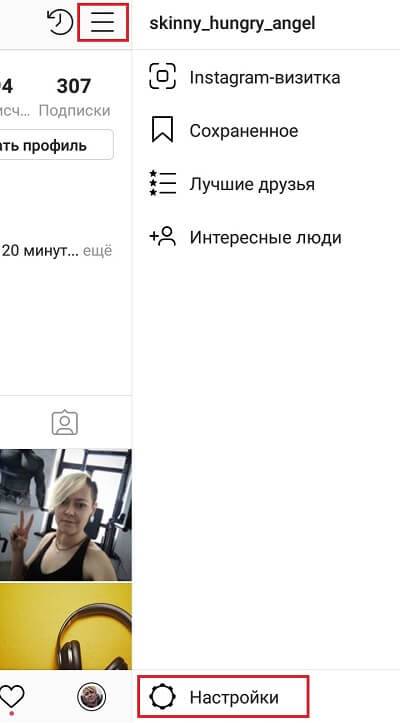 Для начала нужно открыть свой Инстаграм и выбрать иконку пользователя, который находится в самом низу, справа.
Откроется главный профиль с основными данными. Нажмите на иконку, расположенную в самом верху, справа. Развернется окно с параметрами, среди которых нужно найти блок «Аккаунт». Здесь нас интересует графа «Закрытый аккаунт». Его и нужно активировать, передвинув ползунок вправо. Ползунок перейдет во включенное состояние, окрасившись в синий цвет. С данного момента никто из пользователей, которые не находятся у вас в друзьях, не сможет просматривать ваши фотографии. Те пользователи, которые не являются вашими подписчиками, при посещении вашей страницы смогут видеть лишь значок блокировки, никнейм, фамилию, имя и кнопку «Подписаться». При его нажатии, как уже говорилось выше, будет отправлен запрос, который вам нужно рассмотреть, приняв решение. При желании можно вернуть профиль в исходное состояние. Для этого нужно зайти в ту же директорию и переключить ползунок.
Для начала нужно открыть свой Инстаграм и выбрать иконку пользователя, который находится в самом низу, справа.
Откроется главный профиль с основными данными. Нажмите на иконку, расположенную в самом верху, справа. Развернется окно с параметрами, среди которых нужно найти блок «Аккаунт». Здесь нас интересует графа «Закрытый аккаунт». Его и нужно активировать, передвинув ползунок вправо. Ползунок перейдет во включенное состояние, окрасившись в синий цвет. С данного момента никто из пользователей, которые не находятся у вас в друзьях, не сможет просматривать ваши фотографии. Те пользователи, которые не являются вашими подписчиками, при посещении вашей страницы смогут видеть лишь значок блокировки, никнейм, фамилию, имя и кнопку «Подписаться». При его нажатии, как уже говорилось выше, будет отправлен запрос, который вам нужно рассмотреть, приняв решение. При желании можно вернуть профиль в исходное состояние. Для этого нужно зайти в ту же директорию и переключить ползунок.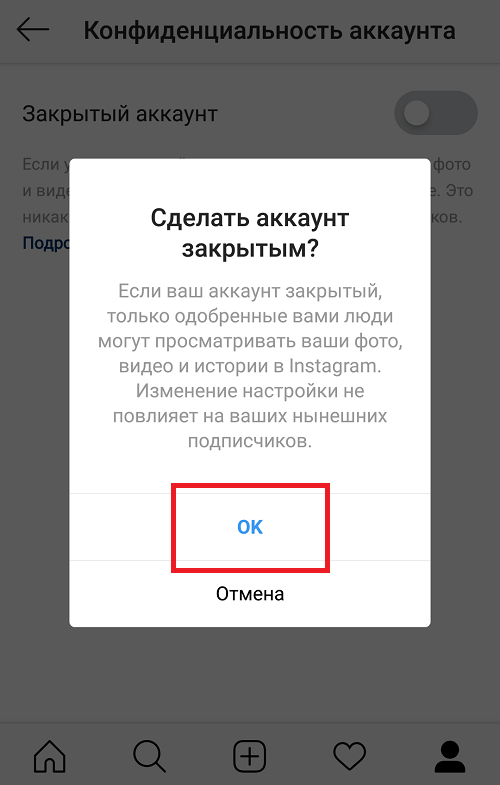 Система выдаст оповещение о смене конфиденциальности, которую следует подтвердить. В случае если под закрытием профиля подразумевался выход из него, то данное действие также легко осуществить. Откройте главную страницу профиля нажатием нижней кнопки справа. Снова выберите иконку вверху, справа. Открывшееся окно с параметрами пролистайте до конца. В самом низу будет расположена кнопка «Выйти». Нажмите на нее и подтвердите, что вы на самом деле хотите выйти из данного аккаунта. Реализовать блокировку профиля для других пользователей или выйти с него с компьютера, к сожалению, не получится. На официальном сайте Инстаграма вы можете найти инструкцию к закрытию страницы также для Apple iOS и Windows Phone. Для их прочтения авторизуйтесь и нажмите на ваш никнейм, расположенный сверху.
Оказавшись на главной странице, обратите внимание на нижние ссылки. Среди них нужно найти пункт «Конфиденциальность» и открыть его.
Система выдаст оповещение о смене конфиденциальности, которую следует подтвердить. В случае если под закрытием профиля подразумевался выход из него, то данное действие также легко осуществить. Откройте главную страницу профиля нажатием нижней кнопки справа. Снова выберите иконку вверху, справа. Открывшееся окно с параметрами пролистайте до конца. В самом низу будет расположена кнопка «Выйти». Нажмите на нее и подтвердите, что вы на самом деле хотите выйти из данного аккаунта. Реализовать блокировку профиля для других пользователей или выйти с него с компьютера, к сожалению, не получится. На официальном сайте Инстаграма вы можете найти инструкцию к закрытию страницы также для Apple iOS и Windows Phone. Для их прочтения авторизуйтесь и нажмите на ваш никнейм, расположенный сверху.
Оказавшись на главной странице, обратите внимание на нижние ссылки. Среди них нужно найти пункт «Конфиденциальность» и открыть его.Закрыть профиль в Инстаграме можно с телефона или компьютера.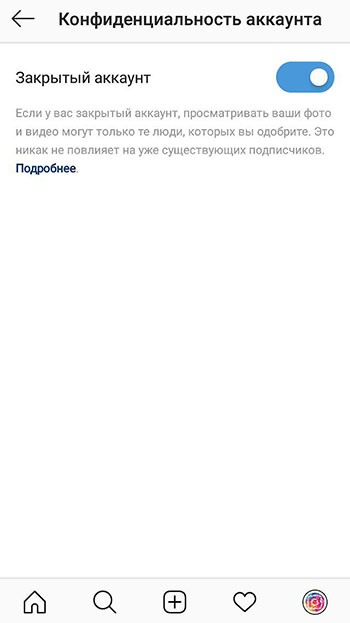 Воспользуйтесь пошаговой инструкцией, актуальной на 2018 год. А также узнайте, для каких целей можно использовать закрытые аккаунты!
Воспользуйтесь пошаговой инструкцией, актуальной на 2018 год. А также узнайте, для каких целей можно использовать закрытые аккаунты!
Как закрыть профиль с телефона
Шаг №1. Откройте мобильное приложение на телефоне (Android или IOS).
Шаг №2. В правом нижнем углу экрана найдите свою аватарку (мини – фото) и нажмите на нее. Вы попадете в профиль.
Шаг №3. В правом верхнем углу найдите меню (три полоски) и нажмите на него. Откроется дополнительное меню.
Меню профиля
Шаг №4. Нажмите иконку шестеренки «Настройки».
Шаг №5. Отмотайте ленту чуть вниз и найдите «Конфиденциальность и безопасность». Нажмите на «Конфиденциальность аккаунта».
Шаг №6. Активируйте кнопку, как показано на картинке ниже.
Готово! Аккаунт закрыт и теперь просматривать его могут только те люди, которые ранее подписались на профиль. Новые пользователи больше не смогут видеть ваши фото и видео.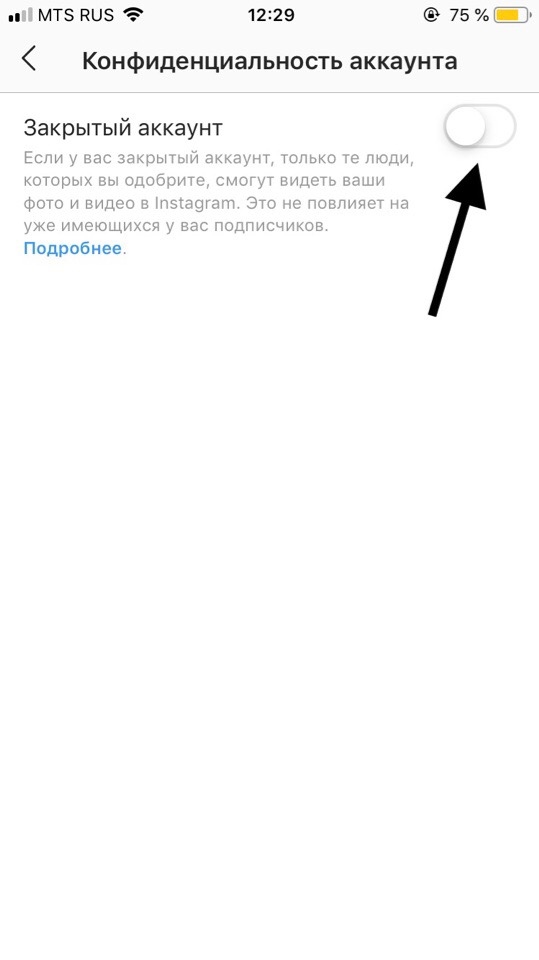 Для этого им нужно будет сделать запрос на подписку. Только после вашего одобрения они смогут подписаться на аккаунт. Чтобы открыть профиль обратно, то проделайте те же самые шаги.
Для этого им нужно будет сделать запрос на подписку. Только после вашего одобрения они смогут подписаться на аккаунт. Чтобы открыть профиль обратно, то проделайте те же самые шаги.
Instagram — самое популярное на сегодняшний день приложение для обмена фотографиями. Миллионы человек здесь ежедневно, помимо того, что выкладывают фото, оценивают их с помощью лайков и комментариев. Если вы являетесь пользователем данного приложения, то должны знать, что аккаунт, зарегистрированный в Instagram, по умолчанию открыт для всех пользователей и они беспроблемно могут просматривать ваши фото, видео, ставить на них лайки и подписываться на обновления профиля. Если вы не любитель такой публичности, то можете с легкостью скрыть профиль от посторонних глаз. Как закрыть свой аккаунт в Инстаграм и что это даст, рассмотрим подробнее в статье.
Как сделать приватным аккаунт в Instagram
Для полного решения данной проблемы рассмотрим два случая:
- Instagram установлен на ваш смартфон с платформой Android/IOS;
- У вас нет под рукой смартфона, но есть ПК с интернет-соединением.

Как закрыть профиль в Инстаграме на смартфоне
Кардинальных различий в версиях Instagram для смартфонов с платформой Android и IOS нет. По крайней мере, для установки параметров приватности в обеих конфигурациях ОС выполняются аналогичные действия:
Как скрыть ваш аккаунт в Инстаграм с компьютера
Итак, тут есть два варианта решения:
- Загрузка десктопной версии Instagram под названием RuInsta;
- Скачивание и установка специального эмулятора платформы Android для ПК — BlueStacks.
Рассмотрим подробнее первый способ скрытия аккаунта, так как его можно назвать самым оптимальным. Используя BlueStacks, вы вынуждены будете помимо установки самого эмулятора дополнительно входить в свой аккаунт Google и скачивать затем с Google Play Инстаграм. С RuInsta же дела обстоят иначе. Достаточно будет того, что вы загрузите данную программу и войдете в свою учетную запись Instagram.
RuInsta — Instagram для ПК
Итак, для начала нам требуется скачать и установить саму программу, для этого:
Теперь, чтобы сделать наш аккаунт приватным, необходимо:
Что дает установка приватности своего аккаунта Instagram
Начнем с того, что после того, как вы закрыли свой профиль Инстраграм от других, посторонние пользователи не смогут видеть ваши фотографии, а также наблюдать в своей ленте обновления вашего профиля. Теперь, чтобы увидеть все это, им придется оформить подписку на ваш аккаунт и ждать, когда вы подтвердите доступ к своим материалам, публикуемым на странице. В итоге, зайдя в ваш профиль, посторонний пользователь увидит следующее:
Теперь, чтобы увидеть все это, им придется оформить подписку на ваш аккаунт и ждать, когда вы подтвердите доступ к своим материалам, публикуемым на странице. В итоге, зайдя в ваш профиль, посторонний пользователь увидит следующее:
Как закрыть аккаунт Instagram с удалением всех материалов, расположенных на нем
К сожалению, возможность удаления своего профиля не предусмотрена в приложении Instagram для смартфона, но зато это можно легко сделать в браузере на официальном сайте Инстаграма. Причем удаление доступно в двух видах:
- Временная блокировка аккаунта;
- Удаление профиля навсегда.
При временном удалении все ваши фото, видео, комментарии, отметки «Мне нравится» и др. будут скрыты до тех пор, пока вы не выполните повторный вход в аккаунт.
Чтобы заблокировать профиль на время, нужно:
- Перейти по ссылке на официальный сайт Instagram и выполнить в свою учетную запись — https://www.instagram.com ;
- Открывается страница, в правом верхнем углу которого расположен значок параметров профиля, нажмите на него;
- В появившемся окне выбираем вкладку «Редактировать профиль»;
- Прокручиваем открывшуюся страницу до конца, в правом нижнем углу синим шрифтом выделена надпись «Временно заблокировать мой аккаунт»;
- Далее указываем причину блокировки и вводим свой пароль, после чего активируем вкладку «Временно заблокировать аккаунт».

Здесь указываем причину, вводим пароль и нажимаем «Временно заблокировать аккаунт»
Удалить аккаунт навсегда еще проще, для этого нужно:
- Перейти по ссылке на страницу удаления профиля — https://www.instagram.com/accounts/remove/request/permanent/ ;
- Так же указать причину удаления и ввести свой пароль;
- Нажать на вкладку «Безвозвратно удалить мой аккаунт».
Проделываем то же самое, что при временной блокировке и нажимаем «Безвозвратно удалить мой аккаунт»
Заключение
В статье были рассмотрены различные способы установки приватности вплоть до временной блокировки аккаунта. Следует знать, что фото в закрытом аккаунте посмотреть не получится — ни в коем случае не доверяйте стороннему софту, производители которого обещают легко получить доступ к любому приватному профилю.
Хотите узнать, видны ли фото закрытого профиля в Instagram, а также как закрыть свой профиль в телефоне и на компьютере? Мы расскажем Вам об этом в данной статье.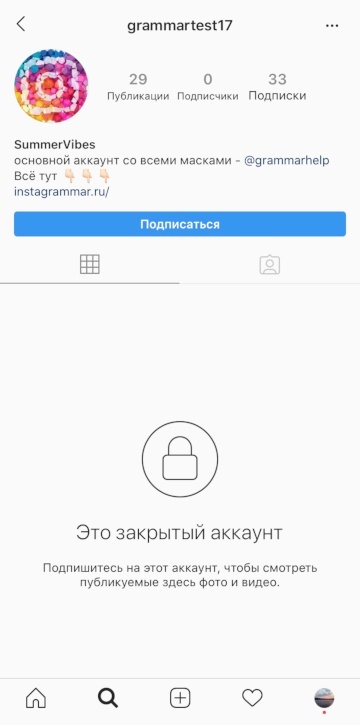
В интернет-сообществе принято делиться мыслями и эмоциями. Некоторые пользователи Инстаграм настолько открыты виртуальному миру, что готовы каждому человеку рассказать о самом сокровенном и интимном. Они выкладывают в сеть очень откровенные фото. Но иногда такая открытость выходит им, как говорится, боком. Подробности из личной жизни можно использовать и во вред. Столкнувшись с таким негативом, многие бросаются в другую крайность. Они хотят сохранить в тайне свои фото в соцсетях и задаются вопросом, как сделать Инстаграм закрытым.
Проблема эта легко решаема. Практически во всех социальных сетях есть опция, которая позволяет скрывать профиль. Instagram не исключение. Открытые страницы, все фото, видео, истории, подписчиков, а также подписки будут в общем доступе. Их разрешено посмотреть любому. Даже если он не зарегистрирован в этой сети. Достаточно найти интересующий аккаунт через поиск. Если профиль закрыть, фотоснимки просматривать будут только избранные пользователи Instagram.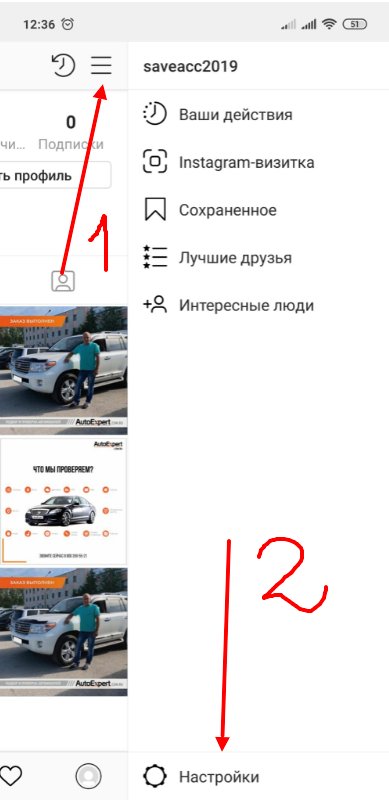 Те, которых владелец аккаунта утвердил в качестве личных подписчиков.
Те, которых владелец аккаунта утвердил в качестве личных подписчиков.
Для начала давайте выясним, как закрыть Инстаграм с телефона. Ведь в первозданном виде эта социальная сеть создана в виде мобильного приложения, а уже потом для компьютера. Зато существенной разницы между тем, каким устройством вы пользуетесь, нет. Процедура для Андроида и Айфона одинакова, различия есть лишь в мелочах. Поэтому инструкция будет общая:
Войдите в свой аккаунт Instagram;
Чтобы открыть профиль, коснитесь значка с силуэтом человечка;
Затем надо найти раздел «Конфиденциальность аккаунта» или просто «Аккаунт»;
Там вы обнаружите переключатель «Закрытый аккаунт», передвиньте бегунок;
Подтвердите своё решение включить опцию.
Теперь вы узнали, как закрыть Инстаграм с телефона. А тем, кому скрывать пока нечего, советуем узнать, как сделать правильную регистрацию в фотосети. Кстати, скрыть свою страницу от посторонних в этой сети можно абсолютно бесплатно, а в некоторых других за эту услугу с вас потребуют деньги.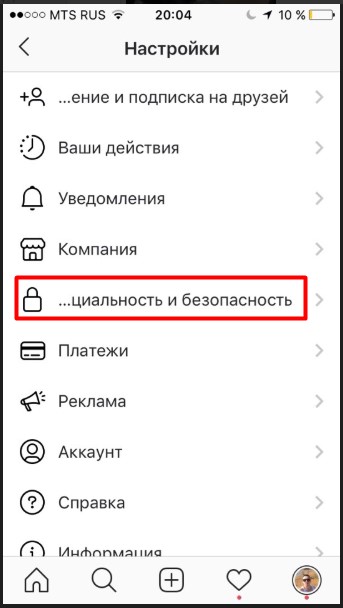 Так что пользуйтесь. Если не понравится, вернуть переключатель в прежнее положение нетрудно.
Так что пользуйтесь. Если не понравится, вернуть переключатель в прежнее положение нетрудно.
Ещё одна особенность скрытой страницы — её публикации не будет показывать поиск по хештегам и геометкам. Они появятся только в том случае, если запрос разместил пользователь, принятый в подписчики таинственным инстаграмером. Иными словами, если вы хотите планируете добиться в Инстаграм известности, мечтаете стать популярной персоной, закрытый профиль будет мешать осуществлению этой цели.
Мы рассмотрели, как закрыть профиль в Instagram, пользуясь мобильной версией. Немного погодя разберёмся, можно ли эту процедуру выполнить не через телефон, а в компьютере. А пока предлагаем познакомиться поближе с сайтом ави1.ру . Этот портал собрал много интересной и полезной информации о популярнейших соцсетях.
Подавляющее большинство пользователей Инстаграма использует для выхода в сеть мобильное приложение. Ведь так удобно: увидел что-то любопытное, сделал фотографию на телефон, написал несколько слов и тут же поделился впечатлениями, подкреплёнными картинкой, с подписчиками и всеми желающими.
Однако есть инстаграмеры, которые не ищут лёгких путей. Они предпочитают делать снимки солидной камерой, загружать их в компьютер, чтобы обрабатывать специальными программами, а только затем выкладывают на всеобщее обозрение. Что интересно, веб-версия сайта не предполагает таких сложных действий. Доступный минимум для большого экрана — сменить фотографию в профиле, подкорректировать личные данные и, конечно же, просматривать другие страницы, ставить лайки, подписываться и писать комментарии. А пополнять личный альбом нельзя. Но мы нашли решение этой задачи. И подскажем простые способы, как выложить фото в Инстаграм через компьютер и облачный сервис.
Flipboard: https://flipboard.com/topic/instagram
Webstagram / dm.stagram / search.stagram: Webstagram
Gramfeed: @gramfeeed в Twitter
InstaView: http://www.roguesheep.com/support
InstaGallery: http://infinitapps.com/contact
Followgram: @followgrame в Twitter
Instagreat: @elliotkember в Twitter
Кто-то хочет сохранять приватность личную жизнь, общаясь при этом активно в социальной сети. Для таких пользователей мы привели несколько вариантов инструкций, как закрыть профиль в Инстаграм. Но есть и те, кто страстно мечтает хоть одним глазком увидеть, что же там скрывается. Поэтому мы подготовили для них руководство «Закрытый профиль в Инстаграм — как его посмотреть незаметно». Кроме того, мы расскажем, как заглянуть в аккаунты
Для таких пользователей мы привели несколько вариантов инструкций, как закрыть профиль в Инстаграм. Но есть и те, кто страстно мечтает хоть одним глазком увидеть, что же там скрывается. Поэтому мы подготовили для них руководство «Закрытый профиль в Инстаграм — как его посмотреть незаметно». Кроме того, мы расскажем, как заглянуть в аккаунты
Как сделать закрытый аккаунт в Инстаграме: с телефона и компьютера
Как сделать закрытый аккаунт в Инстаграме – вопрос, решить который стремится каждый владелец профиля в определенное время и по веским причинам. Ограниченный аккаунт имеет определенное количество положительных сторон перед открытым. Он автоматически избавляет от ботов и коммерческих страниц. В статье вниманию представлена информация, как закрыть аккаунт, ограничив доступ к нему и какие преимущества можно получить от данной операции.
Как закрыть профиль в Инстаграме с телефона?
Закрытие страницы в фотосети можно осуществить с ПК, что сложно, и со смартфона. В первом случае сложность основана на необходимости использовать дополнительные утилиты. В ситуации со смартфоном все намного проще. Главное следовать представленным ниже инструкциям. Они различаются в зависимости от используемой ОС.
В первом случае сложность основана на необходимости использовать дополнительные утилиты. В ситуации со смартфоном все намного проще. Главное следовать представленным ниже инструкциям. Они различаются в зависимости от используемой ОС.
Андроид
Если в распоряжении находится устройство этой марки, пользователь при решении вопроса, как закрыть профиль в Инстаграм, должен выполнить следующие действия:
- Осуществляется переход в аккаунт.
- В верхнем углу справа нажимается значок шестеренки.
- Во вкладке личного кабинета активируется опция по закрытию страницы.
После выполнения подобной операции публикации смогут читать и смотреть только те люди, которые уже подписаны на профиль. Те, кто не подписан, для просмотра публикаций должны подать соответствующие заявки. Владелец профиля самостоятельно решает одобрить их или нет.
Айфон
Совершая аналогичную операцию на Айфоне, потребуется произвести такие манипуляции:
- Нажимается значок профиля, что находится в углу экрана;
- Активируется значок с меню, который находится в углу сверху;
- Нажимается кнопка шестеренки для получения доступа к настройкам;
- Осуществляется переход в раздел с обеспечением конфиденциальности и безопасности;
- Активируется кнопка, чтобы она стала синего цвета.

В Инсте есть возможность скрыть не профиль целиком, но отдельные изображения. Под каждым ото присутствует небольшое меню, где можно выбрать опцию Скрыть фото.
Сделав страницу скрытой, человек автоматически ограничивает свои возможности по продвижению в фотосети. Одновременно с этим существенно повышается уровень конфиденциальности. Если появится желание вернуть ранее установленное положение, нужно щелкнуть по рычажку, установив его в положение неактивного.
Как закрыть профиль в Инстаграмме на компьютере?
Провести описываемую операцию с ПК не получится. Исключением считается только использование сторонних приложений и утилит. Существует несколько операций, что доступны в веб-версии фотосети. Несмотря на определенную дозволенность, вернуть переключение профиля через браузер нельзя.
Изначально социальная сеть была создана для смартфонов. Браузерные варианты отличаются ограниченным функционалом. Полноценно управлять страницей разрешается исключительно с гаджетов, работающих на Андроид и iOS.
Программное обеспечение для решения вопроса, как закрыть профиль в инстаграме с телефона андроид, требуется скачивать исключительно с проверенных источников. После этого будут доступны следующие опции:
- Ролики и фото будут видеть только подписавшиеся пользователи;
- Посты не будут выдаваться в поиске по хэштегам;
- По имени пользователя страницу найти можно будет.
Если человек пожелает подписаться на закрытый профиль, он должен подать соответствующую заявку. Решение по допуску будет принимать собственник страницы. Следует знать, что ограничить доступ можно только к личному аккаунту. Бизнес-профиль нельзя закрыть от пользователей, его смогут увидеть все.
Как сделать закрытый профиль в Инстаграме в 2021 году?
Схема действия в 2021 году отличается легкостью выполнения. Чтобы скрыть публикации от внимания непрошенных пользователей, потребуется произвести следующие несложные манипуляции:
- Нажимается значок с человечком в нижнем углу.

- В верхней части нужно найти кнопку из трех точек и нажать на них.
- Во вкладке с параметрами нужно найти и активировать раздел Аккаунт.
- В последней строке встроенных опций нужно поставить рычаг в нужное положение.
Благодаря данным операциям аккаунт закрывается. Пользователи, которые не подписаны на него, не могут узнавать информацию в постах, но будут видеть только главную аватарку и количество подписок.
Если человек сталкивается с подобной ситуацией, он должен подать заявку и дождаться решения вопроса собственника страницы. Данная схема является идентичной для Андроид и для iOS. Только вместо трех точек, что характерны первому, на Айфонах будет шестеренка.
Как закрыть профиль в Инстаграме после обновления?
После очередного обновления проблем с выполнением описываемой операции не возникает. Более того, если ранее не получалось осуществить данный процесс, то после обновления доступ автоматически открывается. Установив последнюю версию, пользователь должен изучить инструкцию и установить требуемые настройки.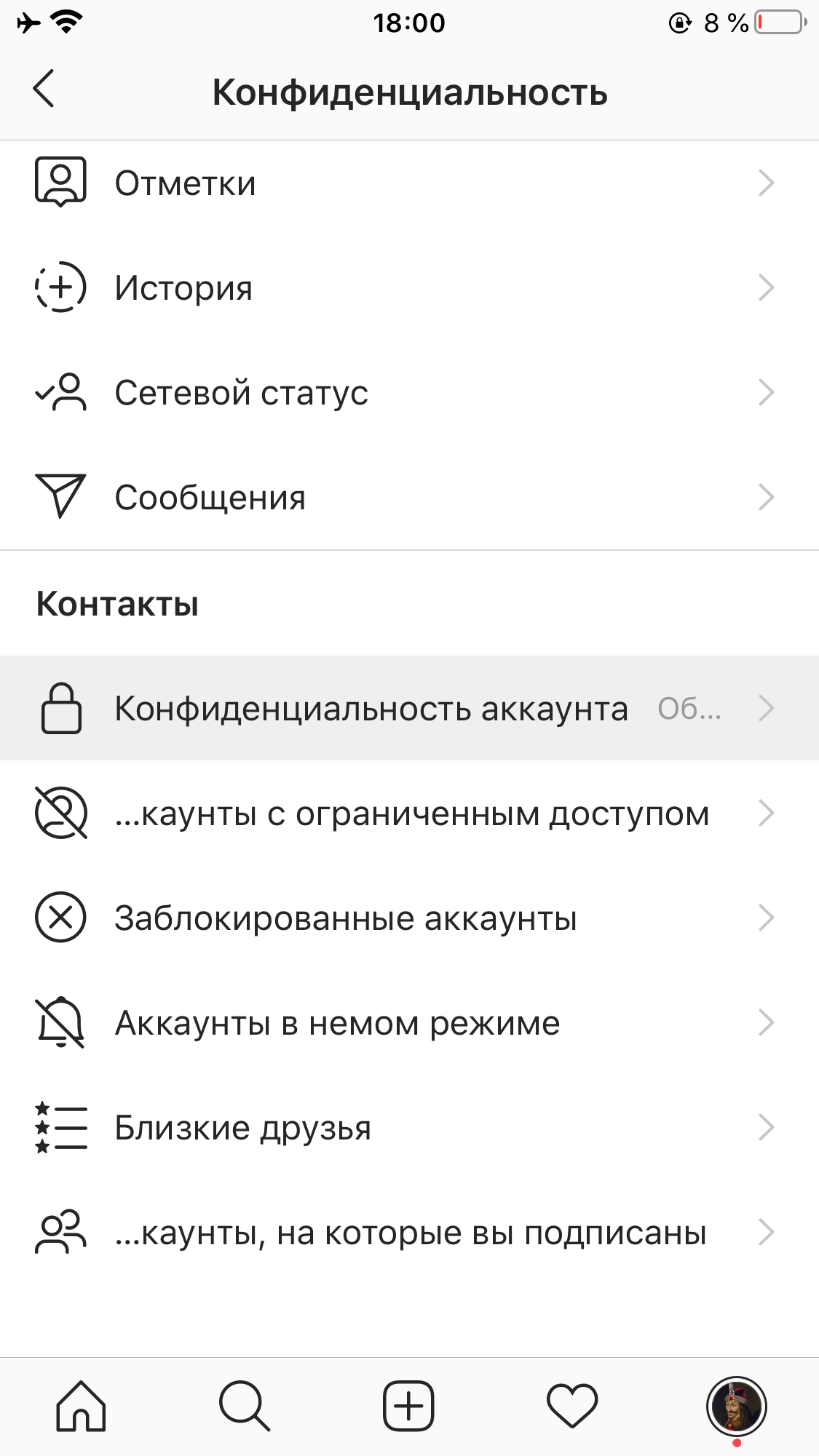
Обновление никак не отразится на невозможности закрыть бизнес страницу на компьютере. Сделать это нельзя. Единственным решением будет перевести учетную запись в личную и установить приватность в приложении. Тут уже придется выбирать. Так как в личном профиле нельзя отслеживать статистику даже после обновления. Данные придется собирать посредством сторонних приложений.
Если есть личный блог
Под личным блогом можно иметь именно его. Чтобы провести закрытие, если личный блог, потребуется нажать на три горизонтально расположенные в верхнем углу полоски и перейти в настройки. После этого для решения вопроса, как в Инстаграме сделать закрытый аккаунт в новой версии, осуществляются действия по такой инструкции:
- Окно пролистывается до тех пор, пока не будет осуществлен переход в раздел Аккаунт;
- В нем требуется найти соответствующий пункт;
- Рядом с опцией по ограничению нужно установить переключатель в активное состояние;
- Приложение просит подтверждения действия со своим профилем.
 Для этого нужно нажать на ОК.
Для этого нужно нажать на ОК.
После этого переключатель займет нужное положение, а закрытая страница будет ограниченной в просмотре для посторонних. Фото и видео смогут видеть те люди, которые смогли ранее подписаться. Для них ничего скрывать не потребуется.
Подводя итоги
Блогеры и пользователи Инсты намеренно закрывают свой акк. Причин для этого может быть немало. Это оптимальная защита от жалоб и от посторонних в 2021 году. Известно, что определенные страницы в сети закрывают доступ на основании таких жалоб. В иных случаях закрывать страницу на Андроиде не рекомендуется. Это не позволит пользователю развиваться и станет мешающим фактором при развитии.
Как закрыть профиль в Инстаграме с телефона Андроид: обновленная версия 2021 года
Как закрыть профиль в Инстаграме с Андроида? Подобный вопрос интересует пользователей мобильной версии клиента. Порой люди принимают решение сузить круг доступа к личной странице социальной сети. В текущей статье рассмотрим последовательность действий для выполнения соответствующего намерения.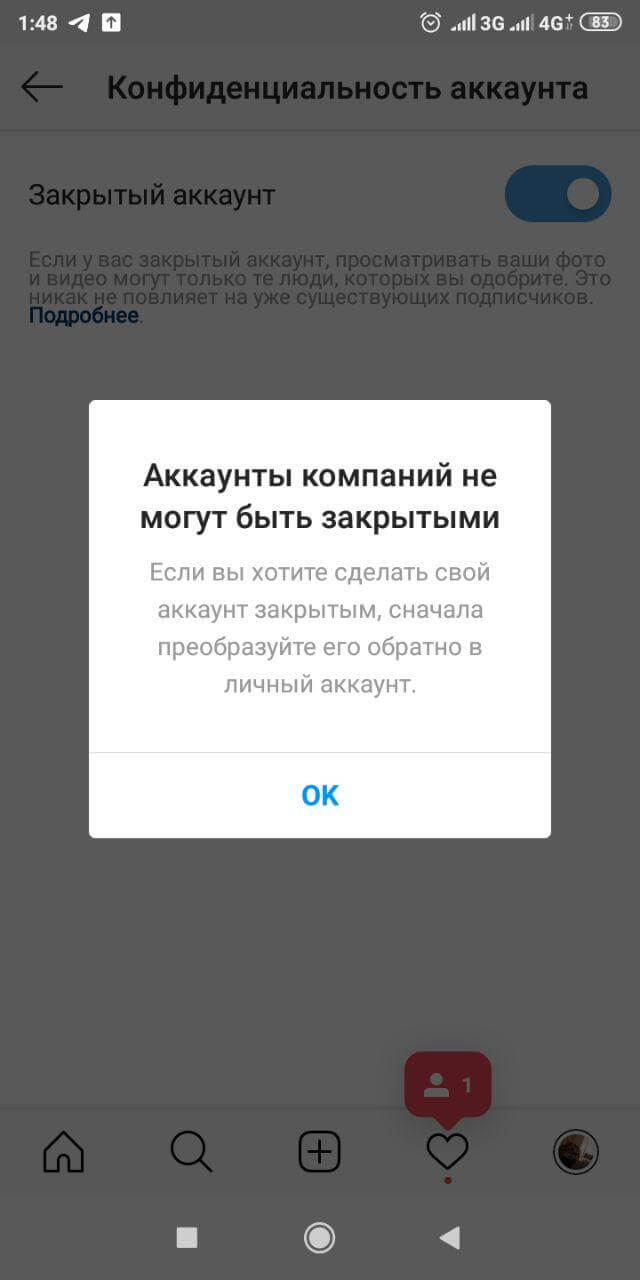
Рассказывать будем на примере версии сайта для гаджетов под управлением Android. Помните, что Инста изначально задумывалась для применения в портативной технике. Поэтому функционал десктопного варианта ограничен в настройках, хотя в нём также можно спрятать профиль от посторонних взоров.
В течение нынешнего года вышло множество апдейтов для мессенджера. Участники сообщества, которые давненько не наведывались в аккаунт, увидят всю мощь внедрённых девелоперами преобразований.
Впрочем, процесс ограничения доступности страницы остался прежним. Не имеет значения и устройство, применяемое для обозначенных целей. Помните, что владельцы Айфонов загружают ПО из Эп Стор, а владельцы Андроид – с Плей Маркета.
Как закрыть аккаунт в Инстаграм с телефона Андроид
Для начала скажем, как закрыть профиль в Инстаграме с телефона в качестве временной меры. Вы вольны скрыть информацию в случае острой необходимости. Учтите, что для проведения указанной операции понадобится мобильный браузер – приложения клиента не содержат нужного функционала:
- после авторизации в учётной записи нажмите на изображение человечка;
- кликните по пункту изменения профайла;
- в раскрывающемся списке выберите мотив для ограничения доступа к страничке Инстаграм;
- затем пропишите пароль, привязанный к аккаунту, и кликните по красной кнопке;
- во всплывающем фрейме отметьте пункт «ОК».

Всё! Появится надпись об успешном завершении выполнения инструкции.
С этих пор учётная запись скрыта в результатах работы поискового движка. Пользователи, пожелавшие посмотреть Ваши данные, увидят строку о блокировке. Чтобы вернуться на круги своя, войдите в профиль соцсети и подтвердите привязанный к страничке номер сотового девайса.
После обновления
Итак, представляем способ полноценного закрытия личного пространства в Инстаграм через телефон на базе Андроид:
- авторизуйтесь;
- перед тем, как закрыть профиль в Инстаграме, с телефона тапните по иконке трёх полосок вверху справа;
- внизу раскрывшегося списка выбираете пункт «Настройки»;
- в открывшейся группе касаетесь кнопки «Конфиденциальность аккаунта»;
- в итоге активируете тумблер под названием «Закрытый аккаунт».
Теперь при попытке участников сервиса подписаться на Вашу страницу им первым делом придётся выслать запрос. После Вы самолично принимаете решение о внесении конкретных пользователей в ряды фоловеров.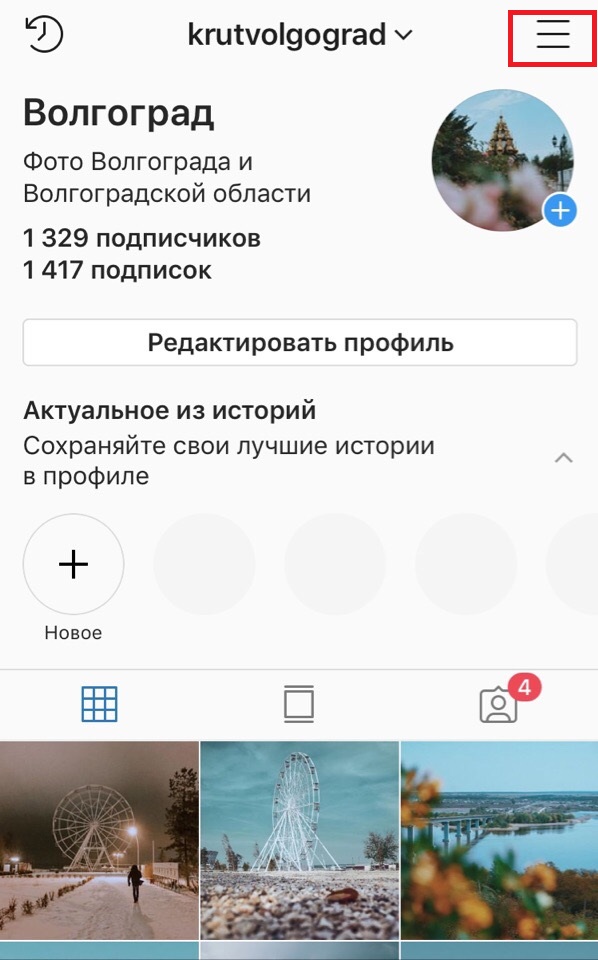
Встречаются ситуации некорректной работы сайта по части ограничения доступа к профилю. Подобные баги лечатся обновлением официального клиента Инстаграм.
С личным блогом
Обратите внимание, что прежде чем ограничить доступ к странице, Вам потребуется аннулировать бизнес-аккаунт. Это значит, что пользователи с личным блогом отныне лишатся раскрутки на просторах соцсети.
Но если Вы решились провести указанное мероприятие, следуйте инструкции:
- нажмите на значок 3 полосок;
- в меню отметьте пункт «Настройки»;
- перед тем, как закрыть профиль в Инстаграме, с телефона коснитесь строки.
Для чего необходимо закрывать профиль в Инстаграме
Настало время рассмотреть типичные мотивы скрытия своей странички:
- раскрученность имени способствует назойливому вниманию со стороны юзеров популярного сервиса. Люди способны преступать границы дозволенного и докучать Вам по всяким нужным и ненужным причинам. Так защитите же уголок личного пространства при помощи функции ограничения!;
- случается необходимость провести ревизию в учётной записи, уладить технические моменты, подготовить конкурс для поклонников и т.
 д. В общем, закрытие носит исключительно временный характер в связи с комплексом подготовительных работ;
д. В общем, закрытие носит исключительно временный характер в связи с комплексом подготовительных работ; - виртуальное место только для своих – тогда лишь «регламентированный» круг лиц продолжит созерцать изменения на странице. Хотя в данном случае мотивация больше продиктована намерением создать некий закрытый клуб, нежели утаить от окружающих подробности личной жизни.
Вы и сами вольны придумать повод для ограничения числа подписчиков. Помните: как закроете профиль, в Инстаграме с телефона всегда есть возможность вернуться на круги своя.
Закрыть профиль в инстаграме. Как закрыть профиль в инстаграме после обновления с телефона
Хотите узнать, видны ли фото закрытого профиля в Instagram, а также как закрыть свой профиль в телефоне и на компьютере? Мы расскажем Вам об этом в данной статье.
В интернет-сообществе принято делиться мыслями и эмоциями. Некоторые пользователи Инстаграм настолько открыты виртуальному миру, что готовы каждому человеку рассказать о самом сокровенном и интимном. Они выкладывают в сеть очень откровенные фото. Но иногда такая открытость выходит им, как говорится, боком. Подробности из личной жизни можно использовать и во вред. Столкнувшись с таким негативом, многие бросаются в другую крайность. Они хотят сохранить в тайне свои фото в соцсетях и задаются вопросом, как сделать Инстаграм закрытым.
Они выкладывают в сеть очень откровенные фото. Но иногда такая открытость выходит им, как говорится, боком. Подробности из личной жизни можно использовать и во вред. Столкнувшись с таким негативом, многие бросаются в другую крайность. Они хотят сохранить в тайне свои фото в соцсетях и задаются вопросом, как сделать Инстаграм закрытым.
Проблема эта легко решаема. Практически во всех социальных сетях есть опция, которая позволяет скрывать профиль. Instagram не исключение. Открытые страницы, все фото, видео, истории, подписчиков, а также подписки будут в общем доступе. Их разрешено посмотреть любому. Даже если он не зарегистрирован в этой сети. Достаточно найти интересующий аккаунт через поиск. Если профиль закрыть, фотоснимки просматривать будут только избранные пользователи Instagram. Те, которых владелец аккаунта утвердил в качестве личных подписчиков.
Для начала давайте выясним, как закрыть Инстаграм с телефона. Ведь в первозданном виде эта социальная сеть создана в виде мобильного приложения, а уже потом для компьютера.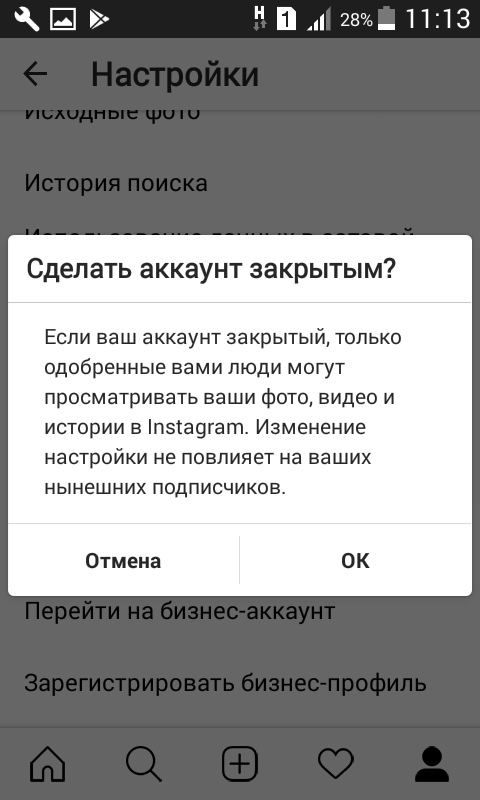 Зато существенной разницы между тем, каким устройством вы пользуетесь, нет. Процедура для Андроида и Айфона одинакова, различия есть лишь в мелочах. Поэтому инструкция будет общая:
Зато существенной разницы между тем, каким устройством вы пользуетесь, нет. Процедура для Андроида и Айфона одинакова, различия есть лишь в мелочах. Поэтому инструкция будет общая:
Войдите в свой аккаунт Instagram;
Чтобы открыть профиль, коснитесь значка с силуэтом человечка;
Затем надо найти раздел «Конфиденциальность аккаунта» или просто «Аккаунт»;
Там вы обнаружите переключатель «Закрытый аккаунт», передвиньте бегунок;
Подтвердите своё решение включить опцию.
Теперь вы узнали, как закрыть Инстаграм с телефона. А тем, кому скрывать пока нечего, советуем узнать, как сделать правильную регистрацию в фотосети. Кстати, скрыть свою страницу от посторонних в этой сети можно абсолютно бесплатно, а в некоторых других за эту услугу с вас потребуют деньги. Так что пользуйтесь. Если не понравится, вернуть переключатель в прежнее положение нетрудно.
Ещё одна особенность скрытой страницы — её публикации не будет показывать поиск по хештегам и геометкам. Они появятся только в том случае, если запрос разместил пользователь, принятый в подписчики таинственным инстаграмером. Иными словами, если вы хотите планируете добиться в Инстаграм известности, мечтаете стать популярной персоной, закрытый профиль будет мешать осуществлению этой цели.
Они появятся только в том случае, если запрос разместил пользователь, принятый в подписчики таинственным инстаграмером. Иными словами, если вы хотите планируете добиться в Инстаграм известности, мечтаете стать популярной персоной, закрытый профиль будет мешать осуществлению этой цели.
Мы рассмотрели, как закрыть профиль в Instagram, пользуясь мобильной версией. Немного погодя разберёмся, можно ли эту процедуру выполнить не через телефон, а в компьютере. А пока предлагаем познакомиться поближе с сайтом ави1.ру . Этот портал собрал много интересной и полезной информации о популярнейших соцсетях.
Подавляющее большинство пользователей Инстаграма использует для выхода в сеть мобильное приложение. Ведь так удобно: увидел что-то любопытное, сделал фотографию на телефон, написал несколько слов и тут же поделился впечатлениями, подкреплёнными картинкой, с подписчиками и всеми желающими.
Однако есть инстаграмеры, которые не ищут лёгких путей. Они предпочитают делать снимки солидной камерой, загружать их в компьютер, чтобы обрабатывать специальными программами, а только затем выкладывают на всеобщее обозрение. Что интересно, веб-версия сайта не предполагает таких сложных действий. Доступный минимум для большого экрана — сменить фотографию в профиле, подкорректировать личные данные и, конечно же, просматривать другие страницы, ставить лайки, подписываться и писать комментарии. А пополнять личный альбом нельзя. Но мы нашли решение этой задачи. И подскажем простые способы, как выложить фото в Инстаграм через компьютер и облачный сервис.
Что интересно, веб-версия сайта не предполагает таких сложных действий. Доступный минимум для большого экрана — сменить фотографию в профиле, подкорректировать личные данные и, конечно же, просматривать другие страницы, ставить лайки, подписываться и писать комментарии. А пополнять личный альбом нельзя. Но мы нашли решение этой задачи. И подскажем простые способы, как выложить фото в Инстаграм через компьютер и облачный сервис.
Flipboard: https://flipboard.com/topic/instagram
Webstagram / dm.stagram / search.stagram: Webstagram
Gramfeed: @gramfeeed в Twitter
InstaView: http://www.roguesheep.com/support
InstaGallery: http://infinitapps.com/contact
Followgram: @followgrame в Twitter
Instagreat: @elliotkember в Twitter
Кто-то хочет сохранять приватность личную жизнь, общаясь при этом активно в социальной сети. Для таких пользователей мы привели несколько вариантов инструкций, как закрыть профиль в Инстаграм. Но есть и те, кто страстно мечтает хоть одним глазком увидеть, что же там скрывается. Поэтому мы подготовили для них руководство «Закрытый профиль в Инстаграм — как его посмотреть незаметно». Кроме того, мы расскажем, как заглянуть в аккаунты
Поэтому мы подготовили для них руководство «Закрытый профиль в Инстаграм — как его посмотреть незаметно». Кроме того, мы расскажем, как заглянуть в аккаунты
Главное преимущество бизнес-аккаунта – наличие раздела статистических данных. Информация из раздела помогает пользователям создавать контент, который понравится целевой аудитории и выбирать оптимальное время для постинга. Бизнес-профиль публичный по-умолчанию. Как закрыть профиль в Инстаграме, если включена статистика и возможно ли это, узнайте из этой статьи.
Закрытым бизнес-аккаунт сделать не получится, ведь такие страницы создаются для привлечения аудитории. Увеличить количество подписчиков будет сложно, если пользователи не смогут просматривать информацию в аккаунте. Поэтому рассказать, как закрыть аккаунт в Инстаграме, если подключена статистика и дать конкретные рекомендации, у нас не получится. Для людей, которые столкнулись с подобной проблемой, есть один выход – включить простой тип пользователя.
Как осуществить переход к личному типу пользователя
- Откройте программу на своем устройстве и авторизуйтесь.

- Перейдите в раздел с Вашими публикациями.
- Зайдите в меню страницы – три точки или шестеренка вверху.
- Перейдите к блоку Аккаунт .
- Коснитесь строки Перейти на обычный профиль .
- Подтвердите действие.
Как сделать станицу приватной
Чтобы это сделать, откройте меню и рядом со строкой передвиньте ползунок вправо.
Когда вы создаете страничку в социальной сети Instagram, вам предоставляют открытый аккаунт. При необходимости вы можете изменить настройки приватности. Ознакомьтесь с нашим руководством, чтобы узнать, как закрыть аккаунт в Инстаграме через компьютер или мобильный телефон. Мы подробно опишем каждый шаг, чтобы рядовой пользователь без труда смог изменить параметры.
Важно! Разработчики не предоставляют возможности сменить статус профиля в веб-версии Instagram. Если вы хотите выполнить эту процедуру на компьютере или ноутбуке, придется воспользоваться эмулятором операционной системы Android.
Для начала разберем основной способ, который выполняется с помощью мобильного устройства, так как социальная сеть ориентирована смартфоны и планшеты. Инструкция идентична для всех платформ – Android, iOS и Windows Phone. Процесс проходит за несколько шагов:
При необходимости вы в любую секунду можете вернуться в открытому статусу. Для этого следует выполнить те же действия, в финальном этапе переместите бегунок обратно. Менять тип профиля можно в любое время, ограничений на это действие в социальной сети нет. Если у вас нет доступа к мобильному приложение или смартфон сломался, то следует перейти к инструкции для ПК или ноутбука.
Как сделать закрытый аккаунт в Инстаграме на компьютере
Первым делом загрузите с официального сайта эмулятор для операционной системы Android. BlueStacks позволяет запускать любые приложения, предназначенные для Андроид на ПК, при этом сохраняется полный функционал. Нажимаем кнопку «Скачать», затем устанавливаем программу по стандартной схеме.
Выберете место, куда будет инсталлирован BlueStacks, примите соглашение и нажмите кнопку «Далее».
Запустите эмулятор. Потребуется несколько минут, пока система подстроится под компьютер. По завершению потребуется войти через свой Google. Воспользуйтесь акком, который привязан к смартфону или планшету. Если его нет, создайте новый.
Теперь к основному вопросу:
Готово, как закрыть профиль в Инстаграме с компьютера мы разобрались. При помощи BlueStacks вы сможете полноценно использовать свой профиль и даже делать фотографии при наличии подключенной веб-камеры.
Через браузер это действие выполнить не удастся, система предложит вам воспользоваться официальным клиентом для смартфонов и планшетов.
Заключение
Настройки приватности позволяют контролировать подписчиков. Когда кто-то захочет вас зафоловить, вы получите уведомление. Система позволяет отклонить или принять предложение. Таким образом вы сами будете решать, кто будет вас фоловить.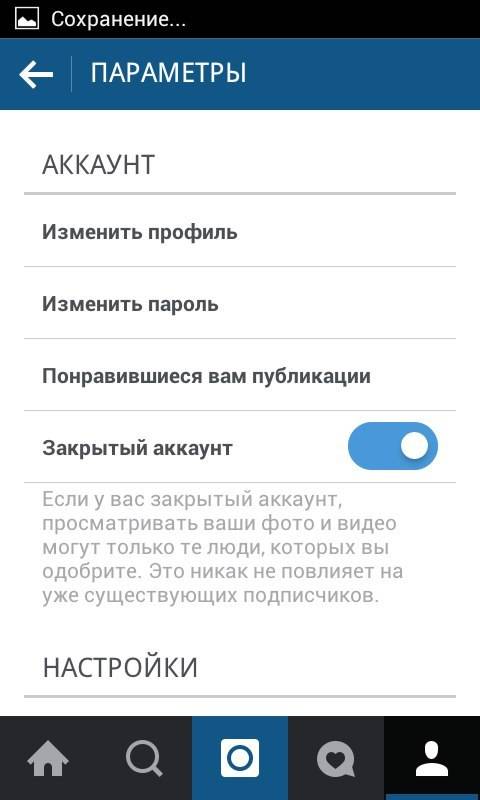 Пользователи, не получившие одобрение, не будут видеть материалы с вашей ленты. Для них будет белый экран. Комментировать и лайкать такие люди, соответственно, тоже смогут. Это отличное решение, если вы устали от бесконечной рекламы или неприятных личностей. Минус закрытого аккаунта – снижение количества подписчиков.
Пользователи, не получившие одобрение, не будут видеть материалы с вашей ленты. Для них будет белый экран. Комментировать и лайкать такие люди, соответственно, тоже смогут. Это отличное решение, если вы устали от бесконечной рекламы или неприятных личностей. Минус закрытого аккаунта – снижение количества подписчиков.
В Инстаграм пользователи приходят за просмотром красивых фотографий.
Однако платформа при этом не забывает о правах человека на неприкосновенность частной зоны. В Инстаграме каждый пользователь имеет возможность реализовать это право.
Для этого достаточно пройти по простому алгоритму.
Это поможет скрыть светлые моменты своей жизни от любопытных глаз. Если другой пользователь захочет посетить страницу, то это станет возможным только через подписку.
Следует учитывать, что в отличие от Facebook, где приватность каждой публикации можно настраивать, в том числе и видимость для определенных пользователей, в Инстаграм такой функции нет.
По умолчанию все публикации доступны всем пользователям, включая результаты списка поисковых систем. Закрывая свой аккаунт, пользователь делает недоступным для просмотра все его содержимое.
Закрывая свой аккаунт, пользователь делает недоступным для просмотра все его содержимое.
Вопрос того, как закрыть аккаунт в Инстаграме решаем с помощью устройств на базе iOS, Android и Windows Phone.
Первый вариант – как сделать закрытый аккаунт в Инстаграме на устройстве Android.
Мы 100% надежный поставщик аккаунтов!
- Отправляем аккаунты всего за 5 секунд!
- Аккаунты можно скачать в личном кабинете, на почте и без регистрации
- Мы автоматически создадаем личный кабинет с историей заказа
- Большое время на проверку товара до 24 часов
- У нас можно найти аккаунты любой социальной сети и почтовой службы
- Наши аккаунты стабильно работают на любых прокси
При входе через приложение по умолчанию открывается общая лента. Здесь следует искать кнопку в нижнем левом углу, пиктограмму профиля.
Открывшаяся страница содержит все настройки профиля, в том числе и приватность. Чтобы увидеть значок, следует двигаться немного вниз.
Чтобы увидеть значок, следует двигаться немного вниз.
Осталось только сдвинуть кнопку вправо – активировать приватность.
Так система предупреждает об условиях приватности.
Такой же алгоритм следует пройти и владельцам системы iOS. Только вместо трех вертикальных точек располагается значок шестеренки.
Скрыть профиль с помощью компьютера можно двумя путями:
- Установка приложения RuInsta. Оно представляет собой десктопную версию Инстаграма
- Установить платформу для Андроид для ПК BlueStacks.
При установке пользователь может выбрать язык, место установки и наличие значка в панели задач. Вход осуществляется с прежними данными профиля. Так выглядит общая лента.
Чтобы добраться до нужных настроек, следует навести курсор на пиктограмму профиля. Она расположена в правом верхнем углу.
При нажатии видны три кнопки: профиль, настройки и кнопка выхода.
Пятый пункт со значком замочка поможет скрыть от посторонних глаз.
Для того чтобы действие вступило в силу, не забудьте сохранить изменения профиля с помощью соответствующей опции на этой же странице.
С BlueStacks все обстоит иначе. Если пользователь намерен установить этот эмулятор, то для работы будет необходимо зайти в аккаунт Google и заново скачать из Инстаграм из Play Market.
Как более простой и быстрый вариант, рекомендуется использовать RuInsta. Купить сейчас
Как удалить и восстановить аккаунт Инстаграм?
Полноценное управление профилем не предусмотрено в приложении Инстаграм.
Поэтому ответом на вопрос о том, как удалить аккаунт в Инстаграме будет предложение рассмотреть браузерные варианты. Их два: профиль можно деактивировать на время или удалить без возможности восстановления.
В первом случае все содержимое страницы, включая взаимодействие с другими профилями, где проставлены лайки и комментарии, сохраняются.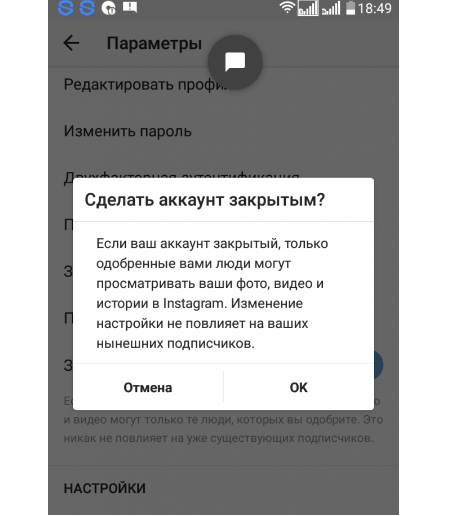 Алгоритм следующий.
Алгоритм следующий.
Следует зайти на свою страницу. Все варианты действий с аккаунтом содержатся под кнопкой «Редактировать профиль», расположенной справа от фотографии профиля.
В конце следующей страницы расположена ссылка, ведущая на конечную страницу.
При нажатии можно увидеть пояснение системы, что закрывать профиль можно не чаще, чем один раз в неделю. Обязательным пунктом является указание причины перерыва. Ее можно выбрать из ниспадающего списка или указать свою.
После подтверждения действия страница будет не видна никому. Для продолжения следующего сеанса, не стоит ломать голову о том, как восстановить аккаунт в Инстаграме . Достаточно снова зайти на страницу, используя прежние входные данные.
Как зайти на закрытый аккаунт Инстаграм?
После того как аккаунт скрыт от посторонних глаз, многие будут задаваться вопросом о том, как посмотреть фото в закрытом аккаунте Инстаграм ? В таких случаях есть несколько 2 способа. Рассмотрим первые два.
Рассмотрим первые два.
- Инстаграм активно взаимодействует с другими социальными сетями. В первую очередь с Фейсбук. Предполагается, пользователь ищет доступ к контенту страницы конкретной персоны.
Как альтернативный вариант, следует зайти на Фейсбук и посмотреть содержимое страницы искомого пользователя. В Фейсбук не предусмотрена возможность скрыть страницы. Можно настраивать приватность только отдельных постов.
Многие пользователи делают одинаковые посты в обеих сетях. Переходя по ссылке таких постов, можно попасть на закрытую страницу Инстаграм аккаунта.
- Другой способ, самый честный и простой – подписаться на страницу пользователя.
Также изощренные пользователи имеют склонность получать доступ к аккаунту путем создания фейковых страниц под видом знакомого или родственника искомого профиля.
В сети есть множество предложений купить программу или воспользоваться платными услугами для получения доступа к содержимому других профилей.
- Это не законно
- Предложения могут быть мошенническими
- Такие действия выходят за рамки этики.

Что мы предлагаем в нашем сервисе?
Наш сервис предлагает купить готовые профили. На выбор – количество контактов в профиле, пол и территориальное расположение.
Имея такой аккаунт, пользователь может взаимодействовать в различных группах в социальных сетях или продвигать свои идеи, продукты. К каждому профилю закрепляется своя электронная почта.
Это помогает не забивать уведомлениями от социальных сетей собственную почту. Но если предпочтительно получать письма на свою почту, то это можно настроить в пару кликов.
Купить сейчас Узнайте как правильно оформить заказ на нашем сайте!Возможно вам понравятся и другие статьи
- Какие лимиты действуют в Инстаграм аккаунте?
Instagram за годы существования превратился в огромную площадку с миллионами пользователей. Многие люди используют эту социальную сеть как источник заработка, продвигают свои аккаунты….
- Что делать если взломали Инстаграм? Восстанавливаем аккаунт!
Хорошая прибыль для мошенников и возможность заработать на простых неопытных гражданах, это взлом аккаунтов в Инстаграм.
 Которые они потом могут продать или вымогать деньги за возврат аккаунта. …
Которые они потом могут продать или вымогать деньги за возврат аккаунта. … - Как активировать аккаунт Инстаграм по телефону?
Основную активацию аккаунта Инстаграм, как правило, проводят при регистрации, значит, только один раз. Именно на этом этапе необходимо привязать будущий аккаунт к почте и к номеру мобильного…
Итак, вы хотите сделать свой аккаунт в Instagram закрытым? Хороший шаг — особенно если вы публикуете контент, который не хотите чтобы просматривал конкретный человек или группа людей, которые могут искать вас в Instagram.
Сделать ваш профиль приватным довольно просто. Вот пошаговая инструкция, чтобы сделать аккаунт закрытым, показываю с помощью приложения Instagram для Android:
Приложение для iPhone выглядит очень похожим, возможно, с небольшими вариациями.
Как сделать аккаунт Instagram закрытым, чтобы только одобренные подписчики могли видеть мои публикации?
Что надо знать о закрытых аккаунтах
Ответы на популярные вопросы связанные закрытым аккаунтом
Вот некоторые из наиболее распространенных вопросов пользователей о конфиденциальности в Instagram:
- Что если я добавлю тег пользователя или добавлю хэштег к одному из своих постов в Instagram, когда мой профиль закрытый? Люди все еще видят это?
Только пользователи, которые следуют за вами, смогут увидеть его.
 Добавление тегов к другим пользователям, которые не следят за вами, или добавление хэштега в описание, не отменяет конфиденциальность сообщения. Он не будет виден никому, кто уже не следует за вами.
Добавление тегов к другим пользователям, которые не следят за вами, или добавление хэштега в описание, не отменяет конфиденциальность сообщения. Он не будет виден никому, кто уже не следует за вами. - Что если я хочу поделиться постом в Instagram на других сайтах социальных сетей, когда мой профиль настроен как частный? Если вы решите поделиться публикацией в Facebook, Twitter, Tumblr, Flickr или другой социальной сети, она будет общедоступна для просмотра в качестве отдельной публикации. Любой, кто просматривает его, сможет нажать на постоянную ссылку Instagram, чтобы просмотреть его полностью, но если они нажмут на ваше имя пользователя, чтобы просмотреть ваш полный профиль, они не смогут видеть ваш другой контент (если только они не следуют за вами).
- Если кто-то решит следовать за мной, пока мой профиль закрыт, смогут ли они видеть мои сообщения? Нет, пока вы не одобрите их. Когда один пользователь нажимает кнопку «Follow» пользователя, профиль которого является личным, он отправляет только сообщение с запросом «Follow».
 Поэтому, если вы получите запрос от кого-либо, он не сможет просматривать ваши материалы, пока вы не подтвердите их запрос на подписку.
Поэтому, если вы получите запрос от кого-либо, он не сможет просматривать ваши материалы, пока вы не подтвердите их запрос на подписку. - Кто-то следит за мной, но я больше не хочу, чтобы они были его последователями. Как мне от них избавиться? Чтобы не дать кому-то подписаться на вас, вы можете заблокировать его аккаунт. Просто перейдите к их профилю, коснитесь трех белых кружков в верхнем правом углу и нажмите Заблокировать пользователя, чтобы удалить их из подписчиков. (Вы также можете сообщить о них.)
- Могу ли я установить закрытый профиль, войдя в Instagram.com через браузер? Нет. Instagram в настоящее время не позволяет своим пользователям получать доступ к своим настройкам конфиденциальности с рабочего стола или мобильного Интернета. Вы можете сделать это только из официальных приложений Instagram для iPhone или Android. Однако вы можете отредактировать информацию в своем профиле, изменить пароль и настроить параметры подписки на электронную почту через Instagram.
 com.
com. - Как часто я могу переключаться между публичным и частным? Кажется, что нет предела тому, как часто вы включаете или выключаете свои настройки конфиденциальности, поэтому, если вы склонны делать это несколько раз в день, это не должно быть проблемой. Имейте в виду, что это может измениться, так как Instagram накладывает ограничения на другие виды деятельности.
- Потеряю ли я подписчиков, если сделаю свой профиль приватным? Нет. Вы не потеряете ни одного из подписчиков, которые у вас есть, и у всех будет полный доступ ко всему, что вы публикуете.
Инструкция, как сделать в Инстаграме закрытый аккаунт
Автор admin На чтение 22 мин. Опубликовано
Как закрыть аккаунт в Инстаграм 2020 после обновления
Кто-то усиленно раскручивает свой профиль, а кто-то хочет закрыть аккаунт в Инстаграм от посторонних глаз. Сделать это можно в пару кликов, нужно лишь найти нужный пункт в настройках.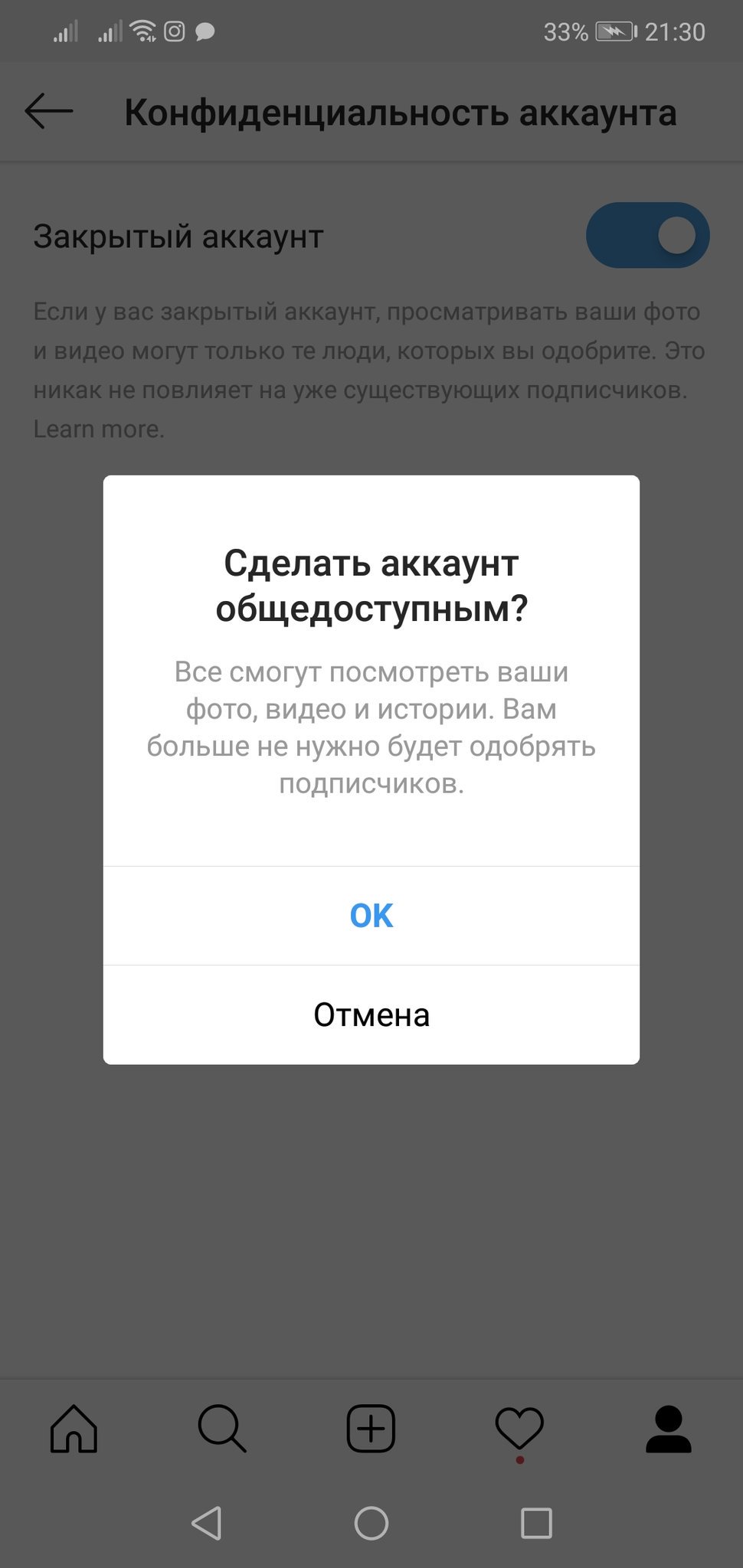
Сейчас Инстаграм обновил раздел «Настройки». Мы публикуем скриншоты, как закрыть аккаунт в Инстаграм после обновления 2020.
Как закрыть аккаунт в Инстаграм в 2020 после обновления
Ниже вы найдёте инструкции, как закрыть свой профиль в Инстаграм, чтобы посты и Сторис были видны только подписчикам. Даже на сайтах анонимного просмотра ваши Сторис посмотреть будет нельзя.
Если вы хотите временно скрыть свой аккаунт ото всех, то можно его заблокировать. А если только от конкретного человека — то заблокируйте его профиль.
- Зайдите в свой аккаунт, перейдите в Настройки (так они выглядят после обновления 2020).
- На некоторых телефонах в 2020 меню с настройками выглядит так:
- Листайте вниз и найдите пункт «Конфиденциальность», после — «Конфиденциальность аккаунта». «Закрытый аккаунт». Перетащите ползунок вправо.
- Сделать аккаунт закрытым? Нажмите «ОК»
Как добавить или удалить подписчиков в закрытом профиле Инстаграм
Когда кто-то захочет на вас подписаться, то вам нужно будет зайти в уведомления и подтвердить или отклонить подписку.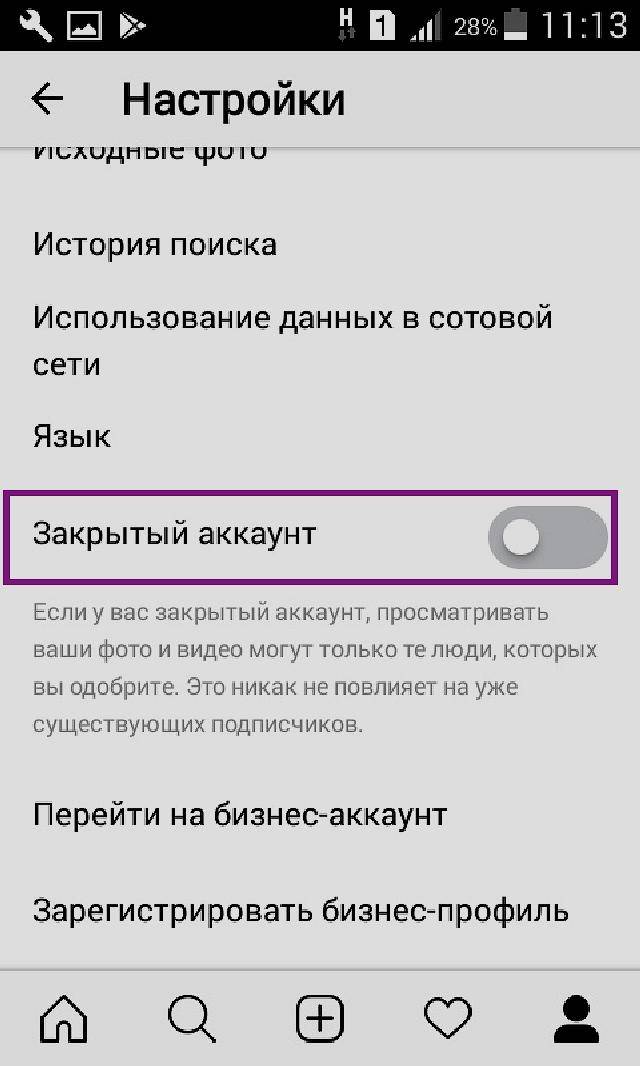
Чтобы кто-то из уже одобренных подписчиков больше не видел ваших постов, его нужно удалить из подписчиков. Открываете список своих подписчиков, находите нужного. Нажимаете три точки справа, выбираете «Удалить». Ваш подписчик об этом не узнает, пока не зайдёт к вам в профиль (он не сможет больше увидеть посты и так поймёт, что его удалили из подписчиков).
Как открыть закрытый аккаунт в Инстаграм
Чтобы обратно сделать аккаунт открытым, повторите все те же самые шаги (скриншоты выше). Откройте настройки, найдите «Конфиденциальность и безопасность», после — «Конфиденциальность аккаунта». «Закрытый аккаунт». Перетащите ползунок влево. «Сделать аккаунт общедоступным?». Нажмите «ОК».
Как сделать закрытый бизнес-аккаунт в Инстаграме?
Никак. Если у вас аккаунт с подключенной статистикой (бизнес-аккаунт), то сделать его закрытым можно только переведя обратно в личный аккаунт. Бизнес-аккаунты были придуманы , чтобы сделать продвижение в Инстаграм более эффективным.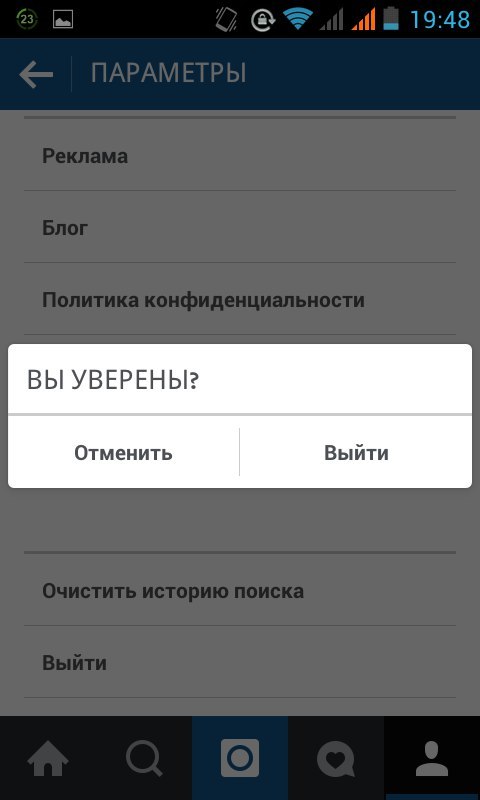 Соответственно, такой аккаунт должен быть открытым, чтобы привлечь максимум подписчиков. Всё-таки хотите закрыть профиль? Переходите на личный аккаунт без статистики и потом закройте его по инструкции выше.
Соответственно, такой аккаунт должен быть открытым, чтобы привлечь максимум подписчиков. Всё-таки хотите закрыть профиль? Переходите на личный аккаунт без статистики и потом закройте его по инструкции выше.
Как перейти обратно на личный аккаунт есть в статье: Как сделать бизнес-аккаунт в Инстаграм.
Чем отличается закрытый аккаунт в Инстаграм от открытого?
В 2020 после обновления поменялся только интерфейс, а все преимущества и недостатки закрытого аккаунта остались те же.
- Все фото и видео в закрытом аккаунте могут видеть только подписчики.
- Ваши посты не будут появляться в поиске по хэштегам.
- Ваш профиль в Инстаграм можно найти в общем поиске по имени аккаунта, но при переходе в него не будут видны посты.
- Если вы хотите подписаться на закрытый аккаунт, то сначала нужно отправить заявку и ждать, пока владелец закрытого профиля её одобрит. Для этого ему нужно зайти в свои уведомления и нажать на «Запросы на подписку».
- Закрытый профиль может быть только личным, без статистики.
 Бизнес-аккаунт закрыть нельзя (только перевести его обратно на личный и потом закрыть — см. выше).
Бизнес-аккаунт закрыть нельзя (только перевести его обратно на личный и потом закрыть — см. выше).
Закрывать ли аккаунт Инстаграм?
Иногда блогеры специально закрывают аккаунт в Инстаграм. Причины:
- Защита от массовых жалоб. Часто аккаунты блокируют именно из-за них. Но лучший способ — это временно заблокировать свой аккаунт, если кто-то целенаправленно хочет потопить ваш аккаунт.
- Реклама у других блогеров. Заинтересовали рекламой, а чтобы посмотреть аккаунт — подпишись.
Если вы только начинаете вести аккаунт — то лучше не закрывать.
Как закрыть профиль в Инстаграме
Когда мы создаём новый аккаунт в Инстаграм, то по умолчанию он открыт для всех пользователей сети, то есть любой может зайти к Вам, сделать какие-то действия и подписаться на Вас. Если Вы не захотите видеть этого человека в числе своих подписчиков, то его придётся заблокировать.
Как и в других социальных сетях, некоторым людям не нравится такая публичность, именно поэтому в настройках приватности можно закрыть свой профиль от посторонних глаз. Также можно закрыть профиль и по причине частых подписок ботов или магазинов, чтоб в подписках были только живые люди, которые будут принимать участие в «жизни» аккаунта. Закрыть аккаунт можно навсегда или на неопределенный срок – тут администрация Инстаграм не ограничивает действия пользователя.
Также можно закрыть профиль и по причине частых подписок ботов или магазинов, чтоб в подписках были только живые люди, которые будут принимать участие в «жизни» аккаунта. Закрыть аккаунт можно навсегда или на неопределенный срок – тут администрация Инстаграм не ограничивает действия пользователя.
Встаёт вопрос, а как это сделать? Как все знают, существуют две версии Instagram – браузерная на компьютере или ноутбуке и приложение на смартфоне. Так вот в браузере, то есть с компьютера, закрыть профиль нельзя – браузерная версия вообще во многом ограничена, котиков посмотреть, да и только.
С телефона закрыть профиль в Инстаграме 2019 году очень быстро и легко:
- Переходим в свой профиль:
- Нажимаем в верхнем правом углу значок настроек:
- Переходим в пункт НАСТРОЙКИ:
- Переходим в подпункт КОНФИДЕНЦИАЛЬНОСТЬ И БЕЗОПАСНОСТЬ:
- Переходим в подпункт КОНФИДЕНЦИАЛЬНОСТЬ АККАУНТА:
- Двигаем ползунок ЗАКРЫТЫЙ АККАУНТ в сторону включения функции:
Сейчас, когда на Вас будут подписываться люди, то сначала они будут отправлять запрос на то, чтобы следить за Вашим аккаунтом, а Вы, в свою очередь, будете одобрять или не одобрять их запрос на подписку.
Иногда бывают ошибки и люди почему-то не могут закрыть профиль, но большая часть таких запросов решается обновлением приложения. Некоторые также задают вопрос – как закрыть профиль в Инстаграме с «айфона» — всё также интуитивно понятно.
В чем плюсы и минусы
После включения функции ЗАКРЫТЫЙ АККАУНТ, Ваши публикации, сторис и прямые эфиры смогут видеть только Ваши подписчики. Также стоит сказать, что если под фото закрытого профиля будет стоять какой-либо хэштег, то при нажатии на этот хэштег Ваши фотографии не будут отображаться в глобальном поиске. То же самое и с геопозицией, когда Вы ставите метку с местоположением на публикации.
Стоит сразу же предостеречь, если Вы занимаетесь продвижением аккаунта с помощью массфоловинга, да и в целом продвижением, то опасно закрывать профиль, так как заинтересовавшийся человек не сможет понять – интересен ему будет этот аккаунт или нет. Запомните: на время продвижения делайте аккаунт всегда открытым, иначе потенциальный подписчик просто закроет Вашу страницу и всё. Зачем ему тратить время ожидания одобрения Вашего согласия на подписку?
Зачем ему тратить время ожидания одобрения Вашего согласия на подписку?
Кстати, в Инстаграме можно увеличить охваты на аккаунте, вовлеченность аудитории и поднять продажи с помощью массового просмотра Историй. Как? Запустите продвижение через сервис ZEUS , первые 5 дней БЕСПЛАТНО!
Вот и разобрались ещё с одним вопросом – как сделать закрытый профиль в Инстаграм.
Немного приватности, или Как сделать в Инстаграме закрытый аккаунт
Социальные сети позволяют управлять приватностью не только личных переписок, но и профиля в целом. И это очень полезно – далеко не всегда публикации и личная информация нуждаются в публичности. Поговорим о том, как сделать в Инстаграме закрытый аккаунт, как посты смогут посмотреть и что может нам помешать.
Что видят неподписанные пользователи в закрытом аккаунте?
Что собой представляет настройка приватности учётной записи в Instagram, и что видит человек, которому вы не дали доступ? На самом деле, крайне мало. Как бы ни хотел человек получить всю информацию в профиле, и через IPhone, и через Андроид он увидит лишь следующее:
Как бы ни хотел человек получить всю информацию в профиле, и через IPhone, и через Андроид он увидит лишь следующее:
- Количество подписчиков.
- Количество подписок.
- Количество публикаций.
- Никнейм.
- Имя.
Причём, ни на что пользователь не может нажать, кроме кнопки «Подписаться.
Какие неудобства предоставляет закрытый аккаунт?
Все социальные сети предлагают возможность закрывать себя ото всех. Однако, современные люди, у которых есть много страниц на разных сервисах в телефоне или на компьютере, понимают, что закрытие акка накладывает на нас некоторые ограничения. Какие? Можно написать с десяток пунктов, но их все по большому счёту можно объединить в два больших.
- Снижение охвата. Никаких случайных лайков или подписок, никакого выхода в рекомендации. Так что, если вам важна статистика, ни в коем случае не нужно переходить на скрытый акк.
- Невозможность перехода на бизнес профиль. Это означает, что вы не сможете использовать абсолютно все преимущества, которые может дать вам приложение.
 Что, опять же, означает, что никакого сколько-нибудь серьёзного продвижения не ждите – ни статистики, не таргетинга для вас открыто не будет.
Что, опять же, означает, что никакого сколько-нибудь серьёзного продвижения не ждите – ни статистики, не таргетинга для вас открыто не будет.
Таким образом, если у вас коммерческий акк, такой способ его ведения вам не пойдёт. Однако, создавать безопасную «среду обитания» только для себя и своих друзей в личном профиле может быть крайне важно. Поэтому владельцам персональных страниц может понадобиться инструкция по тому, как сделать в Инстаграме закрытый аккаунт.
Инструкция, как закрыть аккаунт
Теперь перейдём к инструкции. Эта социальная сеть была создана для мобильных устройств. Однако, это не значит, что на вопрос «Как сделать аккаунт закрытым в Инстаграме с компьютера?» нет ответа. Разберём оба алгоритма действий.
Через телефон
Логичным будет делать инструкцию на основе приложения. Так мы и поступим. Ближе к делу.
- Авторизуемся.
- Переходим на свою страницу. Для этого жмём по иконке с человечком в правом нижнем углу.
- Сверху справа кликаем по иконке с тремя горизонтальными линиями.

- В открывшемся меню нас интересует кнопка «Настройки» в самом низу интерфейса.
- Открываем вкладку «Конфиденциальность».
- Здесь выбираем пункт «Конфиденциальность аккаунта.
- Здесь и находится пункт «Закрытый аккаунт», который нам нужен.
Через компьютер
В интернете инструкции для ПК чаще всего ограничиваются вариантом с эмулятором. Вы, конечно, можете воспользоваться такой программой. Но это слишком сложно, можно сделать всё куда проще и без скачивания софта.
Перейдём к более простому способу:
- Открываем браузерную версию Инсты.
- Открываем исходный код страницы. Для этого жмём F12 или Ctrl+Shift+i.
- Справа откроется окошко с HTML-кодом. Нам нужна иконка с двумя прямоугольниками в левом верхнем углу этого интерфейса.
- После этого Instagram примет мобильный вид. Жмём по иконке с гайкой рядом с никнеймом.
- Выбираем раздел «Конфиденциальность и безопасность».
- Здесь первым же пунктом будет «Закрытый…» он нам и нужен.

Почему не получается закрыть аккаунт?
Какой смысл узнавать инструкцию, если мы не знаем, что может нам помешать? Разберём, почему «закрыться» не получается. И я могу выделить два самых важных вида неполадок:
- Баги социальной сети. Как и любой другой сервис, Инста может работать нестабильно. Если второй пункт вам не подходит, вполне вероятно, что нужно всего лишь подождать, пока фотосеть наладит свою работу.
- У вас подключён бизнес-аккаунт. Он и приватность несовместимы. У вас даже не получится переключиться. Поэтому перед тем, как «закрыть границы», сделайте профиль личным.
Конфиденциальность и безопасность в социальных сетях крайне важна. Любую фотографию можно использовать для того, чтобы получить кучу важной информации и получить выгоду. Но, конечно, закрывают страницы не только в страхе потерять деньги, но и просто для того, чтобы некоторые люди не видели контента.
Вопросы наших читателей
Бизнес-аккаунт и приватность несовместимы. Поэтому перед тем, как закрыться, вам нужно перейти на личный.
Поэтому перед тем, как закрыться, вам нужно перейти на личный.
В интернете есть предложения по софту, который, якобы, позволит обойти ограничения социальной сети. Однако, всё это – мошенничество. Рабочие способы позволяют лишь схитрить и стать подписчиком. НО! Подписчик конфиденциального акка может вытащить из исходного кода ссылку и передать её кому угодно. Тогда человек сможет открыть историю или пост и просмотреть её. Этот способ, к слову, подходит для вас и в том случае, если вы боитесь, что человек сториз не сохранит – по URL из исходного кода публикация будет доступна до тех пор, пока контент находится на серверах социальной сети.
Личный блог – ещё одна разновидность бизнес-аккаунта. Для того, чтобы закрыть такую страницу, нужно переключиться на обычный профиль и проделать инструкцию из статьи выше.
Если у тебя еще остались вопросы или хочешь выразить свое мнение — пиши в комментариях. А также смотри полезное видео по теме.
youtube.com/embed/6L-7yIFZ1EA?feature=oembed»/>Рассказываем, как сделать аккаунт в Инстаграм закрытым
Перед пользователям Instagram стоит дилемма, скрыть или оставить открытым свой аккаунт в соцсети. Выбор зависит от назначения страницы и намерений человека по её использованию. Функционал Инстаграм позволяет ограничить доступ к профилю или сделать его общедоступным.
Разница между открытыми и закрытыми профилями
Открытый аккаунт имеет следующие отличия:
- общедоступность для всех пользователей соцсети;
- возможность просмотра публикаций для незарегистрированных людей;
- каждый желающий, сможет оставить комментарий, ставить лайки или делиться с друзьями вашей публикацией;
- доступно комплексное продвижение с помощью специальных сервисов – Tooligram, Zengram, Pamagram. Для заинтересованных в продвижении – статья “ТОП 8 лучших сервисов накрутки Инстаграм 2018”.
Закрытый профиль полезен следующими функциями:
- смотреть публикации, ставить лайки и комментировать, могут только подписчики;
- подписчиками становятся после одобрения заявки;
- посторонние люди не смогут узнать список ваших подписок и подписчиков;
- публикации не попадают в общий доступ – их нельзя искать по хэштегам и геолокации.

Когда нужно открыться, а когда скрыть информацию?
Если вы хотите активно продвигать страницу в соцсети, и намерены заниматься бизнесом или раскруткой своей персоны, то надо делать её открытой. Благодаря этому можно использовать сервисы накрутки Bosslike, Likemania, имитируя активность и повышая социальную значимость. Можно создать бизнес-профиль, синхронизировав его со страницей Фэйсбук и получив доступ к статистике.
Людям, желающим ограничить круг общения своими близкими, друзьями и хорошими знакомыми, будет полезна информация, как сделать в Инстаграме закрытый аккаунт, воспользовавшись мобильным устройством. Такой профиль будет полезен в следующих случаях:
- предполагается размещение личных фотографий с изображением детей;
- размещаемые публикации имеют конфиденциальный характер и предназначены для ограниченного круга лиц;
- есть необходимость фильтровать подписчиков из-за спама – многие пользователи применяют программы имитации активности.
 Боты подписываются на вас, а затем отписываются через определённый временной промежуток. Чтобы избавиться от навязчивой рекламы магазинов, постоянно на вас подписывающихся, можно закрыть страницу.
Боты подписываются на вас, а затем отписываются через определённый временной промежуток. Чтобы избавиться от навязчивой рекламы магазинов, постоянно на вас подписывающихся, можно закрыть страницу.
При всем при этом, у не подписанных на вас пользователей остаются некоторые возможности просмотра ваших материалов. До чего именно и каким образом они могут добраться – читайте в соответствующем материале.
Как это сделать с личной страницы?
Рассмотрим алгоритм действий по скрытию публикаций и прочей информации от избыточного внимания, со стороны людей, не входящих в круг доверия:
- нажмите на силуэт человека в правом нижнем углу;
- справа, но уже сверху щёлкните по трём вертикальным точкам;
- перейдите в разделе «Параметры» к подразделу «Аккаунт»;
- передвиньте рычаг в последней строке.
Теперь определим, что значит, когда ваш профиль скрыт ото всех. Люди смогут увидеть только главную фотографию, количество подписчиков и подписок. Будет у них возможность оставить заявку для оформления подписки, и если вы сочтёте нужным, то сможете её одобрить вручную.
Будет у них возможность оставить заявку для оформления подписки, и если вы сочтёте нужным, то сможете её одобрить вручную.
Если вы входите в соцсеть с устройства на платформе iOS, то процедура будет идентичной, но вместо трёх точек, нажмите на значок шестерёнки.
Перейдите к соответствующей строке и выполните элементарные действия, передвинув рычаг в активное положение.
Внимание! Провернуть все эти действия в веб-версии сайта через персональный компьютер не получится.
Социальная сеть изначально создавалась для мобильных устройств. Веб-версия имеет ограниченный функционал. Управлять своим профилем в полной мере, можно только с гаджета на платформе iOS или Android.
Получив скрытый аккаунт, вы ограничили свои возможности в плане продвижения в социальной сети, но максимально повысили уровень конфиденциальности. Если возникнет желание провернуть обратную операцию, то вновь щёлкните по заветному рычажку, переведя его в неактивное положение.
Что нужно для сокрытия бизнес-профиля?
Отсутствует возможность закрываться от всего мира у людей с бизнес-аккаунтами. Опция предполагает доступ к статистике, а это несовместимо со скрытным образом жизни. Если у вас есть такой профиль, но необходимость в нём отпала и нужно ограничить доступ, то перейдите на личный аккаунт. Сделать это можно в меню «Параметры», где вместо строки, предлагающей скрыть персональные данные, появилось предложение перейти в другой режим.
Перестав себя позиционировать в соцсети, как предприниматель, вы сможете вновь скрываться от всех и вся.
Как закрыть профиль Инстаграм: разбираем все варианты
При создании аккаунт является автоматически открытым для всех пользователей социальной сети instagram. Это означает, что они могут просматривать контент страницы – фото, видео, истории, комментарии и прочее. Подписаться на него также может любой желающий. Чтобы скрыть записи от конкретного человека, придется заблокировать этого пользователя.
Чтобы скрыть записи от конкретного человека, придется заблокировать этого пользователя.
Если такая публичность не нужна, можно сразу сделать закрытый профиль. Тогда добавляться в подписчики пользователи смогут только после одобрения хозяина странички.
Зачем закрывать аккаунт в Инстаграм?
Закрытый аккаунт способен не только показать «значимость» пользователя, но и послужить в благих и полезных целях. Он будет полезен для бизнеса и сохранения приватности. К основным причинам, по которым стоит закрыть профиль, относятся:
- Создание «Закрытого клуба». В нем могут быть представлены товары для ограниченного круга потребителей, фотографии спортивных или других секций с соревнований или тренировок, а также ряд других данных для частного пользования. В таком случае привлекать лишнее внимание не обязательно, и лучше сделать профиль закрытым.
- Решение технических вопросов. Часто они связаны с ребрендингом, созданием новых конкурсов для подписчиков, чисткой профиля и т.
 д.
д. - Излишнее внимание к личной странице. Оно возникает в результате поиска личного общения с успешным человеком, слежения за частной жизнью и т.д. Если пользователю не нравится такой интерес к своей странице, ее можно закрыть от посторонних людей.
Использовать закрытый профиль можно в других целях. Все зависит от потребностей пользователя.
«Закрыть» профиль и «скрыть» — в чем разница?
Закрытый профиль
По сути «закрытым» считается аккаунт, который временно не используется.
Для этого в настройках необходимо выбрать пункт «Временно заблокировать профиль». Сделать это можно только через браузер с компьютера или телефона, в самом приложении Instagram выполнить такое действие невозможно.
Профиль останется неактивным до следующего входа в него. Блокировать таким образом аккаунт можно один раз в неделю. В это время при поиске страница не высвечивается, просмотреть информацию на ней невозможно.
Скрытый профиль
Скрытый профиль позволяет ограничить доступ к странице посторонних пользователей.
Для этого в настройках с телефона или компьютера устанавливается соответствующий параметр. После этого пользователь сможет самостоятельно управлять аудиторией, принимая или отклоняя запросы на подписку.
Важно помнить, что существующие подписчики при закрытии профиля останутся «подтвержденными», т.е. и дальше смогут просматривать контент.
Если такой вариант не устраивает владельца страницы, можно заблокировать нежелательных пользователей. Для этого необходимо перейти в их аккаунт, нажать на три точки в правом верхнем углу и активировать кнопку «Заблокировать». После этого автоматически удалятся все лайки и комментарии со страницы с закрытым профилем.
При отправке из Инсты фото или видео в социальную сеть, их смогут видеть все пользователи, для которых доступна связанная с инстапрофилем страница. А вот при поиске пользователя можно будет увидеть только аватар и надпись, что данный аккаунт является закрытым. Хоть и существуют способы, как посмотреть публикации в закрытом профиле, увидеть все посты закрытого профиля постороннему — невозможно.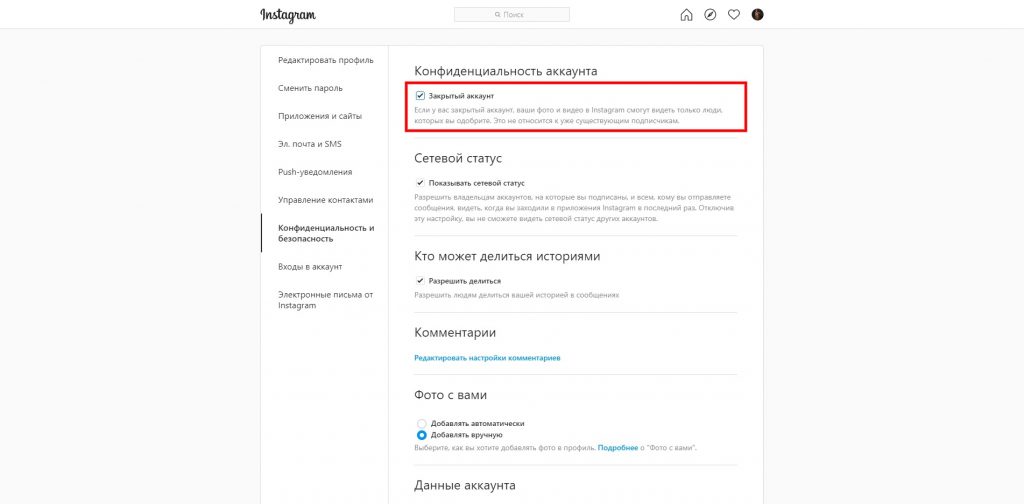
Когда нужно открыться, а когда сделать Инстаграм закрытым?
В зависимости от информации, которая размещается в профиле, определяются моменты, когда лучше остаться на закрытом аккаунте, а когда сменить его тип на открытый. Для этого определим основные особенности, которые не сразу бросаются в глаза:
- просматривать контент, ставить лайки и писать комментарии смогут только одобренные подписчики;
- при поиске по хэштегу, размещенному под фото, изображение увидят только подписанные и подтвержденные пользователем участники соцсети, для остальных оно будет недоступным;
- аналогичные условия для поиска по геолокации;
- поставленный в закрытом профиле лайк не отобразится для подписчиков пользователя, нажавшего на сердечко.
Для частных профилей такое решение не имеет негативных последствий, чего нельзя сказать о бизнес-страницах. Это обусловлено высоким риском того, что пользователь, не увидев интересующих его фотографий, просто покинет страницу без запроса на подписку.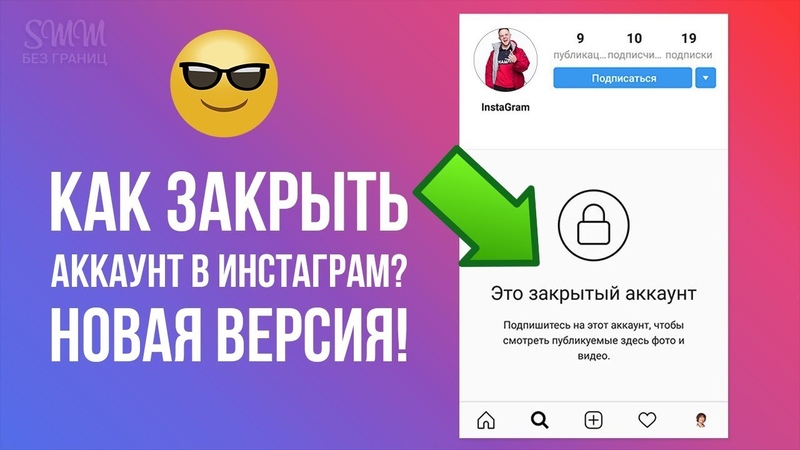 В результате доход будет расти медленно. Более выгодным решением для бизнеса является ведение открытого профиля.
В результате доход будет расти медленно. Более выгодным решением для бизнеса является ведение открытого профиля.
Как закрыть профиль в Инстаграме новой версии?
Так как же закрыть свой профиль в инстаграме? Для закрытия личного профиля можно использовать компьютер или смартфон на операционной системе iOS или Android. Сам процесс занимает несколько секунд, что позволяет оперативно переключать аккаунт с открытого в закрытый тип.
С компьютера
Для перевода профиля в закрытый тип с компьютера потребуется еще меньше времени, чем при выполнении аналогичного действия с телефона.
Владельцы ПК, работающих под управлением операционной системы Mac ОС или Windows 8 и ниже, могут закрыть свою страницу через официальный сайт социальной сети. Закрыть аккаунт в инстаграме через компьютер не сложно:
- Откройте в браузере официальную страницу сообщества — instagram.com и выполните вход в учетную запись.
- Перейдите на личную страницу, нажав иконку человечка в правом верхнем углу.

- На открывшейся страничке нажмите кнопку «Редактировать профиль».
- Перейдите в раздел «Конфиденциальность и безопасность» и отметьте пункт «Закрытый аккаунт».
Для Windows 10 разработано специальное приложение Instagram, поэтому закрыть профиль можно через него, достаточно лишь установить программу на компьютер.
С телефона
Чтобы закрыть профиль в Инсте с телефона на Андроид, нужно зайти в приложение и в правом верхнем углу найти три полоски или точки для открытия меню «Изменение аккаунта».
В нижней части появившейся страницы выбрать раздел «Настройки». В открывшемся окне среди пунктов списка нужно выбрать «Закрытый аккаунт» и установить ползунок в правое положение. Для этого потребуется подтверждение от пользователя – нужно нажать на поле «ОК». Закрыть инстаграм получится в несколько кликов.
Отменить действие можно в том же порядке, переместив ползунок влево.
Закрыть аккаунт с айфона можно также просто.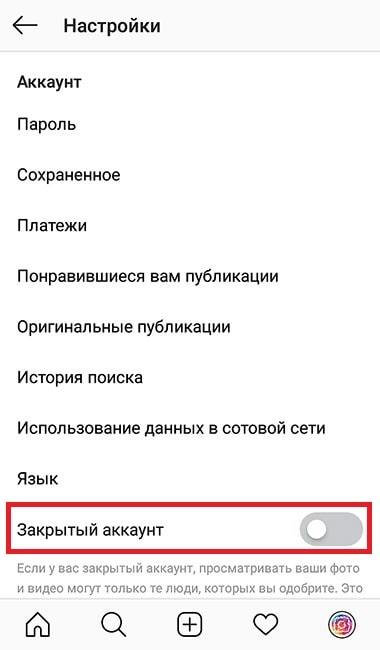
Для этого потребуется в приложении на своей странице выбрать значок гайки или шестеренки, расположенный в верхнем правом углу. Затем нужно пролистать список до пункта «Закрытый аккаунт» и подтвердить действие.
Система уведомит пользователя, что теперь все подписки будут осуществляться только после подтверждения владельца страницы.
Как закрыть бизнес-аккаунт в Инстаграм?
Основным преимуществом бизнес-аккаунта является раздел статистики. Это позволяет создавать интересующий подписчиков контент и выбирать оптимальное время для его публикации. Такой профиль является публичной страницей.
Бизнес-профиль не получится сделать закрытым, т.к. основной его целью является привлечение аудитории, увеличение количества подписчиков.
Поэтому если включена статистика, то закрыть страницу от посторонних глаз не получится. Единственным решением является переход на частную страницу, которую можно защитить от лишнего внимания. Для этого потребуется:
- зайти в программу на телефоне;
- перейти в раздел с публикациями пользователя;
- зайти в раздел настроек аккаунта с помощью трех полосок или трех точек в верхней правой части экрана;
- нажать поле «Настройки» в нижней правой части;
- выбрать из списка пункт «Перейти на обычный профиль»;
- подтвердить действие.

После этого можно установить в этом же разделе ползунок в правое положение в графе «Закрытый аккаунт».
При этом существует большой риск снижения количества подписчиков за месяц или другой произвольный срок по сравнению с подписками на открытую публичную страницу. В случае такого перехода также можно частично удалить подписчиков, если это требуется, скрыть страницу от всех, производя ребрендинг или чистку профиля.
Как сделать аккаунт в Инстаграмм закрытым, если такого нет в настройках?
Когда нужно закрыть инстапрофиль, а кнопки нет в списке, необходимо проверить наличие обновлений. Для этого переходят в Play Маркет, App Store или Market Place, после обновления данная функция появляется у владельцев личных страничек.
Если такое решение не помогает, нужно установить тип страницы. Если это публичный аккаунт, то кнопка «закрыть аккаунт» в нем не появится.
Это обусловлено целью, с которой предусматривается функционирование публичных страниц – раскруткой и привлечением подписчиков.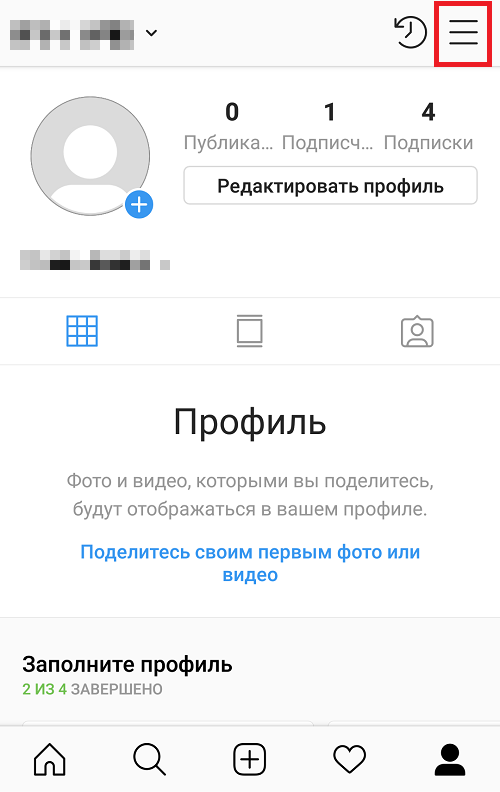 Если есть острая потребность в закрытии профиля от других людей, единственным решением будет переход на личную страницу с бизнес-аккаунта. После этого ее можно будет сделать закрытой.
Если есть острая потребность в закрытии профиля от других людей, единственным решением будет переход на личную страницу с бизнес-аккаунта. После этого ее можно будет сделать закрытой.
Другим решением проблемы конфиденциальности может послужить отправка фото с помощью функции «Direct». В таком случае информация не будет публиковаться в инстапрофиле, она отправляется лично тому пользователю, которого выберет отправитель. Это позволит сохранить некоторые данные в секрете, поделиться ими только с ограниченным кругом лиц.
Чтобы выполнить такое действие, необходимо в правом верхнем углу стартовой страницы нажать на значок бумажного самолетика. Откроется страница «Direct», с помощью которой можно обрабатывать аналогичным способом фотографии, как на главной странице при публикации. После этого отправка осуществляется избранным подписчикам.
Почему не получается закрыть доступ к странице?
Если вы сталкиваетесь с проблемами, обновите приложение до последней версии. После выполните последовательность действий, приведенную выше.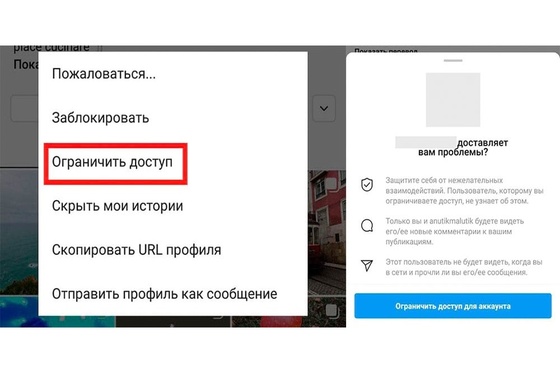
Для страницы компании предусматриваются свои особенности, которые не позволяют закрыть инстааккаунт от других пользователей. В бизнес-профиле нет кнопки «зкрытый аккаунт». Чтобы закрыть такую страницу нужно перейти обратно на личный блог.
Стоит учитывать такую особенность: закрыть бизнес-страницу можно только после отключения ее от Фейсбука. На подключенной странице можно вести статистику, что позволит быстрее и проще набрать большое количество подписчиков и выбрать интересующую их тематику.
Чтобы отключить инсту от фейсбука, необходимо зайти на управляющую страницу в ФБ, вверху нажать на кнопку «Настройки», перейти в раздел «Приложения» и найти ярлык Insta. Более подробно об этом рассказано в статье «Как удалить привязку Фейсбука к Инстаграму».
В открывшихся опциях выбирают пункт «Перейти на личный аккаунт». Только после этих действий в инстрапрофиле появится пункт, позволяющий переключиться на личный профиль, который впоследствии можно сделать закрытым.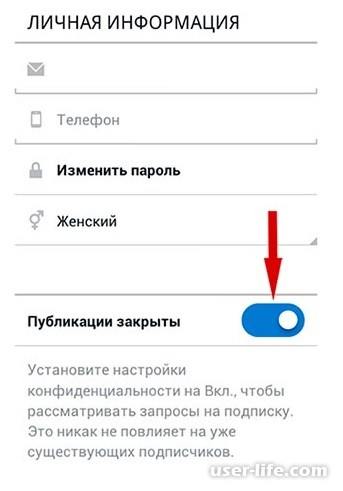 После каждого действия нужно обновлять страницу, чтобы на ней появился требуемый функционал.
После каждого действия нужно обновлять страницу, чтобы на ней появился требуемый функционал.
Как закрыть профиль в Инстаграме новой версии? — RuInsta.ru
При создании аккаунт является автоматически открытым для всех пользователей социальной сети instagram. Это означает, что они могут просматривать контент страницы – фото, видео, истории, комментарии и прочее. Подписаться на него также может любой желающий. Чтобы скрыть записи от конкретного человека, придется заблокировать этого пользователя.
Если такая публичность не нужна, можно сразу сделать закрытый профиль. Тогда добавляться в подписчики пользователи смогут только после одобрения хозяина странички.
Зачем закрывать аккаунт в Инстаграм?
Закрытый аккаунт способен не только показать «значимость» пользователя, но и послужить в благих и полезных целях. Он будет полезен для бизнеса и сохранения приватности. К основным причинам, по которым стоит закрыть профиль, относятся:
- Создание «Закрытого клуба».
 В нем могут быть представлены товары для ограниченного круга потребителей, фотографии спортивных или других секций с соревнований или тренировок, а также ряд других данных для частного пользования. В таком случае привлекать лишнее внимание не обязательно, и лучше сделать профиль закрытым.
В нем могут быть представлены товары для ограниченного круга потребителей, фотографии спортивных или других секций с соревнований или тренировок, а также ряд других данных для частного пользования. В таком случае привлекать лишнее внимание не обязательно, и лучше сделать профиль закрытым. - Решение технических вопросов. Часто они связаны с ребрендингом, созданием новых конкурсов для подписчиков, чисткой профиля и т.д.
- Излишнее внимание к личной странице. Оно возникает в результате поиска личного общения с успешным человеком, слежения за частной жизнью и т.д. Если пользователю не нравится такой интерес к своей странице, ее можно закрыть от посторонних людей.
Использовать закрытый профиль можно в других целях. Все зависит от потребностей пользователя.
«Закрыть» профиль и «скрыть» — в чем разница?
Закрытый профиль
По сути «закрытым» считается аккаунт, который временно не используется.
Для этого в настройках необходимо выбрать пункт «Временно заблокировать профиль».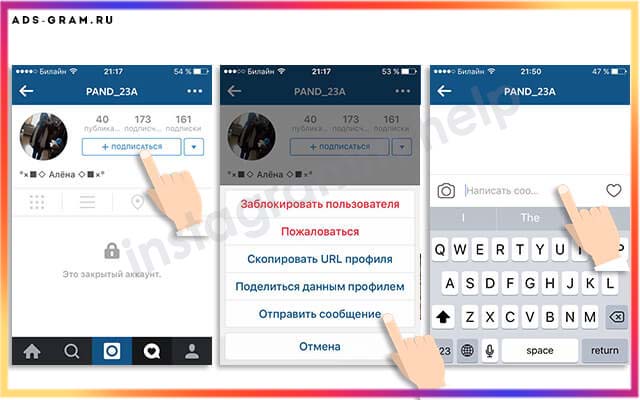 Сделать это можно только через браузер с компьютера или телефона, в самом приложении Instagram выполнить такое действие невозможно.
Сделать это можно только через браузер с компьютера или телефона, в самом приложении Instagram выполнить такое действие невозможно.
Профиль останется неактивным до следующего входа в него. Блокировать таким образом аккаунт можно один раз в неделю. В это время при поиске страница не высвечивается, просмотреть информацию на ней невозможно.
Скрытый профиль
Скрытый профиль позволяет ограничить доступ к странице посторонних пользователей.
Для этого в настройках с телефона или компьютера устанавливается соответствующий параметр. После этого пользователь сможет самостоятельно управлять аудиторией, принимая или отклоняя запросы на подписку.
Важно помнить, что существующие подписчики при закрытии профиля останутся «подтвержденными», т.е. и дальше смогут просматривать контент.
Если такой вариант не устраивает владельца страницы, можно заблокировать нежелательных пользователей. Для этого необходимо перейти в их аккаунт, нажать на три точки в правом верхнем углу и активировать кнопку «Заблокировать».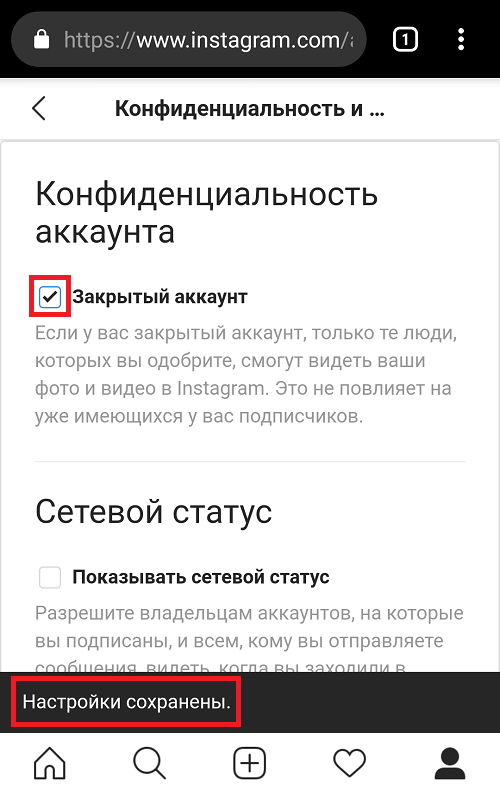 После этого автоматически удалятся все лайки и комментарии со страницы с закрытым профилем.
После этого автоматически удалятся все лайки и комментарии со страницы с закрытым профилем.
При отправке из Инсты фото или видео в социальную сеть, их смогут видеть все пользователи, для которых доступна связанная с инстапрофилем страница. А вот при поиске пользователя можно будет увидеть только аватар и надпись, что данный аккаунт является закрытым. Хоть и существуют способы, как посмотреть публикации в закрытом профиле, увидеть все посты закрытого профиля постороннему — невозможно.
Когда нужно открыться, а когда сделать Инстаграм закрытым?
В зависимости от информации, которая размещается в профиле, определяются моменты, когда лучше остаться на закрытом аккаунте, а когда сменить его тип на открытый. Для этого определим основные особенности, которые не сразу бросаются в глаза:
- просматривать контент, ставить лайки и писать комментарии смогут только одобренные подписчики;
- при поиске по хэштегу, размещенному под фото, изображение увидят только подписанные и подтвержденные пользователем участники соцсети, для остальных оно будет недоступным;
- аналогичные условия для поиска по геолокации;
- поставленный в закрытом профиле лайк не отобразится для подписчиков пользователя, нажавшего на сердечко.

Для частных профилей такое решение не имеет негативных последствий, чего нельзя сказать о бизнес-страницах. Это обусловлено высоким риском того, что пользователь, не увидев интересующих его фотографий, просто покинет страницу без запроса на подписку. В результате доход будет расти медленно. Более выгодным решением для бизнеса является ведение открытого профиля.
Как закрыть профиль в Инстаграме новой версии?
Так как же закрыть свой профиль в инстаграме? Для закрытия личного профиля можно использовать компьютер или смартфон на операционной системе iOS или Android. Сам процесс занимает несколько секунд, что позволяет оперативно переключать аккаунт с открытого в закрытый тип.
С компьютера
Для перевода профиля в закрытый тип с компьютера потребуется еще меньше времени, чем при выполнении аналогичного действия с телефона.
Владельцы ПК, работающих под управлением операционной системы Mac ОС или Windows 8 и ниже, могут закрыть свою страницу через официальный сайт социальной сети. Закрыть аккаунт в инстаграме через компьютер не сложно:
Закрыть аккаунт в инстаграме через компьютер не сложно:
- Откройте в браузере официальную страницу сообщества — instagram.com и выполните вход в учетную запись.
- Перейдите на личную страницу, нажав иконку человечка в правом верхнем углу.
- На открывшейся страничке нажмите кнопку «Редактировать профиль».
- Перейдите в раздел «Конфиденциальность и безопасность» и отметьте пункт «Закрытый аккаунт».
Для Windows 10 разработано специальное приложение Instagram, поэтому закрыть профиль можно через него, достаточно лишь установить программу на компьютер.
С телефона
Чтобы закрыть профиль в Инсте с телефона на Андроид, нужно зайти в приложение и в правом верхнем углу найти три полоски или точки для открытия меню «Изменение аккаунта».
В нижней части появившейся страницы выбрать раздел «Настройки». В открывшемся окне среди пунктов списка нужно выбрать «Закрытый аккаунт» и установить ползунок в правое положение.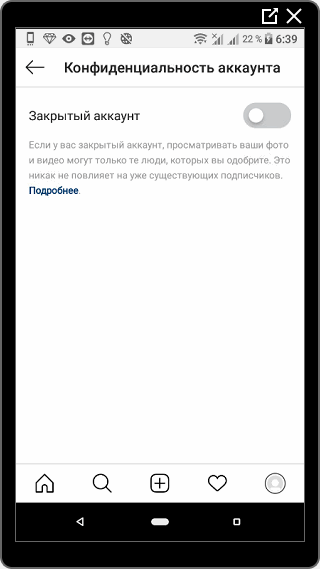 Для этого потребуется подтверждение от пользователя – нужно нажать на поле «ОК». Закрыть инстаграм получится в несколько кликов.
Для этого потребуется подтверждение от пользователя – нужно нажать на поле «ОК». Закрыть инстаграм получится в несколько кликов.
Отменить действие можно в том же порядке, переместив ползунок влево.
Ведеоинструкция:
Закрыть аккаунт с айфона можно также просто.
Для этого потребуется в приложении на своей странице выбрать значок гайки или шестеренки, расположенный в верхнем правом углу. Затем нужно пролистать список до пункта «Закрытый аккаунт» и подтвердить действие.
Система уведомит пользователя, что теперь все подписки будут осуществляться только после подтверждения владельца страницы.
Как закрыть бизнес-аккаунт в Инстаграм?
Основным преимуществом бизнес-аккаунта является раздел статистики. Это позволяет создавать интересующий подписчиков контент и выбирать оптимальное время для его публикации. Такой профиль является публичной страницей.
Бизнес-профиль не получится сделать закрытым, т.к. основной его целью является привлечение аудитории, увеличение количества подписчиков.
Поэтому если включена статистика, то закрыть страницу от посторонних глаз не получится. Единственным решением является переход на частную страницу, которую можно защитить от лишнего внимания. Для этого потребуется:
- зайти в программу на телефоне;
- перейти в раздел с публикациями пользователя;
- зайти в раздел настроек аккаунта с помощью трех полосок или трех точек в верхней правой части экрана;
- нажать поле «Настройки» в нижней правой части;
- выбрать из списка пункт «Перейти на обычный профиль»;
- подтвердить действие.
После этого можно установить в этом же разделе ползунок в правое положение в графе «Закрытый аккаунт».
При этом существует большой риск снижения количества подписчиков за месяц или другой произвольный срок по сравнению с подписками на открытую публичную страницу. В случае такого перехода также можно частично удалить подписчиков, если это требуется, скрыть страницу от всех, производя ребрендинг или чистку профиля.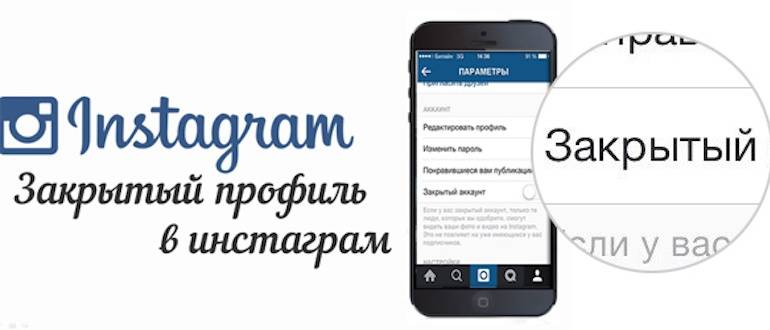
Как сделать аккаунт в Инстаграмм закрытым, если такого нет в настройках?
Когда нужно закрыть инстапрофиль, а кнопки нет в списке, необходимо проверить наличие обновлений. Для этого переходят в Play Маркет, App Store или Market Place, после обновления данная функция появляется у владельцев личных страничек.
Если такое решение не помогает, нужно установить тип страницы. Если это публичный аккаунт, то кнопка «закрыть аккаунт» в нем не появится.
Это обусловлено целью, с которой предусматривается функционирование публичных страниц – раскруткой и привлечением подписчиков. Если есть острая потребность в закрытии профиля от других людей, единственным решением будет переход на личную страницу с бизнес-аккаунта. После этого ее можно будет сделать закрытой.
Другим решением проблемы конфиденциальности может послужить отправка фото с помощью функции «Direct». В таком случае информация не будет публиковаться в инстапрофиле, она отправляется лично тому пользователю, которого выберет отправитель.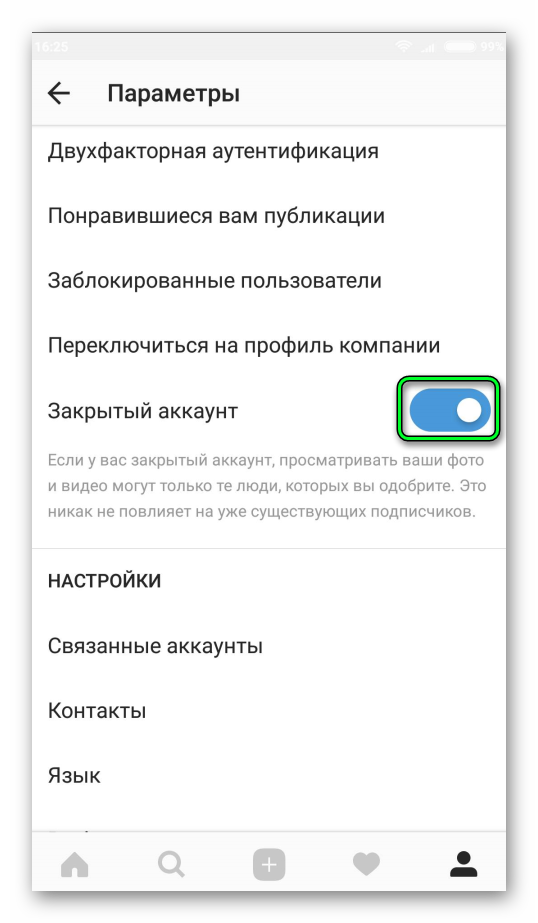 Это позволит сохранить некоторые данные в секрете, поделиться ими только с ограниченным кругом лиц.
Это позволит сохранить некоторые данные в секрете, поделиться ими только с ограниченным кругом лиц.
Чтобы выполнить такое действие, необходимо в правом верхнем углу стартовой страницы нажать на значок бумажного самолетика. Откроется страница «Direct», с помощью которой можно обрабатывать аналогичным способом фотографии, как на главной странице при публикации. После этого отправка осуществляется избранным подписчикам.
Почему не получается закрыть доступ к странице?
Если вы сталкиваетесь с проблемами, обновите приложение до последней версии. После выполните последовательность действий, приведенную выше.
Для страницы компании предусматриваются свои особенности, которые не позволяют закрыть инстааккаунт от других пользователей. В бизнес-профиле нет кнопки «зкрытый аккаунт». Чтобы закрыть такую страницу нужно перейти обратно на личный блог.
Стоит учитывать такую особенность: закрыть бизнес-страницу можно только после отключения ее от Фейсбука.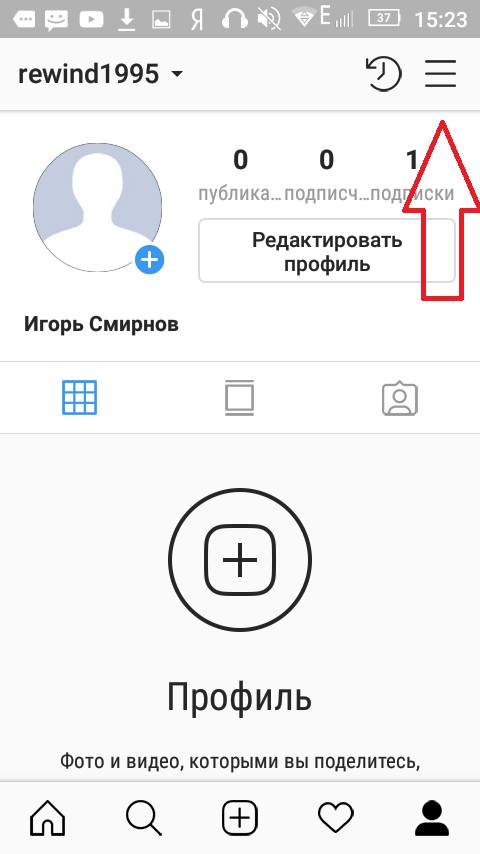 На подключенной странице можно вести статистику, что позволит быстрее и проще набрать большое количество подписчиков и выбрать интересующую их тематику.
На подключенной странице можно вести статистику, что позволит быстрее и проще набрать большое количество подписчиков и выбрать интересующую их тематику.
Чтобы отключить инсту от фейсбука, необходимо зайти на управляющую страницу в ФБ, вверху нажать на кнопку «Настройки», перейти в раздел «Приложения» и найти ярлык Insta. Более подробно об этом рассказано в статье «Как удалить привязку Фейсбука к Инстаграму».
В открывшихся опциях выбирают пункт «Перейти на личный аккаунт». Только после этих действий в инстрапрофиле появится пункт, позволяющий переключиться на личный профиль, который впоследствии можно сделать закрытым. После каждого действия нужно обновлять страницу, чтобы на ней появился требуемый функционал.
Как удалить аккаунт в Instagram навсегда (2021)
Устали использовать Instagram с аккаунтом без большого количества подписчиков, или вы больше не хотите использовать это приложение? Тогда почему бы вам не удалить навсегда и не закрыть свой аккаунт Instagram , чтобы избежать повторения?
Предположим, вы хотите временно отстранить себя от Instagram и временно закрыть свою учетную запись, а не навсегда. В этом случае мы также хотели бы напомнить вам, что это другой метод.
В этом случае мы также хотели бы напомнить вам, что это другой метод.
Тем не менее, сегодня мы узнаем, как удалить вашу учетную запись навсегда, выполнив несколько простых шагов, которые вы легко сможете выполнить.
Что следует знать об удалении учетной записи
В зависимости от того, как и с какого устройства вы удалите свою учетную запись Instagram, метод может отличаться.
Удалить учетную запись Instagram можно только через веб-приложение, поэтому вам нужно будет войти в Instagram на рабочем столе.
Вы несете полную ответственность за закрытие своей учетной записи Instagram.Одна из самых важных вещей, которую вы должны знать об этом процессе, — это то, что вся ваша информация и контент будут потеряны.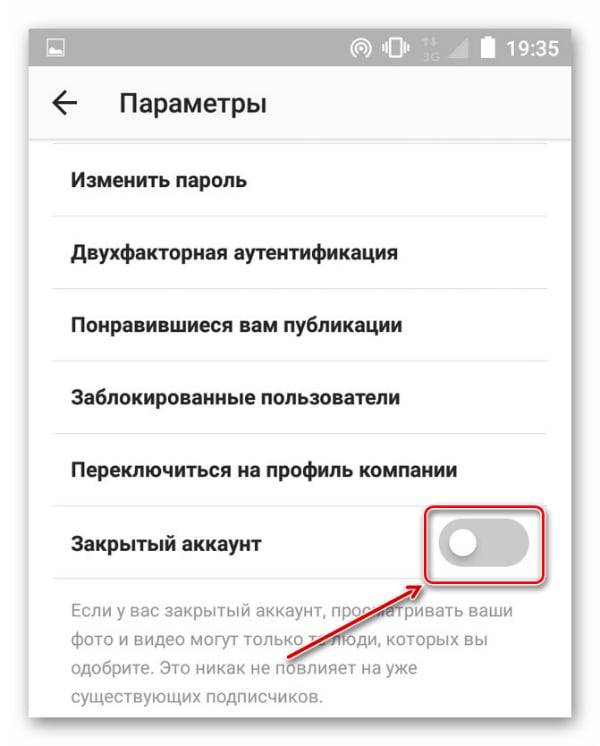
Если вы навсегда закроете учетную запись Instagram , все данные, видео и изображения в вашей учетной записи будут удалены, и они никогда не смогут быть восстановлены снова, несмотря ни на что.
Как удалить учетную запись Instagram на ПК?
Вы можете только удалить аккаунт Instagram навсегда в Интернете из-за ограничений платформы.
Это происходит с момента запуска приложения, и от разработчиков Instagram не ожидается, что в ближайшее время эта функция будет доступна для мобильных устройств.
Вот простые шаги для удаления вашей учетной записи в Интернете:
- Войдите в свою учетную запись Instagram с веб-сайта Instagram.
- Перейдите на страницу «Удалить мою учетную запись», щелкнув ссылку для удаления учетной записи.
- Вы должны указать, почему вы хотите удалить свою учетную запись. Вы можете быстро придумать что-нибудь, если не хотите с этим связываться.
- Нажмите на кнопку «Удалить мою учетную запись навсегда», чтобы навсегда удалить свою учетную запись Instagram .

- Поздравляем! Вы успешно удалили свою учетную запись и
Когда ваша учетная запись будет удалена, весь загруженный контент будет удален без возможности восстановления, и вы никогда не получите его обратно. Все ваши разговоры, комментарии и прочее тоже будут удалены.
Через некоторое время кто-то другой может получить то же имя пользователя, но ваши старые данные больше никогда не будут доступны.
Это означает, что кто-то другой может создать новую учетную запись с вашим старым именем пользователя через некоторое время, но ничто не будет таким же, как учетная запись, которую вы использовали тогда.
Как удалить учетную запись Instagram на Android?
Android — одна из самых распространенных операционных систем для Instagram.
У нас плохие новости для пользователей Android.
Поскольку вы не можете навсегда удалить свою учетную запись с мобильных устройств под управлением Android, вы должны сделать это через веб-сайт Instagram.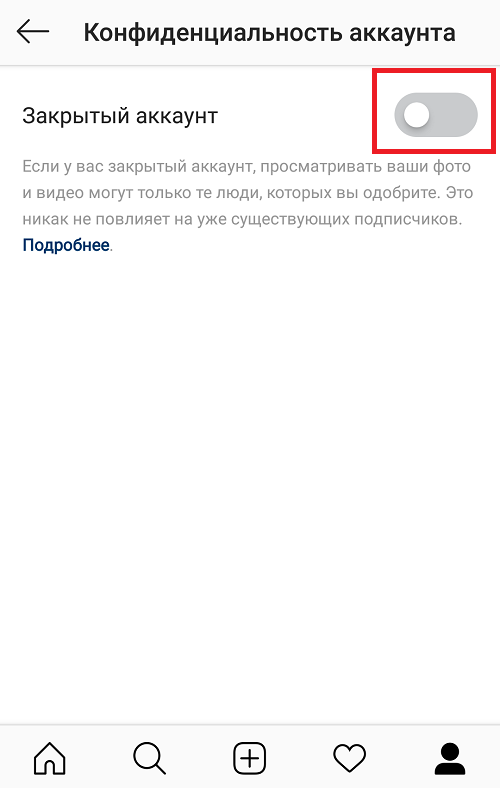
То же ограничение применяется ко всем другим мобильным операционным системам, и это ограничение предназначено для безопасности пользователей. Если вы не хотите использовать свою учетную запись Instagram на устройстве Android, вы можете выйти из системы.
Даже если вы удалите приложение с устройства, ваша учетная запись не будет удалена.
Короче, если вы хотите удалить аккаунт Instagram на Android, вы не сможете этого сделать!
Как удалить учетную запись Instagram на iOS?
Все условия для Android применимы и к iOS.
Итак, если вы хотите удалить учетную запись Instagram на iOS , это невозможно.
Вы можете навсегда удалить учетную запись Instagram на iOS , подключившись к веб-сайту через браузер, а не через приложение.
Даже если вы удалите приложение с устройства, ваша учетная запись не будет удалена. Удаляется только приложение.
Это запрещено ни в одной версии операционной системы iOS.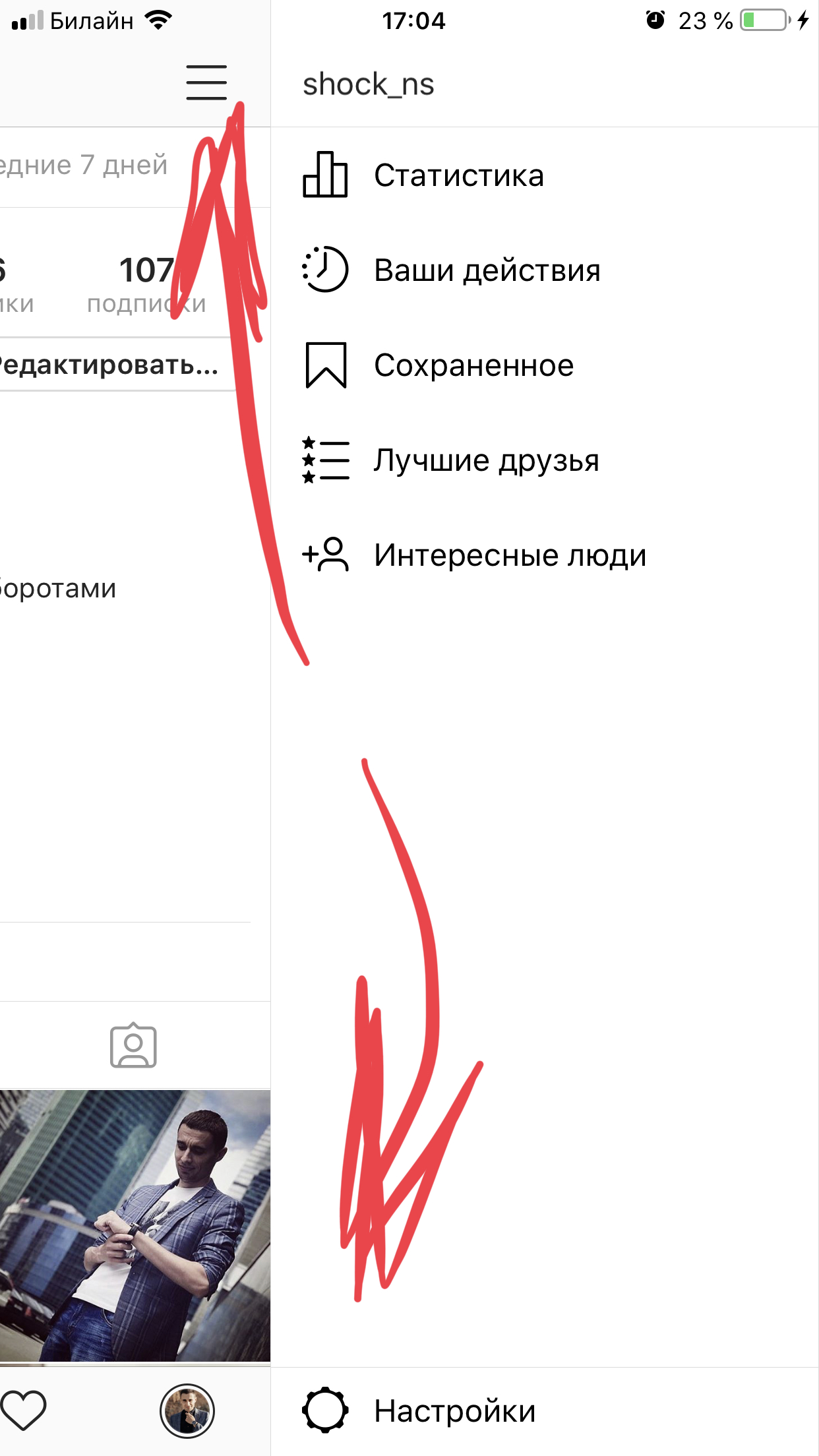 Это ограничение, которое Instagram применяет ко всем мобильным устройствам.
Это ограничение, которое Instagram применяет ко всем мобильным устройствам.
Часто задаваемые вопросы об Instagram
Может ли кто-нибудь подписаться на меня в Instagram?Если у вас публичный профиль, то да. Все могут видеть ваши сообщения и подписываться на вас, если у вас есть общедоступный профиль.
Как получить подписчиков в Instagram? Есть много уловок и методов, которые вы можете использовать, чтобы иметь больше подписчиков в Instagram.Вот некоторые примеры:
Публикуйте регулярно,
Публикуйте высококачественный контент,
Взаимодействуйте с другими,
Используйте хэштеги.
Instagram имеет множество преимуществ, и его можно использовать для нескольких целей. Тем не менее, по своей сути, Instagram — это платформа социальных сетей, а это означает, что его внимание сосредоточено на том, чтобы мы, люди, были связаны и взаимодействовали в сети.
Как сделать мою учетную запись частной? Чтобы сделать вашу учетную запись Instagram частной:
Откройте Instagram
Перейдите в свой профиль
Измените настройки профиля
Активируйте опцию конфиденциальности
Если у вас телефон Android, вы можете загрузить приложение Instagram из магазина Google Play, а если у вас iPhone, вы получите приложение из App Store.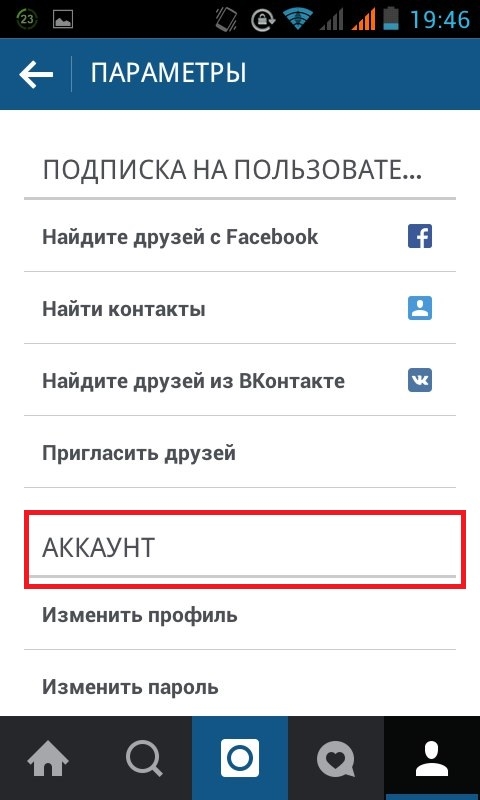
Заключение — Переход к новым начинаниям
Первое, что вам следует узнать об окончательном удалении учетной записи, это то, что весь ваш контент, личные сообщения, комментарии, лайки и следующий список будут потеряны. Так что тебе лучше попрощаться.
Вы можете навсегда удалить свою учетную запись через веб-приложение. К сожалению, удалить свой аккаунт невозможно, если вы используете мобильное устройство с операционными системами Android, iOS или Windows Phone.
Вам когда-нибудь приходилось удалять свой аккаунт в Instagram? Если да, дайте нам знать, почему, прямо в разделе комментариев.
Спасибо, что прочитали эту статью!
Мы думаем, что вас также может заинтересовать Уведомления о публикациях в Facebook: что это такое? (Обновлено — 2021 г. ) , это наш предыдущий пост о Facebook Support .
) , это наш предыдущий пост о Facebook Support .Как удалить или деактивировать свою учетную запись Instagram
Что нужно знать
- Отключите учетную запись: перейдите на Instagram.com и войдите в систему. Выберите значок профиля и выберите Изменить профиль > Временно отключите мою учетную запись .
- Выберите причину, затем выберите Временно отключить учетную запись . Чтобы повторно активировать свою учетную запись, снова войдите в систему через Instagram.com.
- Удаление учетной записи: перейдите на страницу удаления учетной записи. Выберите причину, повторно введите свой пароль и выберите Окончательно удалить мою учетную запись .
В этой статье объясняется, как временно деактивировать или навсегда удалить вашу учетную запись Instagram. Вам нужно будет сделать это из Instagram в веб-браузере. Instagram в настоящее время не позволяет пользователям отключать свои учетные записи из своего мобильного приложения.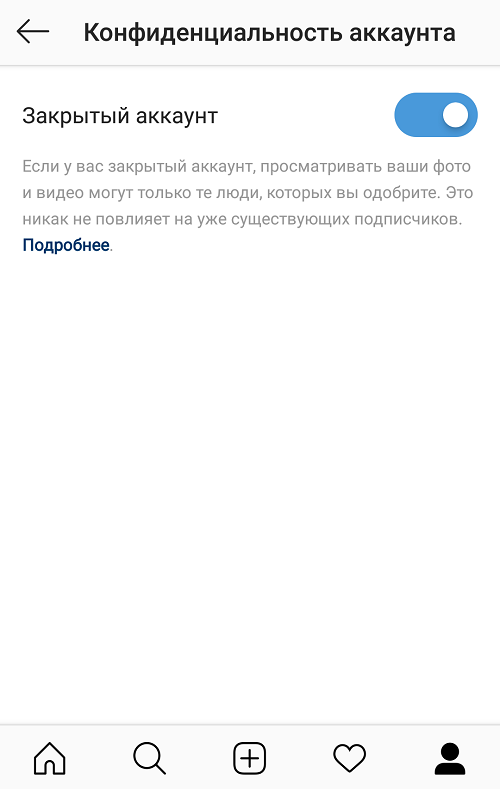
Как отключить учетную запись Instagram
Вот что делать, если вы хотите отключить свою учетную запись Instagram на временный перерыв.
Перейдите на Instagram.com через свой веб-браузер (Firefox, Chrome, Safari или другой) и войдите в свою учетную запись.
Выберите свое изображение профиля или значок.
Выберите Изменить профиль .
Внизу страницы вашего профиля выберите Временно отключить мою учетную запись .
Рядом с Почему вы отключаете свою учетную запись? , щелкните стрелку раскрывающегося списка , затем выберите причину отключения вашей учетной записи.
Введите свой пароль, затем выберите Временно отключить учетную запись .
Instagram подтвердит, что он временно отключил вашу учетную запись. Чтобы повторно активировать свою учетную запись, снова войдите в систему через Instagram.
 com.
com.Возможно, вы не сможете повторно активировать свою учетную запись сразу после ее отключения, так как Instagram требуется несколько часов, чтобы завершить процесс.
Навсегда удалить свою учетную запись Instagram
Как и при отключении учетной записи, вам необходимо удалить свою учетную запись с помощью Instagram.com через веб-браузер.
В веб-браузере перейдите на страницу удаления учетной записи Instagram и при необходимости войдите в систему.
Страница удаления аккаунта доступна только по прямой ссылке; вы не можете попасть туда из своего профиля.
Рядом с Почему вы хотите удалить? , щелкните стрелку раскрывающегося списка и выберите причину.
В зависимости от вашей причины Instagram предложит альтернативные варианты удаления, которые могут быть для вас лучшим решением. Например, если вы выбрали Слишком занят / слишком отвлекает , Instagram предложит вам удалить приложение с мобильного устройства вместо удаления вашей учетной записи.

Если вы хотите продолжить удаление учетной записи, введите свой пароль и выберите Удалить [имя вашей учетной записи] .
Удаление навсегда.Вы не сможете восстановить свою учетную запись и ее содержимое, включая фотографии, видео и комментарии.
Спасибо, что сообщили нам!
Расскажите, почему!
Другой Недостаточно деталей Сложно понятьКак удалить аккаунт Instagram навсегда
Проверяйте и удаляйте себя со 103 веб-сайтов брокеров данных
Facebook был источником множества утечек данных за последние несколько лет, что вызвало опасения по поводу других приложений, принадлежащих той же материнской компании, таких как Instagram.
Еще в 2018 году Instagram сообщил, что их функция, которая позволяет людям загружать данные при закрытии или деактивации личных учетных записей, имеет очень уязвимый недостаток безопасности: включенный, он позволяет киберпреступникам получать данные для входа в текстовом формате.
Как ни парадоксально, эта функция изначально была реализована для повышения уровня безопасности и защиты конфиденциальности и данных пользователей Instagram. Что интересно, все это произошло после известного скандала с Cambridge Analytica.
Как только новость стала достоянием общественности, представители Instagram поспешили успокоить обеспокоенное общество.Они сказали, что только небольшой объем данных просочился во всемирную паутину и что проблема решена.
Однако это был не единственный случай, когда Instagram видел угрозу конфиденциальности. В 2019 году база данных индийской маркетинговой компании, насчитывающая более 49 миллионов пользователей, стала общедоступной. Записи содержали набор личных данных, включая имена, номера телефонов, адреса, изображения профиля, количество подписчиков, а также точное местонахождение влиятельных лиц, знаменитостей, блоггеров и обычных пользователей.
Более того, Instagram отслеживает ваше местоположение по умолчанию, если вы не отключите эту функцию в настройках вручную.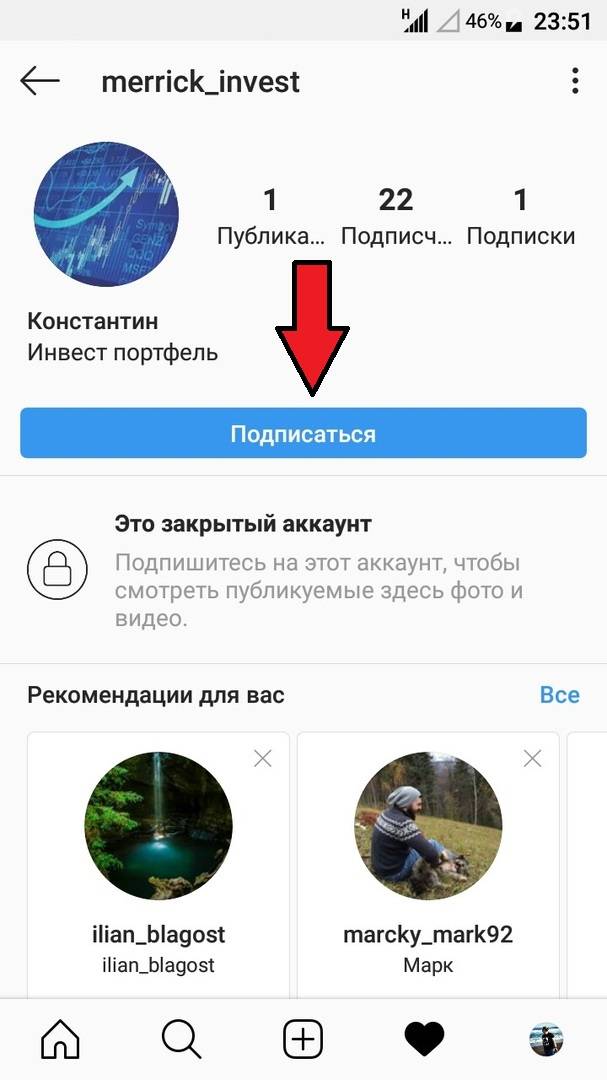 Полученные данные помогают им создавать более точные объявления с привязкой к местам, в которых вы были или искали через приложение.
Полученные данные помогают им создавать более точные объявления с привязкой к местам, в которых вы были или искали через приложение.
Несмотря на то, что Instagram отключил возможность проверять лайки и комментарии вашего друга, вы все равно можете видеть, кто смотрит ваши истории и лайкает ваши сообщения.
Еще в начале 2018 года Instagram позволял пользователям видеть онлайн-статус своих собеседников, не беспокоя их всплывающими сообщениями.Примерно в это же время были также введены уведомление «Видно» и «пузырек с надписью».
На данный момент Instagram дает вам возможность увидеть, когда ваш друг в последний раз был в сети. Вы также можете проверить, есть ли они в сети, когда вы в сети. К счастью, вы можете отключить эту функцию в настройках!
Вы хотите уменьшить свой цифровой след? Если да, то, вероятно, вам пришла в голову мысль о деактивации или полном удалении вашей учетной записи Instagram. В этой статье мы подробно расскажем, как полностью удалить, деактивировать или повторно активировать вашу учетную запись Instagram с вашего мобильного телефона и компьютера.
Чтобы удалить или деактивировать свою учетную запись Instagram? Какая разница?
Перед тем, как окончательно удалить свой аккаунт. Спросите себя:
Хочу ли я временно деактивировать свою учетную запись? Или я хочу удалить его навсегда?
Если вы не хотите навсегда удалять свои фотографии и социальные сети, лучше всего деактивировать свою учетную запись. В этом случае никто не сможет выполнить поиск в вашем профиле или получить доступ к вашим фотографиям, пока вы не активируете свою учетную запись. После повторного входа в систему ваша учетная запись будет такой же, как вы ее оставили.
С другой стороны, как только вы удалите свою учетную запись Instagram, она исчезнет навсегда. Это необратимое изменение. Все ваши данные, включая фотографии, комментарии и лайки, будут немедленно удалены из базы данных Instagram. Если вы хотите войти в систему после удаления своей учетной записи, используя те же имя пользователя и пароль, система скажет, что «этого пользователя больше не существует».
Важно подумать, что вы хотите сделать! Помните, что деактивация вашей учетной записи дает вам возможность позже войти под тем же именем пользователя.Но если вы решите удалить свой профиль, ваша информация навсегда исчезнет из базы данных Instagram, и вы больше никогда не сможете получить доступ к этой учетной записи.
Как удалить свой аккаунт в Instagram?
Вы решили удалить свой аккаунт в Instagram? Следующие советы подчеркнут, что вам нужно сделать, чтобы навсегда убрать свои данные из популярного приложения.
Как указано в официальном FAQ Instagram, вы можете удалить свою учетную запись Instagram только через веб-браузер.Подключившись к компьютеру, вы можете выполнить следующие действия, чтобы удалить свой аккаунт:
- Войдите в свою учетную запись Instagram на instagram.com.
- Перейдите по специальной ссылке «Удалить мою учетную запись» и выберите причину удаления вашей учетной записи из раскрывающегося меню. Обратите внимание, что ссылка не будет работать, пока вы не войдете в свою учетную запись.

- Введите свой пароль в поле и нажмите красную кнопку «Удалить мою учетную запись навсегда», чтобы стереть свое присутствие в Instagram.
- Ваша учетная запись Instagram теперь удалена без возможности восстановления.
Помните, что в результате этого действия вы навсегда потеряете свои фотографии, видео и комментарии. Попробуйте загрузить свои данные, прежде чем выбросить свой аккаунт. Также важно отметить, что вы не сможете создать другую учетную запись с тем же именем пользователя!
Как деактивировать учетную запись Instagram?
К сожалению, вы не можете деактивировать свою учетную запись Instagram через приложение, специальная функция доступна только в Instagram.com веб-сайт. Выполните следующие действия, чтобы деактивировать свою учетную запись:
- Перейдите на сайт Instagram, нажмите ссылку «Войти», введите данные для входа (номер телефона, связанный с вашей учетной записью, адрес электронной почты или имя пользователя) и пароль, а затем нажмите синюю кнопку.

- Найдите значок человека в правом верхнем углу страницы и щелкните по нему, он перенесет вас на страницу вашего профиля.
- Нажмите кнопку «Изменить профиль», расположенную рядом с вашим ником, и прокрутите страницу вниз, пока не увидите ссылку «Временно отключить мою учетную запись».Нажмите здесь.
- На следующей странице вас спросят, почему нужно деактивировать вашу учетную запись Instagram. Выберите причину из раскрывающегося меню, введите пароль и нажмите синюю кнопку «Временно отключить учетную запись» в самом низу страницы.
- Теперь ваша учетная запись временно отключена и будет скрыта от других людей. Никто не сможет вас найти! Обратите внимание, что в соответствии с политикой Instagram вы можете деактивировать свою учетную запись только один раз в 7 дней.
Как загрузить данные из Instagram?
Вы хотите загрузить свои данные, прежде чем навсегда удалить свою учетную запись? Как только вы удалите свою учетную запись, ваши фотографии, видео, истории, комментарии и лайки исчезнут! К счастью, вы можете загрузить все свои данные, прежде чем попрощаться со своей учетной записью.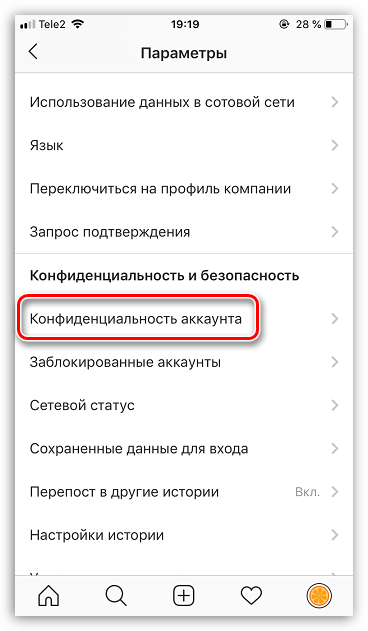 Есть два способа сделать это.
Есть два способа сделать это.
1. Загрузите данные с Mac или ПК:
Войдите в свой профиль в Instagram и щелкните профиль человека в самом верху страницы.
Нажмите кнопку «Редактировать профиль», а затем вкладку «Конфиденциальность и безопасность».
- Прокрутите страницу вниз, пока не увидите «Загрузка данных», и щелкните ссылку «Запросить загрузку».
- Instagram перенаправит вас на целевую страницу, где вы заполните форму со своим адресом электронной почты. Вы получите копию своих данных на это письмо. Введите пароль, чтобы завершить процесс.
Обратите внимание, что Instagram разрешает только один запрос за раз, и получение ваших данных может занять до 48 часов.
2. Загрузите данные на свой iPhone или Android. Устройство:
Войдите в свою учетную запись через официальное приложение Instagram. Нажмите в самом верхнем правом углу вашего приложения.
Щелкните по кнопке «Настройки» в самом низу экрана.

- Перейдите на вкладку «Безопасность», найдите раздел «Данные и история» и щелкните ссылку «Загрузить данные». Instagram запросит пароль для подтверждения права собственности на учетную запись.
- Готово! Ссылка на загружаемый файл будет отправлена на выбранный вами адрес электронной почты в течение 48 часов. Обратите внимание, что вы получите данные, доступные для загрузки, в формате JSON. Не забудьте загрузить свои данные, прежде чем принимать решение об удалении своей учетной записи. Ссылка будет доступна в течение четырех дней, не передавайте ее никому, поскольку она может содержать конфиденциальную информацию. При нажатии на ссылку для загрузки вам будет предложено снова ввести данные для входа.
Как повторно активировать учетную запись Instagram?
Это, вероятно, самая простая операция, которую можно выполнить с учетной записью Instagram. Если вы пропустите свою ленту и друзей, все, что вам нужно сделать, это снова войти в систему через приложение на мобильном телефоне или веб-браузер. Аккаунт будет повторно активирован автоматически.
Аккаунт будет повторно активирован автоматически.
Посмотреть условия использования и политику конфиденциальности
Неправильная инструкция? Отчет Спасибо за ваш отзывДобавление или удаление социальных профилей — позже
- Вы можете добавлять профили в социальных сетях только из Позже в Интернете .
- Только Последний Владелец учетной записи может добавлять или удалять социальные профили.
- Социальный профиль может существовать только в 1 группе доступа и 1 наборе социальных сетей.
- Чтобы управлять большим количеством социальных профилей на каждой платформе, обновите свой план Later .
Добавление социального профиля
Перед добавлением профиля в социальной сети убедитесь, что вы Владелец учетной записи в своей учетной записи Later.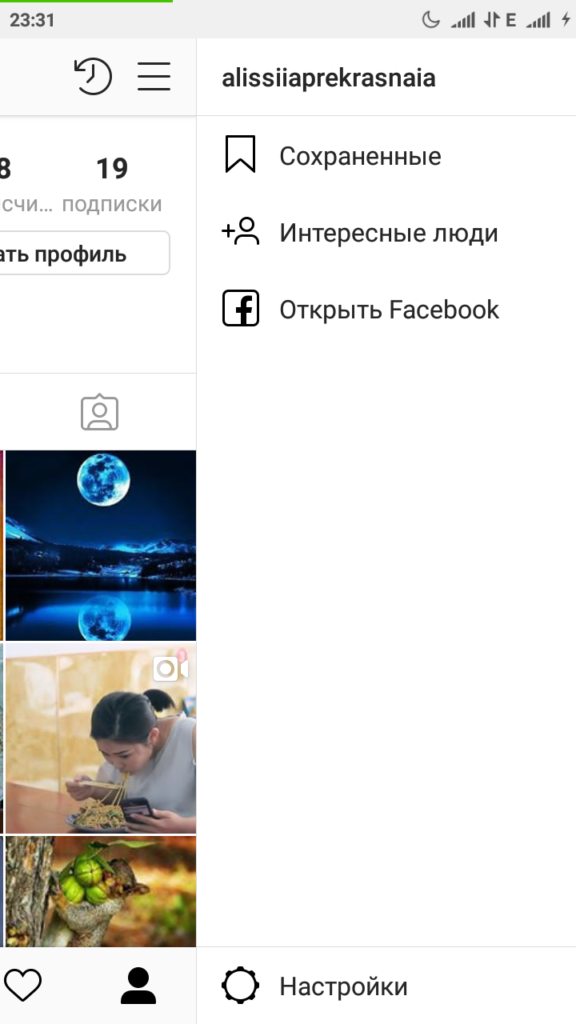 Если вы уже вошли в свои учетные записи социальных сетей в других окнах, убедитесь, что вы вошли в тот социальный профиль, который хотите добавить.
Если вы уже вошли в свои учетные записи социальных сетей в других окнах, убедитесь, что вы вошли в тот социальный профиль, который хотите добавить.
- В Позже в Интернете перейдите в Социальные наборы и группы доступа.
- Щелкните Details рядом с группой доступа, к которой вы хотите добавить социальный профиль.
- Щелкните Добавить социальный профиль .
- Выберите пустой слот социального профиля из текущих или новых социальных наборов.
- Щелкните Добавить социальный профиль внизу.
- Следуйте инструкциям по входу. Если вы уже вошли в социальный профиль, который хотите добавить, вам не придется снова входить в систему.
Важно: Если вы управляете несколькими учетными записями Instagram с одной и той же регистрационной информацией, обязательно войдите в систему с именем пользователя профиля, который вы хотите добавить.
Важно: При добавлении бизнес-страницы Facebook войдите в систему с личным профилем, который имеет административный доступ к странице Facebook.
Примечание: Если у вас возникли проблемы с добавлением профиля, попробуйте его из частного окна или окна браузера в режиме инкогнито .Это гарантирует, что вы не войдете в неправильные социальные профили.
Примечание. После добавления профиля в Instagram вам будет предложено классифицировать свой профиль по категориям, если вы еще этого не сделали. Заполнив свой профиль, вы получите ценную информацию об отрасли, в которой работает ваш профиль, включая основные отраслевые хэштеги.
Удаление социального профиля
Примечание. Удаление профиля в социальной сети приведет к удалению запланированных сообщений этого профиля.
Как удалить свои Facebook, Twitter, Instagram и TikTok
Чтобы загрузить свою учетную запись, зайдите в Настройки > Ваша информация Facebook> Загрузить вашу информацию . Когда ваша загрузка будет готова, Facebook отправит вам электронное письмо со ссылкой для загрузки. Для дополнительной безопасности срок действия этой ссылки истечет через несколько дней, поэтому загрузите ее быстро.
Для дополнительной безопасности срок действия этой ссылки истечет через несколько дней, поэтому загрузите ее быстро.
Несмотря на то, что это сервис, ориентированный на мобильные устройства, Instagram не позволяет вам удалить свой аккаунт через приложение.Вместо этого вам нужно будет войти в свою учетную запись Instagram через Интернет, чтобы удалить ее.
Как и Facebook, навигация по настройкам Instagram даст вам возможность только временно отключить свою учетную запись. Отключение вашей учетной записи скроет ваш профиль, фотографии, лайки и комментарии с платформы. Найдите параметр отключения, щелкнув значок человека в правом верхнем углу и выбрав Изменить профиль . Внизу страницы вы увидите опцию временного отключения вашего аккаунта.
Чтобы избавиться от него навсегда, введите этот URL-адрес в адресную строку браузера: https://instagram.com/accounts/remove/request/permanent . Когда вы окажетесь на этой странице, введите свой пароль и нажмите Окончательно удалить мою учетную запись .
В прошлом пользователи Instagram сообщали, что им предлагается ввести номер телефона при удалении учетной записи. К счастью, в этом больше нет необходимости.
TikTok
Устали смотреть, как подростки делают глупости в Интернете? Беспокоитесь о своей конфиденциальности и праве собственности на сервис? Возможно, пора повесить вашу учетную запись TikTok.Сделать это на самом деле очень просто. Просто откройте приложение и щелкните раздел Me в правом нижнем углу. Оттуда нажмите Управление моей учетной записью , а затем Удалить мою учетную запись . Несколько сообщений на экране подтвердят ваш выбор.
Поддержание тщательно подобранной учетной записи Twitter требует много времени и усилий, но хорошая новость заключается в том, что удаление вашей учетной записи не требует так много усилий.
Перед тем, как удалить свою учетную запись Twitter, вы можете загрузить свой архив.Это будет включать все ваши твиты в хронологическом порядке, что очень удобно, если вы хотите заново пережить свой первый твит или увидеть все те твиты без ответа, которые вы отправляли знаменитостям.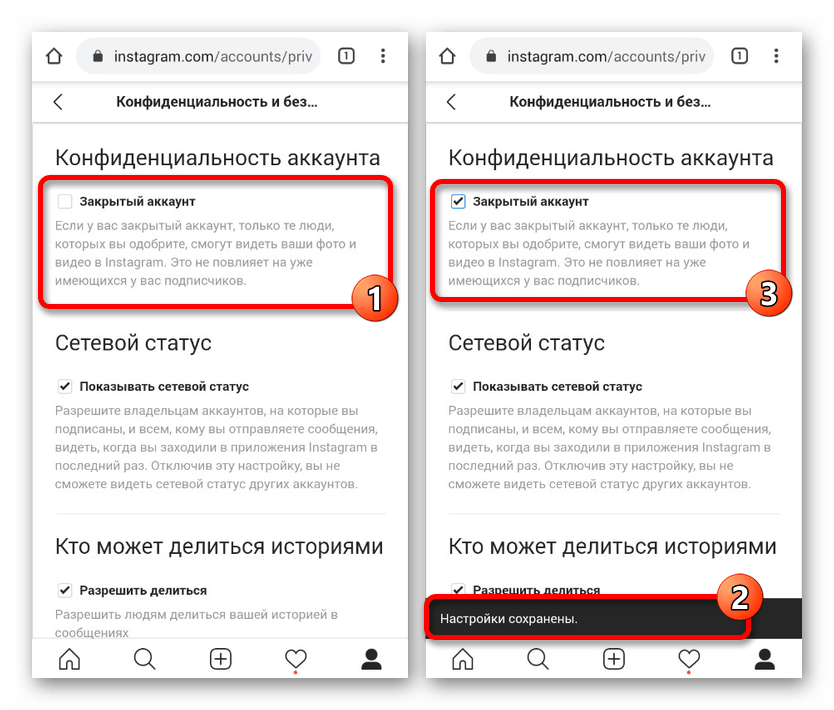 Чтобы загрузить свой архив, щелкните значок своего профиля, перейдите в Настройки , затем щелкните Account , а затем Your Twitter Data . Оттуда вы можете ввести свой пароль, чтобы загрузить все свои данные.
Чтобы загрузить свой архив, щелкните значок своего профиля, перейдите в Настройки , затем щелкните Account , а затем Your Twitter Data . Оттуда вы можете ввести свой пароль, чтобы загрузить все свои данные.
После того, как у вас будет загруженная копия, вы можете продолжить удаление своей учетной записи.Войдите в свой Twitter, перейдите в настройки своей учетной записи, затем прокрутите вниз и нажмите Деактивировать мою учетную запись . После этого вам будет предложено ввести пароль, и как только вы это сделаете, ваша учетная запись будет деактивирована.
Имейте в виду, что ваши данные фактически не удаляются еще 30 дней. Это окно дает вам возможность восстановить вашу учетную запись, если вы захотите. По истечении 30-дневного периода Twitter начнет удаление вашей учетной записи. Согласно политике конфиденциальности компании, это может занять несколько недель.
Snapchat
Может быть, вам надоело смотреть, кто с кем дружит, согласно руководству Friend Emoji в приложении. Возможно, вы один из многих пользователей Snapchat, перешедших на Instagram или TikTok, несмотря на радикально отличающиеся функции Snapchat. В любом случае, если вы решите удалить свою учетную запись Snapchat, вот как это сделать.
Возможно, вы один из многих пользователей Snapchat, перешедших на Instagram или TikTok, несмотря на радикально отличающиеся функции Snapchat. В любом случае, если вы решите удалить свою учетную запись Snapchat, вот как это сделать.
Перейдите на портал учетных записей компании и введите имя пользователя и пароль учетной записи, которую вы хотите удалить. Он будет деактивирован на 30 дней, а затем окончательно удален.
Остальное
Хотя существует множество сайтов социальных сетей, лишь немногие из них настолько популярны, как упомянутые выше. Если вы хотите удалить какую-либо из своих многочисленных учетных записей, лучше всего начать в настройках пользователя или на странице поддержки / часто задаваемых вопросов компании. Оттуда вы сможете найти необходимый путь для удаления вашей учетной записи. Ярлыки для этих веб-форм можно найти здесь для LinkedIn и Pinterest.
Еще больше замечательных WIRED-историй
Что происходит, когда вы удаляете свою учетную запись Instagram
Если вы решите, что настало время отказаться от социальных сетей, в частности от Instagram, вы можете удалить свою учетную запись. Это решение может быть принято по многим причинам, включая дезинфекцию ваших цифровых следов, снижение зависимости от социальных сетей и многое другое.
Это решение может быть принято по многим причинам, включая дезинфекцию ваших цифровых следов, снижение зависимости от социальных сетей и многое другое.
Если вы просто хотите немного отдохнуть от платформы, ознакомьтесь с нашим постом о том, как временно отключить Instagram. В этом случае у вас есть возможность деактивировать учетную запись, когда вы сочтете нужным. В отличие от его удаления навсегда.
Реклама — Продолжить чтение ниже
Безвозвратное удаление вашей учетной записи означает, что ваш профиль, фотографии, видео, комментарии, лайки и подписчики также будут безвозвратно удалены.Так что лучше хорошо все обдумать, прежде чем делать ход.
В этом посте вы узнаете, как удалить свою учетную запись Instagram и что происходит, когда вы это делаете. Вам следует выполнить шаги, описанные ниже.
ПОДРОБНЕЕ: Как увидеть людей, которые делятся вашими постами в Instagram.
Как навсегда удалить свою учетную запись Instagram
Выполните следующие действия, чтобы навсегда удалить свою учетную запись в Instagram.
Шаг 1: Войдите в свою учетную запись Instagram через Интернет.
Примечание: Вы не можете удалить свою учетную запись из приложения Instagram.
Шаг 2: После входа в систему перейдите на страницу удаления учетной записи из Интернета . Опять же, эта страница недоступна в приложении.
Шаг 3: Выберите вариант в раскрывающемся меню с вопросом «Почему вы удаляете свою учетную запись?»
Введите пароль еще раз , чтобы продолжить.
Шаг 4: Нажмите красную кнопку «Удалить мою учетную запись навсегда» внизу страницы.
Что происходит, когда вы удаляете свою учетную запись Instagram
Когда вы предпринимаете этот смелый шаг по удалению своей учетной записи, происходит несколько вещей. Найдите их ниже.
- Instagram объясняет, что через 30 дней после запроса на удаление вашего аккаунта ваш аккаунт и вся ваша информация будут окончательно удалены, и вы не сможете восстановить какую-либо свою информацию.
 Вот почему желательно перед этим загрузить копию своей информации из Instagram.
Вот почему желательно перед этим загрузить копию своей информации из Instagram. - Однако, согласно политике данных Instagram, копии вашей информации могут оставаться после 90 дней в резервном хранилище, которое они используют для восстановления в случае аварии, ошибки программного обеспечения или другого события потери данных.
- Также возможно, что Instagram хранит вашу информацию для таких вещей, как юридические вопросы, нарушения условий или меры по предотвращению вреда.
- Ваша учетная запись Instagram, профиль, сообщения, истории после удаления не будут доступны ни одному пользователю на платформе. Даже ты.
Можете ли вы восстановить свою удаленную учетную запись Instagram?
Нет, в соответствии с политикой Instagram вы не можете восстановить удаленную учетную запись Instagram. Однако, если вы временно отключили учетную запись, вы можете восстановить ее.Вот почему настоятельно рекомендуется тщательно обдумать это.
Вот шаги, чтобы удалить свою учетную запись Instagram и что происходит потом. Не стесняйтесь использовать раздел комментариев, если у вас есть дополнительные вопросы, на которые вам нужно ответить.
Не стесняйтесь использовать раздел комментариев, если у вас есть дополнительные вопросы, на которые вам нужно ответить.
Блог по безопасности Heimdal | Как удалить учетную запись Instagram навсегда: пошаговое руководство и совет по конфиденциальности
Instagram — единственное место, где скудный завтрак является полноценным художественным заявлением, а утка лицом к лицу — нормой.Какое время быть живым! Вы когда-нибудь задумывались о своей конфиденциальности? Insta может быть отличным способом поделиться своей историей, показать всем, насколько хорошо к вам относится жизнь (даже если это неправда), и выследить ваших любимых знаменитостей, но это также давняя излюбленная площадка для хакеров и мошенников. Итак, что это будет — прыгнуть или вернуться в безопасное место? В ожидании проблем, о которых вы не знали до сегодняшнего дня, я научу вас, как удалить аккаунт Instagram навсегда.
Я также собираюсь заняться некоторыми известными проблемами конфиденциальности, связанными с Instagram, просто чтобы доказать, что вы ничего не пропустите — иногда тарелка с едой — это просто тарелка с едой. Наслаждаться!
Наслаждаться!
Отключить или удалить? Вот в чем вопрос.
Интересная дилемма, не правда ли? Я имею в виду, зачем вам средневековье в этой учетной записи Instagram, если вы можете просто временно отключить ее? Ну, потому что он все еще будет там — одинокий, уязвимый, готовый к схватке, кружащиеся стервятники. Я имею в виду, что, несмотря на то, что ваша учетная запись отключена, ваши личные данные все еще там. В любом случае, прежде чем я покажу вам, как удалить учетную запись Instagram навсегда, вот как ее временно деактивировать.Возможно, это даст вам достаточно времени, чтобы обдумать свое решение.
Как деактивировать свой аккаунт в Instagram
Если вы все же планируете пройти через это, сначала вам нужно будет зайти в свою учетную запись Instagram. Удалите свое имя пользователя и пароль, если вы не вошли в систему.
Теперь для ноутбуков и настольных компьютеров перейдите в Профиль (он находится в правом верхнем углу экрана). После этого нажмите Edit Profile.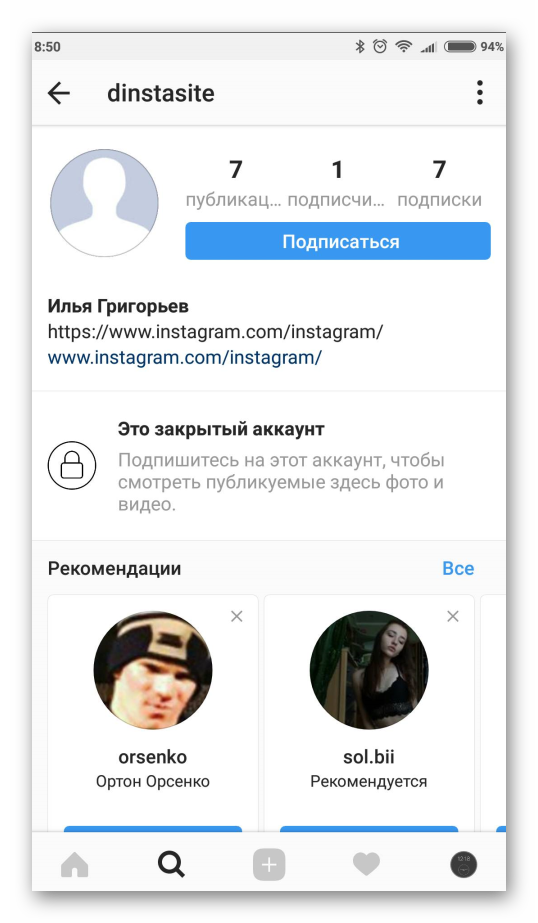 В меню «Редактировать профиль» щелкните гиперссылку «Временно отключить мою учетную запись».Вы найдете его на правой панели внизу экрана.
В меню «Редактировать профиль» щелкните гиперссылку «Временно отключить мою учетную запись».Вы найдете его на правой панели внизу экрана.
Оттуда вы попадете на другой экран, где вам нужно будет выполнить некоторые дополнительные шаги, чтобы деактивировать свою учетную запись. Сначала укажите причину, по которой вы хотите отключить свою учетную запись.
Выберите подходящий (нет, ретроградный Марс не является уважительной причиной). Вы заметите, что кнопка «Временно отключить учетную запись» неактивна. Так будет и дальше, пока вы не укажете причину и повторно не введете пароль, связанный с вашей учетной записью Instagram.Когда будете готовы, нажмите кнопку, о которой я упоминал. Вот и все!
Еще одно: деактивировать учетную запись Insta можно только один раз в неделю. Хотя ваша учетная запись будет скрыта, ваши личные данные останутся на серверах Instagram. Когда вы почувствуете, что готовы завершить творческий отпуск в Insta, просто войдите в свою учетную запись, чтобы активировать его.
Итак, если вы закончили изучать это до конца, вот как вы навсегда отключите свою учетную запись Insta.
Как удалить аккаунт Instagram навсегда
Это время, наконец, настало — вы просто не можете справиться с заверениями Instagram о конфиденциальности, которые означают, что единственный разумный способ действия — полностью удалить свою учетную запись.
Да, я знаю, что это не то решение, на которое вы бы надеялись, но, эй, лучше мертвый аккаунт, чем блокирование всех ваших файлов каким-нибудь случайным вымогателем, найденным в дикой природе.
В любом случае, если вы действительно хотите пройти через это, вот как навсегда удалить свою учетную запись Instagram.
Во-первых, вам нужно получить доступ к странице учетной записи Instagram. Чтобы избавить вас от неприятностей, вот ссылка на Instagram в Интернете. Процесс почти такой же, как и в случае деактивации учетной записи: укажите причину и повторно введите свой пароль.Когда вы закончите, нажмите кнопку «Удалить мою учетную запись навсегда».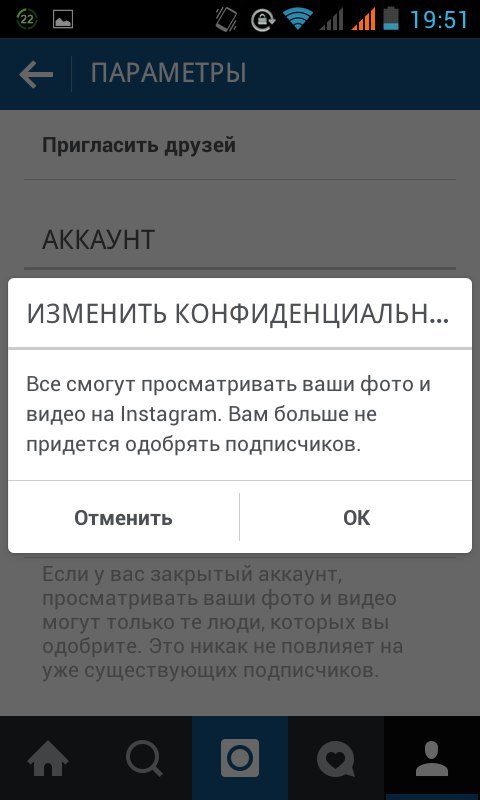
Перед завершением последнего шага процесса убедитесь, что у вас есть резервная копия всех данных в вашей учетной записи Instagram. Сюда входят изображения, видео, гифки, шорты Tik-Tok, клипы Boomerang, рассказы и все остальное. Как только Instagram удалит вашу учетную запись, вы уже не сможете вернуть свои вещи.
Настройки конфиденциальности, которые следует попробовать перед удалением \ деактивацией учетной записи
Не знаете, как принять решение об удалении или деактивации учетной записи Instagram? Что ж, есть несколько вещей, которые вы можете попробовать перед этим.Итак, без лишних слов, вот пара настроек конфиденциальности, которые сделают вашу учетную запись намного безопаснее.
1. Отключить предложения для похожих профилей
Это не имеет большого отношения к вашей конфиденциальности в целом, но помогает каждому. Во всяком случае, этот прием поможет вам избавиться от всех этих предложений профиля. Итак, вот оно — заходит в свою учетную запись Instagram, нажимает кнопку профиля, расположенную в правом верхнем углу экрана, и выбирает «Изменить профиль». Чтобы отключить эту функцию, просто снимите флажок рядом с похожими предложениями учетной записи.Вы можете сохранить изменения, нажав кнопку «Отправить».
Чтобы отключить эту функцию, просто снимите флажок рядом с похожими предложениями учетной записи.Вы можете сохранить изменения, нажав кнопку «Отправить».
2. Избегайте чрезмерного использования хэштегов
Если вы беспокоитесь о том, что люди публикуют неприятные вещи в вашем аккаунте, вам следует избегать чрезмерного раскрытия информации о своем аккаунте. Хештеги могут быть самым быстрым способом обойти Instagram (т. Е. Найти новых людей, места, продукты, о которых вы даже не догадывались), но они также могут влиять на вашу конфиденциальность. Хотя нет возможности отключить хэштеги, вы можете вообще не использовать их. Я имею в виду, давай — вам действительно не нужно добавлять десятки тегов, чтобы ваши подписчики знали, что вам нравится.
3. Последователи Blackballing
Ну, вы знаете поговорку: лечить болезнь, убивая пациента. Думаю, именно это и означает блокирование людей в Instagram — сокращение проблем с конфиденциальностью путем сокращения списка. Не совсем лучший способ сказать людям, что это, кхм, позвольте, но опять же, кто будет судить за желание быть, ну, более приватным? Если вы не делали этого раньше, позвольте мне показать вам.
Не совсем лучший способ сказать людям, что это, кхм, позвольте, но опять же, кто будет судить за желание быть, ну, более приватным? Если вы не делали этого раньше, позвольте мне показать вам.
Зайдите в свою учетную запись Instagram. Нажмите кнопку «Мой профиль», расположенную в правом верхнем углу экрана.Щелкните количество подписчиков. Откройте профиль подписчика, которого хотите заблокировать. В главном окне нажмите на три точки. Выбрать блок. Пожалуйста, выберите соответствующую причину. Когда будете готовы, нажмите кнопку «Заблокировать».
4. Сохранение конфиденциальности вашего аккаунта
Instagram имеет так называемый частный режим, который позволяет пользователям контролировать то, что могут видеть другие люди. Например, если вы хотите, чтобы ваши друзья видели ваши последние фотографии из отпуска, но не хотите делиться ими с незнакомцами, эта функция вам поможет.Чтобы включить его, перейдите в свою учетную запись и нажмите кнопку «Профиль». Перейдите в раздел «Конфиденциальность и безопасность».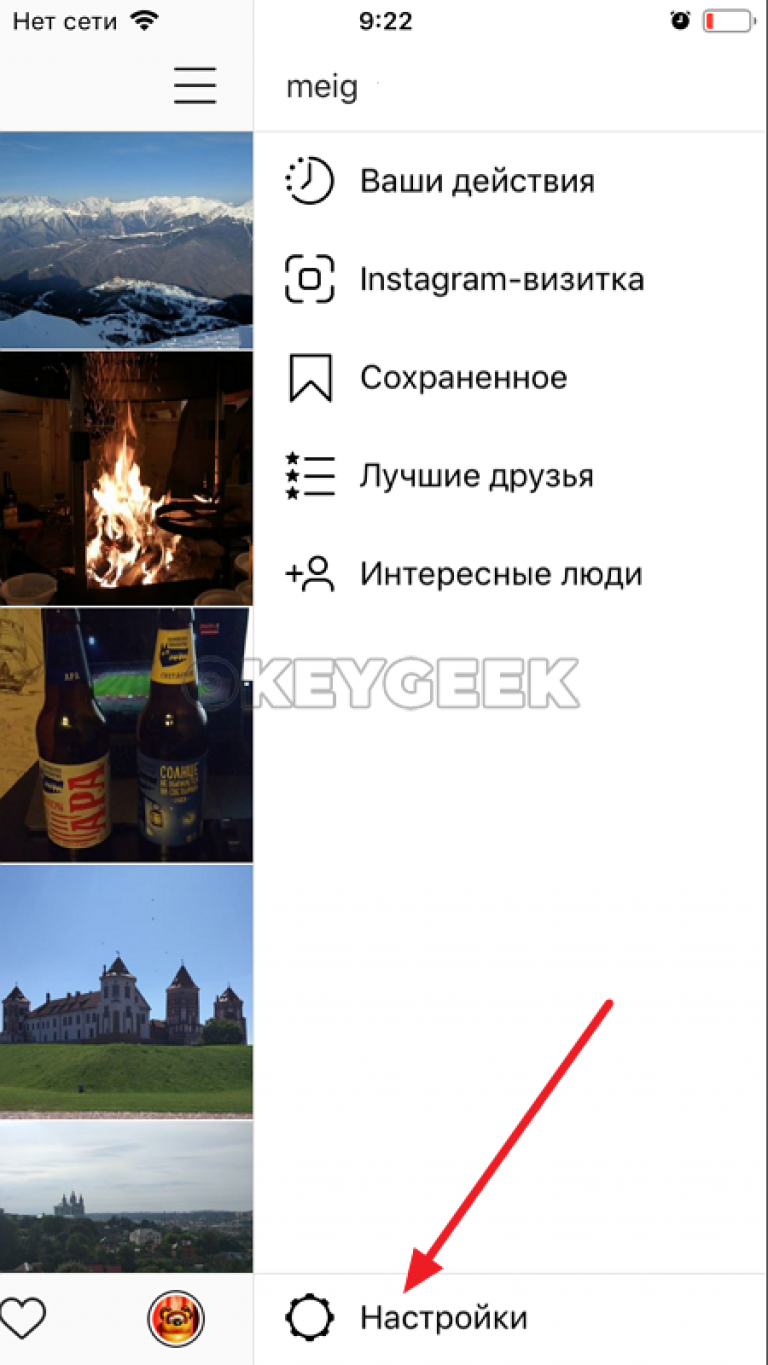
Установите флажок «Личная учетная запись», и все готово. Кстати, есть способ управлять распространением вашего контента в Instagram. Если вы не слишком заботитесь о людях, делящихся вашими историями, есть опция, отключающая репост. В том же меню переместите ползунок «Разрешить другим публиковать у себя» влево, чтобы подписчики и другие люди не могли добавлять ваши сообщения в свои истории.
5. Фильтрация ненормативной лексики или определенных слов / фраз
Конфиденциальность в глазах смотрящего — одни беспокоятся о Подглядывании Тома, другие — о краже историй. И, конечно же, есть те, кто не терпит, когда все заканчивается на «ты». Нет, я не буду объяснять. Я оставляю это на ваше усмотрение. В любом случае, если вы не переносите ненормативную лексику, вы можете использовать языковые фильтры Instagram, чтобы отфильтровать их, я думаю.
Вот как это сделать. Перейдите в свою учетную запись Instagram, нажмите «Профиль» и выберите «Конфиденциальность и безопасность» на левой панели. В разделе «Комментарии» щелкните гиперссылку с надписью «Изменить настройки комментария». Теперь, если вы хотите использовать настройки Instagram по умолчанию (блокировать комментарии, содержащие заранее определенные слова или фразы), установите флажок рядом с «Использовать ключевые слова по умолчанию».
В разделе «Комментарии» щелкните гиперссылку с надписью «Изменить настройки комментария». Теперь, если вы хотите использовать настройки Instagram по умолчанию (блокировать комментарии, содержащие заранее определенные слова или фразы), установите флажок рядом с «Использовать ключевые слова по умолчанию».
Хотите улучшить свою игру? Есть ли какие-нибудь слова и / или фразы, которые заставляют вас съеживаться? Может, разбить дисплей молотком? Без проблем. В том же меню введите ключевые слова, которые вас больше всего раздражают (не забудьте разделить их запятыми), и нажмите кнопку «Отправить», когда закончите.
6. Отключение функции обмена мгновенными сообщениями
Как и любая другая платформа социальных сетей, Instagram имеет встроенную функцию обмена мгновенными сообщениями, которая позволяет пользователям подключаться. Хотя это замечательно, если вы относитесь к тому типу людей, которые приветствуют разговор с совершенно незнакомым человеком, но он также может принимать более неприятный оборот — преследование, киберзапугивание, незапрошенные фотографии гениталий; вроде того.
К сожалению, нет возможности отключить функцию прямого обмена сообщениями для обычных сообщений (облом, я знаю), но вы можете отключить DM для историй.Итак, для этого перейдите в учетную запись Instagram и нажмите кнопку «Изменить профиль». В разделе «Управление историями» найдите кнопку «Разрешить ответы на сообщения». Разверните раздел и настройте функции, чтобы включить в них только людей из вашего списка.
7. Скрыть свои истории
Опять та же дилемма конфиденциальности: все должны просматривать ваши истории? Если вы не чувствуете себя слишком комфортно из-за того, что начальник видит, что вы делали на выходных, вы можете скрыть свои истории. Для этого перейдите в «Настройки» и нажмите «Элементы управления сюжетом».В верхней части экрана вы увидите функцию под названием Hide Story From. Откройте его, найдите людей, от которых хотите скрыть историю, и все.
8. Практикуйтесь в безопасном нажатии
Мне не нужно напоминать вам, что вы должны быть осторожны с тем, что происходит в Instagram.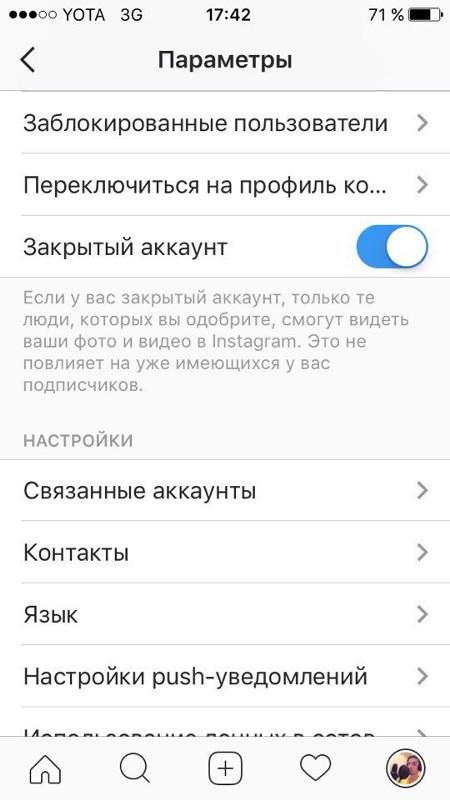 Некоторые из этих ссылок могут вести на взломанные веб-сайты, которые могут украсть вашу личную информацию.
Некоторые из этих ссылок могут вести на взломанные веб-сайты, которые могут украсть вашу личную информацию.
Во избежание этого, прежде всего, не открывайте случайные ссылки, особенно те, которые ведут на страницы с криптовалютами или сайты пожертвований.Наконец, не забывайте о защите — Thor Mobile Security, наше домашнее мобильное решение, может гарантировать, что никакие вредоносные программы не ускользнут от обнаружения. Просто убедитесь, что вы избежали этих, кхм, несчастных случаев.
Заключение
Ну вот и охватывает эту тему. Деактивировать или удалить свою учетную запись Instagram не так уж и сложно. Надеюсь, вам понравилась моя статья, и, как всегда, при любых тирадах, комментариях и пожертвованиях любого рода не стесняйтесь оставлять мне комментарии. Чао!
Если вам понравился этот пост, вам понравится наша рассылка.
Получайте новые статьи прямо на ваш почтовый ящик
.

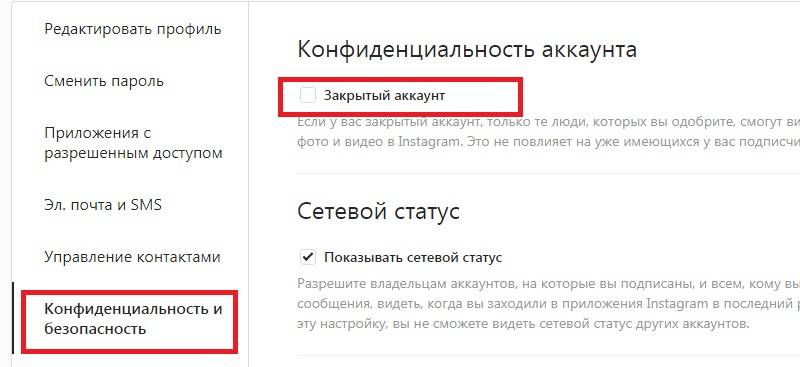

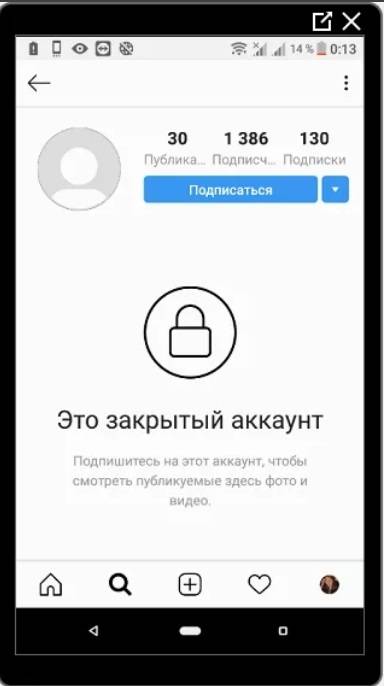
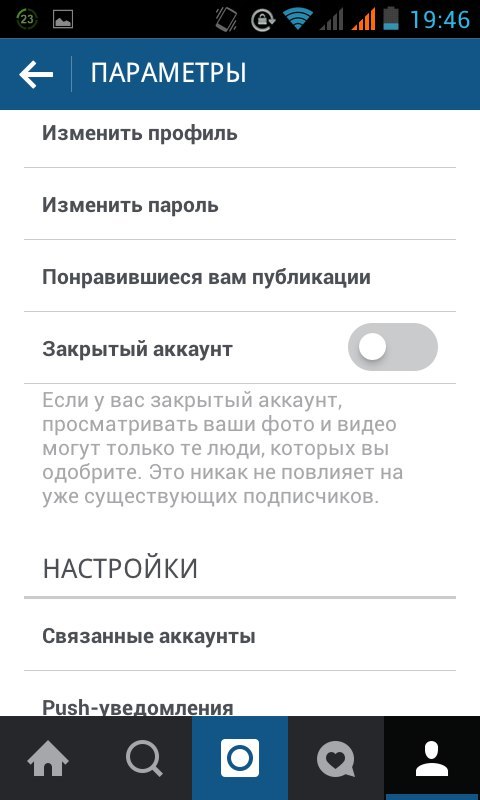
 Для этого нужно нажать на ОК.
Для этого нужно нажать на ОК.
 д. В общем, закрытие носит исключительно временный характер в связи с комплексом подготовительных работ;
д. В общем, закрытие носит исключительно временный характер в связи с комплексом подготовительных работ;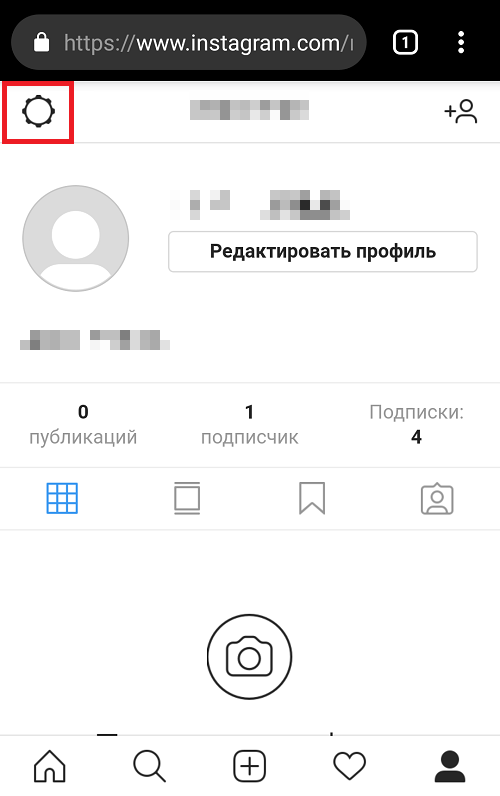

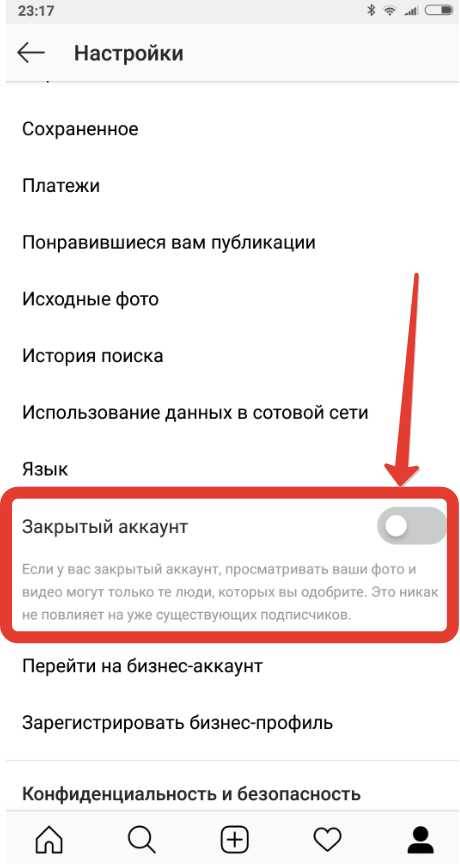
 Которые они потом могут продать или вымогать деньги за возврат аккаунта. …
Которые они потом могут продать или вымогать деньги за возврат аккаунта. …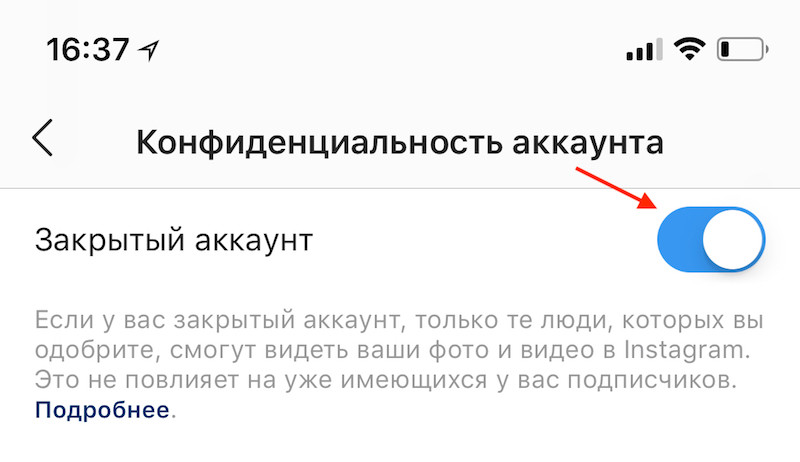 Добавление тегов к другим пользователям, которые не следят за вами, или добавление хэштега в описание, не отменяет конфиденциальность сообщения. Он не будет виден никому, кто уже не следует за вами.
Добавление тегов к другим пользователям, которые не следят за вами, или добавление хэштега в описание, не отменяет конфиденциальность сообщения. Он не будет виден никому, кто уже не следует за вами. Поэтому, если вы получите запрос от кого-либо, он не сможет просматривать ваши материалы, пока вы не подтвердите их запрос на подписку.
Поэтому, если вы получите запрос от кого-либо, он не сможет просматривать ваши материалы, пока вы не подтвердите их запрос на подписку. com.
com.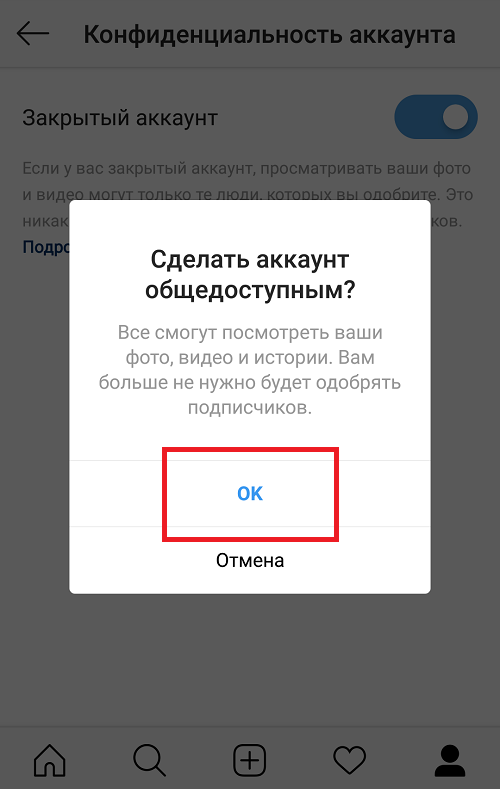 Бизнес-аккаунт закрыть нельзя (только перевести его обратно на личный и потом закрыть — см. выше).
Бизнес-аккаунт закрыть нельзя (только перевести его обратно на личный и потом закрыть — см. выше). Что, опять же, означает, что никакого сколько-нибудь серьёзного продвижения не ждите – ни статистики, не таргетинга для вас открыто не будет.
Что, опять же, означает, что никакого сколько-нибудь серьёзного продвижения не ждите – ни статистики, не таргетинга для вас открыто не будет. 


 Боты подписываются на вас, а затем отписываются через определённый временной промежуток. Чтобы избавиться от навязчивой рекламы магазинов, постоянно на вас подписывающихся, можно закрыть страницу.
Боты подписываются на вас, а затем отписываются через определённый временной промежуток. Чтобы избавиться от навязчивой рекламы магазинов, постоянно на вас подписывающихся, можно закрыть страницу. д.
д.

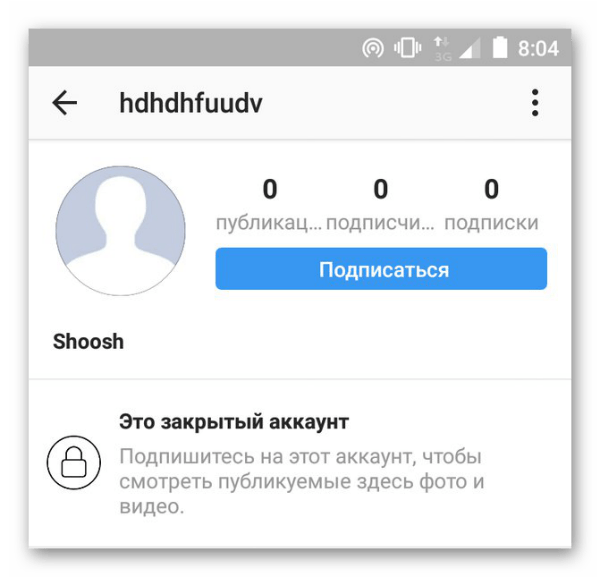 В нем могут быть представлены товары для ограниченного круга потребителей, фотографии спортивных или других секций с соревнований или тренировок, а также ряд других данных для частного пользования. В таком случае привлекать лишнее внимание не обязательно, и лучше сделать профиль закрытым.
В нем могут быть представлены товары для ограниченного круга потребителей, фотографии спортивных или других секций с соревнований или тренировок, а также ряд других данных для частного пользования. В таком случае привлекать лишнее внимание не обязательно, и лучше сделать профиль закрытым.

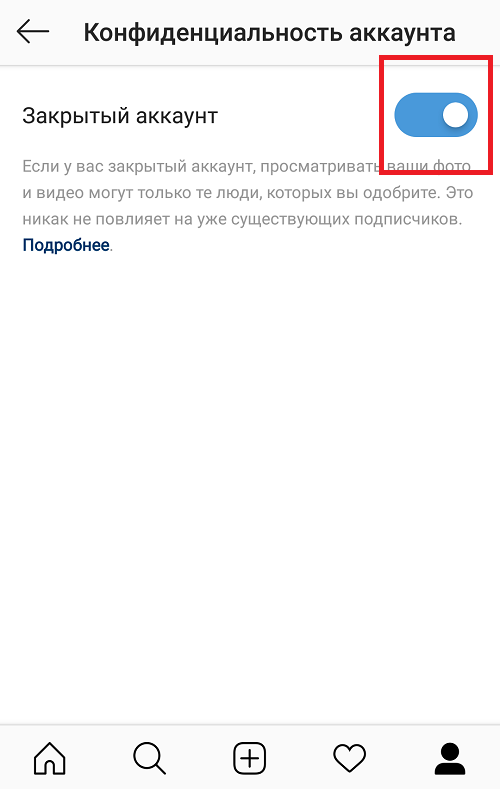
 com.
com.



 Вот почему желательно перед этим загрузить копию своей информации из Instagram.
Вот почему желательно перед этим загрузить копию своей информации из Instagram.